Page 1
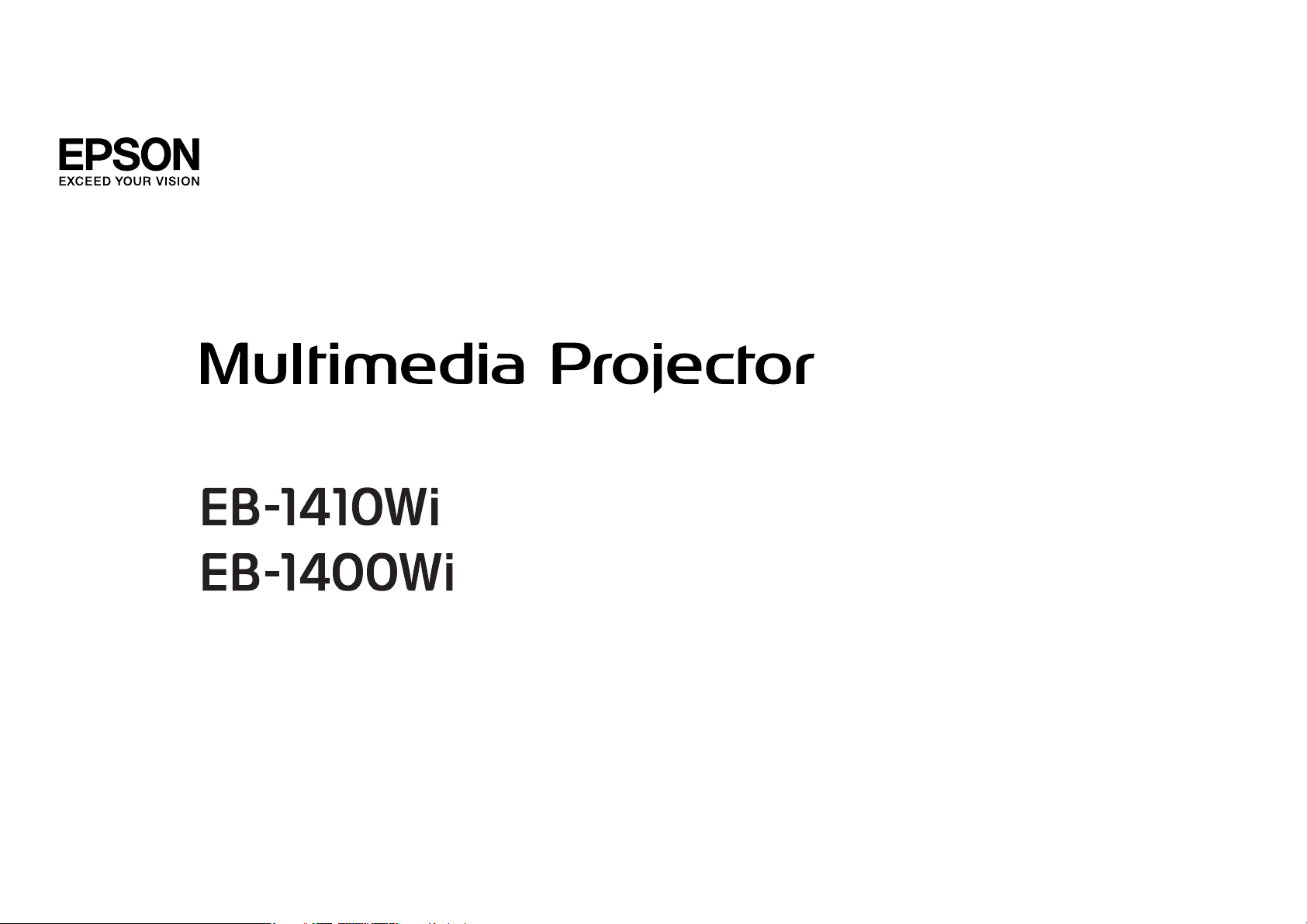
Priročnik za uporabnika
Page 2
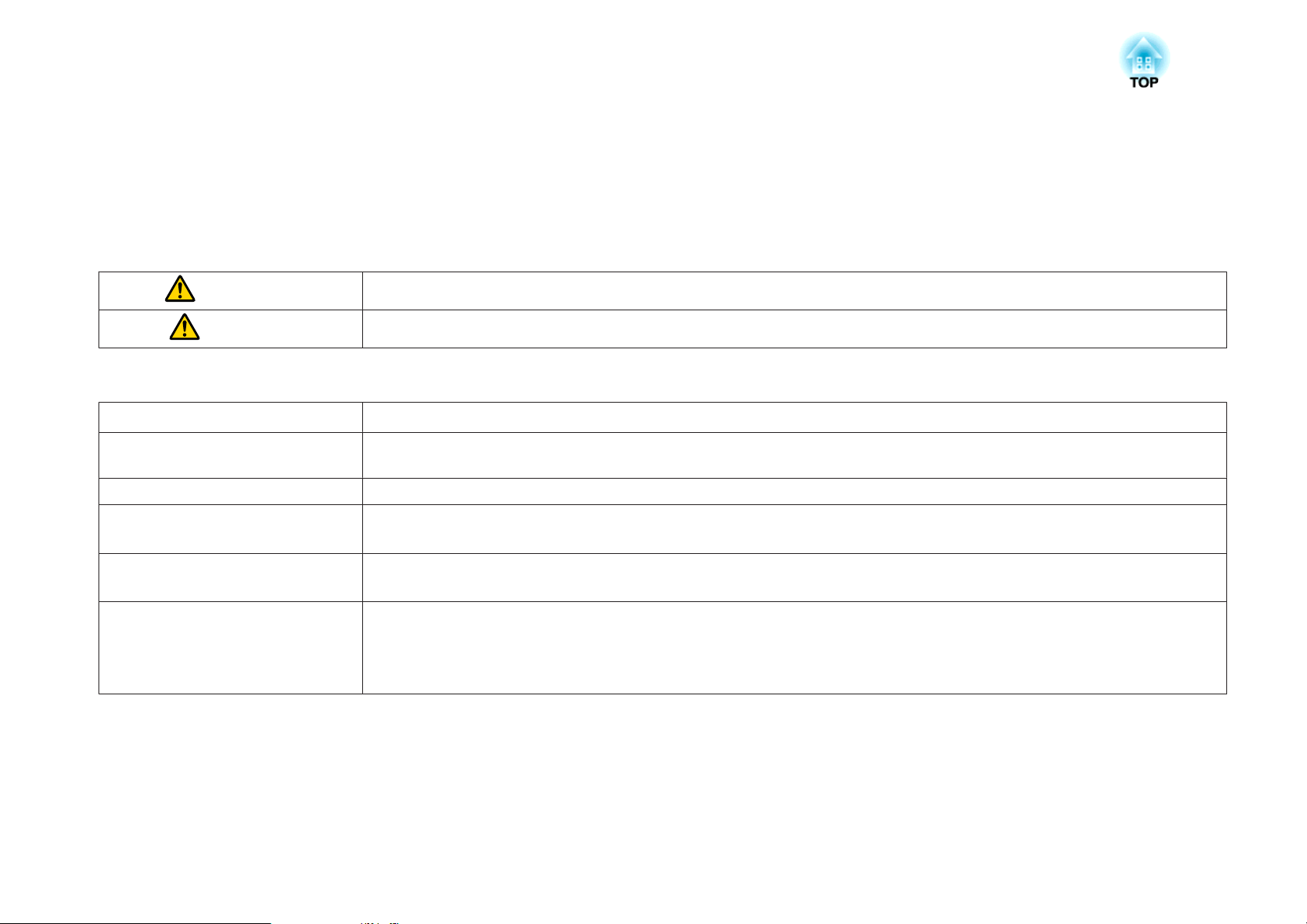
Simboli v Teh Navodilih
• Varnostno označevanje
V dokumentaciji in na projektorju so grafični simboli, ki ponazarjajo, kako napravo uporabljati varno.
Oznake imajo naslednji pomen. Prepričajte se, da jih razumete, še preden preberete ta priročnik.
Opozorilo
Previdno
• Splošno informacijsko označevanje
Pozor
a
s Označuje stran, kjer lahko najdete podrobne podatke o določeni temi.
g
[Ime] Označuje imena gumbov na daljinskem upravljalniku ali nadzorni plošči.
Ime menija Nakazuje elemente menija Konfiguracije.
Ti simboli označujejo informacije, ki jih morate upoštevati, sicer utegnete z nepravilno uporabo povzročiti poškodbe ali celo smrt.
Ti simboli označujejo informacije, ki jih morate upoštevati, sicer utegnete z nepravilno uporabo povzročiti poškodbe ali okvaro opreme.
Označuje postopke, ki lahko povzročijo škodo ali poškodbo, če niste dovolj previdni.
Označuje dodatne podatke in vsebine, ki so lahko koristne za določeno temo.
Označuje, da se razlaga za podčrtano besedo ali besede pred tem simbolom nahaja v slovarju izrazov. Glej poglavje "Slovar" v "Dodatki".
s "Slovar" str.206
Primer: gumb [Esc]
Primer:
Izberite "Svetlost" iz menija Slika.
Slika - Svetlost
Page 3
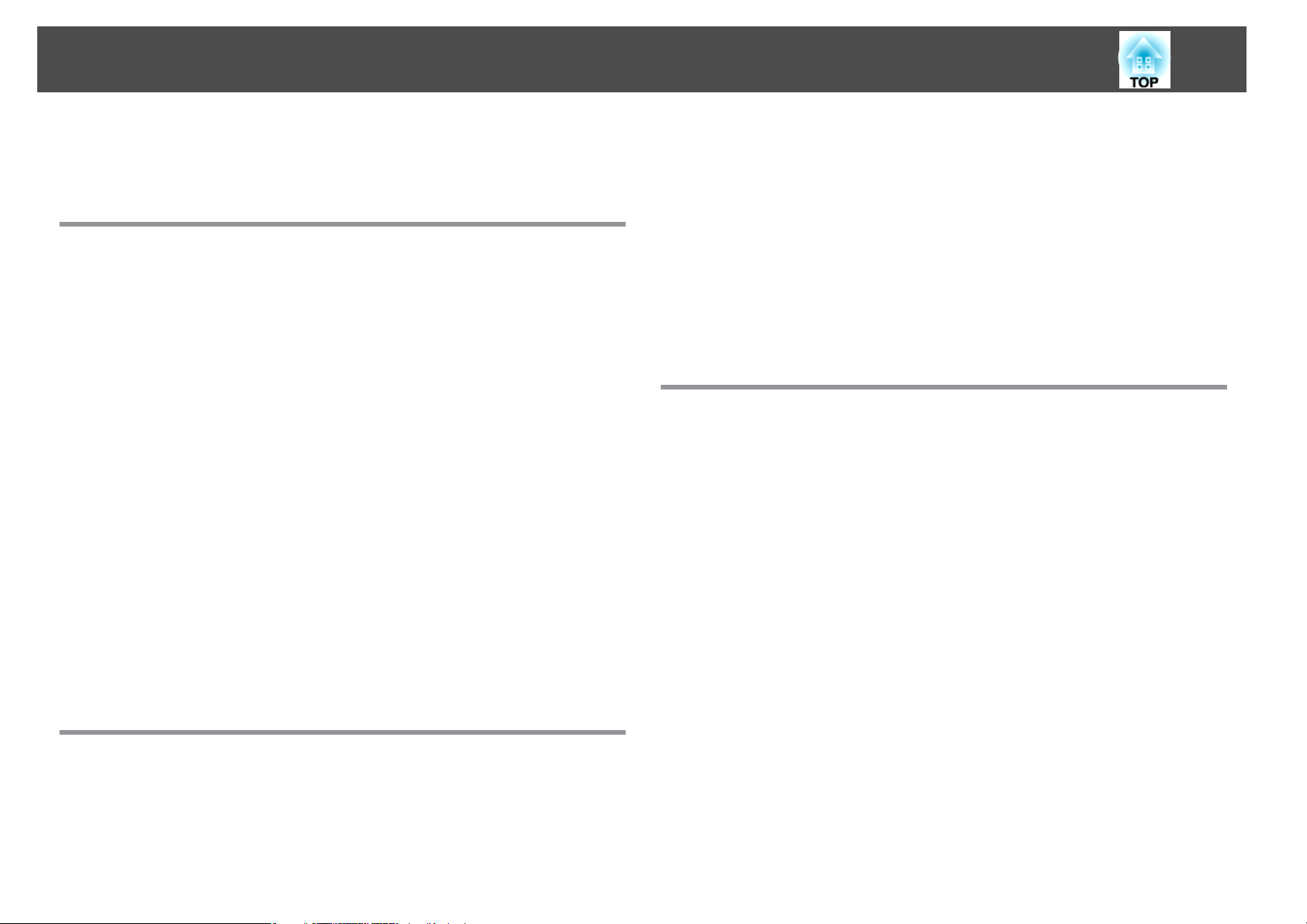
Vsebina
3
Simboli v Teh Navodilih ............................... 2
Uvod
Lastnosti Projektorja . ....................................... 9
interaktivna funkcija (Easy Interactive Function) ..........................9
Preprosto izvajajte ukaze s Control Pad................................9
Povežete se lahko z omrežjem in projicirate sliko računalniškega zaslona........9
Hkratno projiciranje dveh slik (Split Screen) .............................9
Nazivi In Funkcije Delov .................................... 10
Spredaj/Zgoraj...............................................10
Bočna stran .................................................11
Vmesnik....................................................12
Podnožje ...................................................13
Pritrditev nog (samo pri modelih s priloženimi nogami)..................14
Nadzorna plošča..............................................15
Daljinski upravljalnik ...........................................16
Menjava baterij za daljinski upravljalnik ............................19
Obseg delovanja daljinskega upravljalnika..........................20
Easy Interactive Pen............................................ 20
Menjava baterije pisala Easy Interactive Pen.........................21
Zamenjava konice pisala Easy Interactive Pen ........................22
Pladenj za pisalo..............................................22
Control Pad.................................................23
Menjava baterij Control Pad ....................................24
Priprava projektorja
Namestitev projektorja .................................... 27
Načini Namestitve.............................................27
Priključitev opreme ........................................ 29
Povezovanje s projektorjem ...................................... 31
Priključitev računalnika........................................31
Povezava virov slike..........................................33
Priključitev naprav USB........................................35
Priključitev zunanje opreme.................................... 37
Priključitev kabla LAN .........................................38
Namestitev enote za brezžično lokalno omrežje .......................39
Za povezavo s Control Pad. ....................................... 40
Priklapljanje, ko je v uporabi interaktivna funkcija na računalniku. . . . . . . . . . . . 40
Priključitev na USB Display ..................................... 41
Priključitev z PC Free ......................................... 42
Priključitev tiskalnika .........................................43
Osnovni načini projiciranja
Projiciranje slik ............................................ 45
Od namestitve do projekcije......................................45
Samodejno zaznavanje vhodnih signalov in zamenjava projicirane slike (Iskanje vira)
.......................................................... 46
Projiciranje z USB Display........................................47
Potrebne nastavitve..........................................47
Sistemske zahteve ...........................................47
Prva povezava..............................................48
Odstranjevanje.............................................49
Prilagoditev projicirane slike ............................... 50
Popravi popačenost Keystone..................................... 50
Keystone-v/n.............................................. 50
Quick Corner...............................................51
Prilagodite velikost slike......................................... 53
Prilagoditev položaja slike (Prestavitev slike) ...........................53
Prilagoditev navpičnega položaja slike (samo pri modelih s priloženimi nogami)
.......................................................... 54
Dvig višine slike.............................................54
Zniževanje višine slike ........................................55
Prilagoditev vodoravnega položaja slike (samo pri modelih s priloženimi nogami)
.......................................................... 55
Kako popraviti ostrino ..........................................55
Prilagoditev glasnosti...........................................56
Page 4
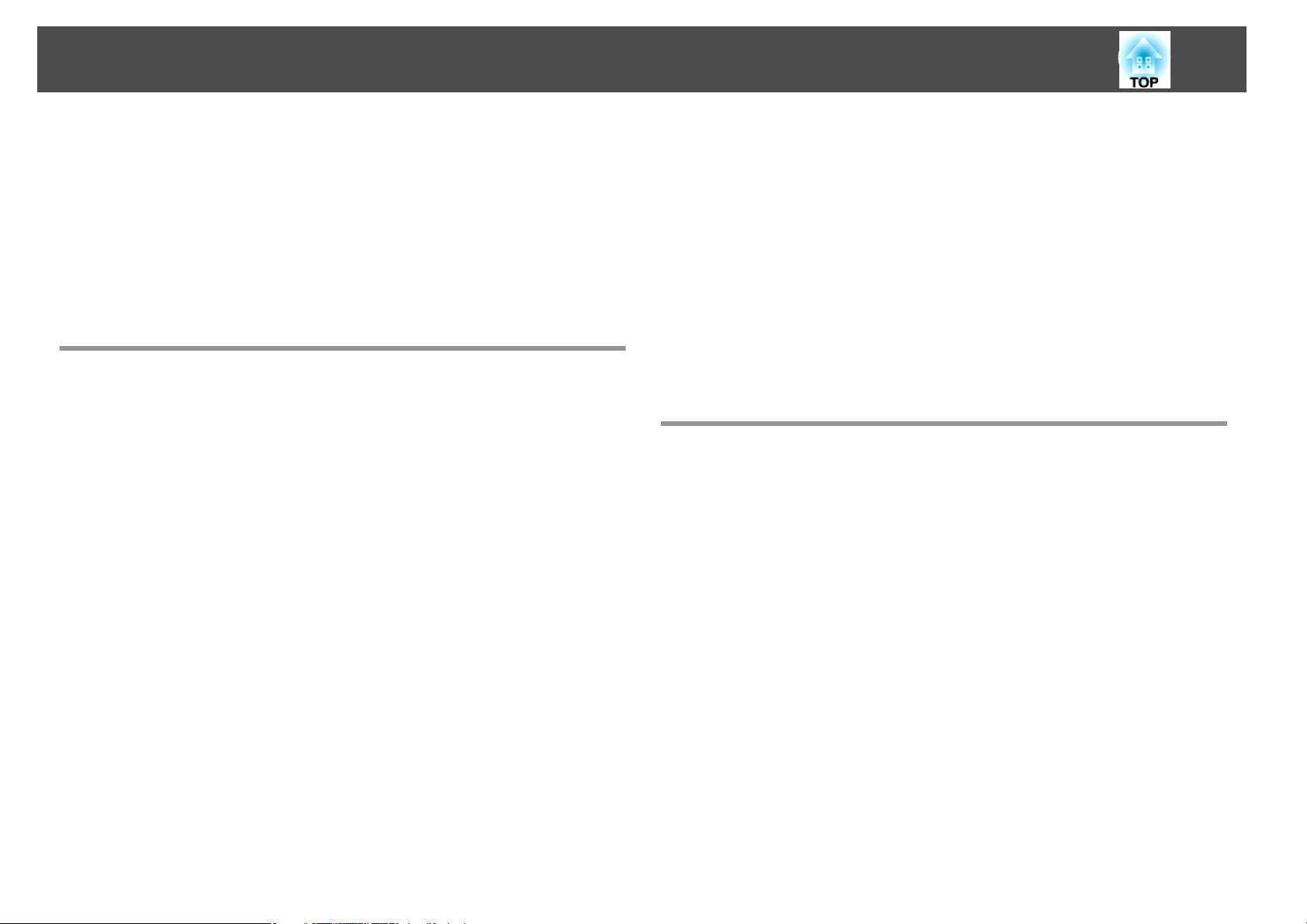
Vsebina
4
Nastavljanje slike..............................................56
Nastavljanje barvnega odtenka, zasičenost in svetlosti..................56
Prilagoditev game........................................... 57
Izbiranje kakovosti projekcije (Izbiranje Barvni način).....................57
Nastavitev Samozaslonka ........................................58
Spreminjanje razmerje gledišča projicirane slike .........................58
Načini spreminjanja..........................................59
Spreminjanje razmerja gledišča .................................. 59
Interaktivna funkcija
Kratek opis interaktivne funkcije ............................ 62
Izvajanje različnih nalog z interaktivno funkcijo.........................62
Trije načini..................................................63
Pred uporabo interaktivne funkcije ......................... 64
Samodejno umerjanje ..........................................64
Ročno umerjanje.............................................. 65
Kdaj je treba umeriti pisalo.......................................66
Uporaba pisala...............................................66
Risanje .................................................... 68
Risanje na zaslon table (tabelni način)................................68
Kako omogočiti tabelni način ...................................68
Funkcije orodne vrstice .......................................69
Funkcije spodnje orodne vrstice .................................71
Berete lahko papirne dokumente z optičnega bralnika ..................72
Odpiranje datotek in branje v tabelnem načinu .......................73
Risanje na projicirano sliko (Opomba PC Free)..........................74
Zagon funkcije Opomba PC Free................................. 74
Funkcije orodne vrstice .......................................75
Funkcije spodnje orodne vrstice .................................77
Uporaba narisane vsebine .................................. 79
Shranjevanje.................................................79
V tabelnem načinu...........................................79
Funkcija Opomba PC Free......................................79
Tiskanje.................................................... 80
V tabelnem načinu...........................................80
Funkcija Opomba PC Free......................................81
Pošiljanje e-poštnih sporočil (samo v tabelnem načinu) ....................81
Upravljanje računalnika s projiciranega zaslona (interaktivna
funkcija na računalniku) .................................... 83
Priprava projektorja............................................83
Namestite Easy Interactive Driver (samo za Mac OS X) ...................84
Preklop v način Rač. interaktivno...................................85
Prilagoditev delovnega območja pisala...............................86
Ročno prilagajanje območja pisala................................86
Koristne Funkcije
Funkcije projiciranja ....................................... 89
Projiciranje dveh slik naenkrat (Split Screen) ...........................89
Vhodni viri za projiciranje z razdeljenim zaslonom.....................89
Postopki uporabe........................................... 90
Uporaba interaktivne funkcije...................................92
Omejitve med projiciranjem razdeljenega zaslona.....................93
Projiciranje slik z naprave za shranjevanje USB (PC Free)...................94
Tehnični podatki o datotekah, ki jih lahko projicirate s funkcijo PC Free .......94
PC Free Primeri.............................................96
PC Free ..................................................96
Projiciranje izbranih slik in filmov.................................98
Projiciranje datotek PDF....................................... 99
Projiciranje slikovnih datotek v mapi v zaporedju (Diaprojekcija) ........... 101
Predvajanje scenarija........................................ 102
Upravljanje med predvajanjem scenarija ...........................102
Nastavitve prikaza slikovnih datotek in nastavitve za delovanje Diaprojekcija
........................................................103
Začasen izklop slike in zvoka (A/V nemo) .............................104
Zamrzovanje slike (Zamrzni)..................................... 104
Funkcija kazalca (Kazalec)....................................... 105
Povečanje dela slike (E-Zoom).................................... 106
Uporabite daljinski upravljalnik za vodenje kazalca miške (Brezžična miška)..... 107
Page 5
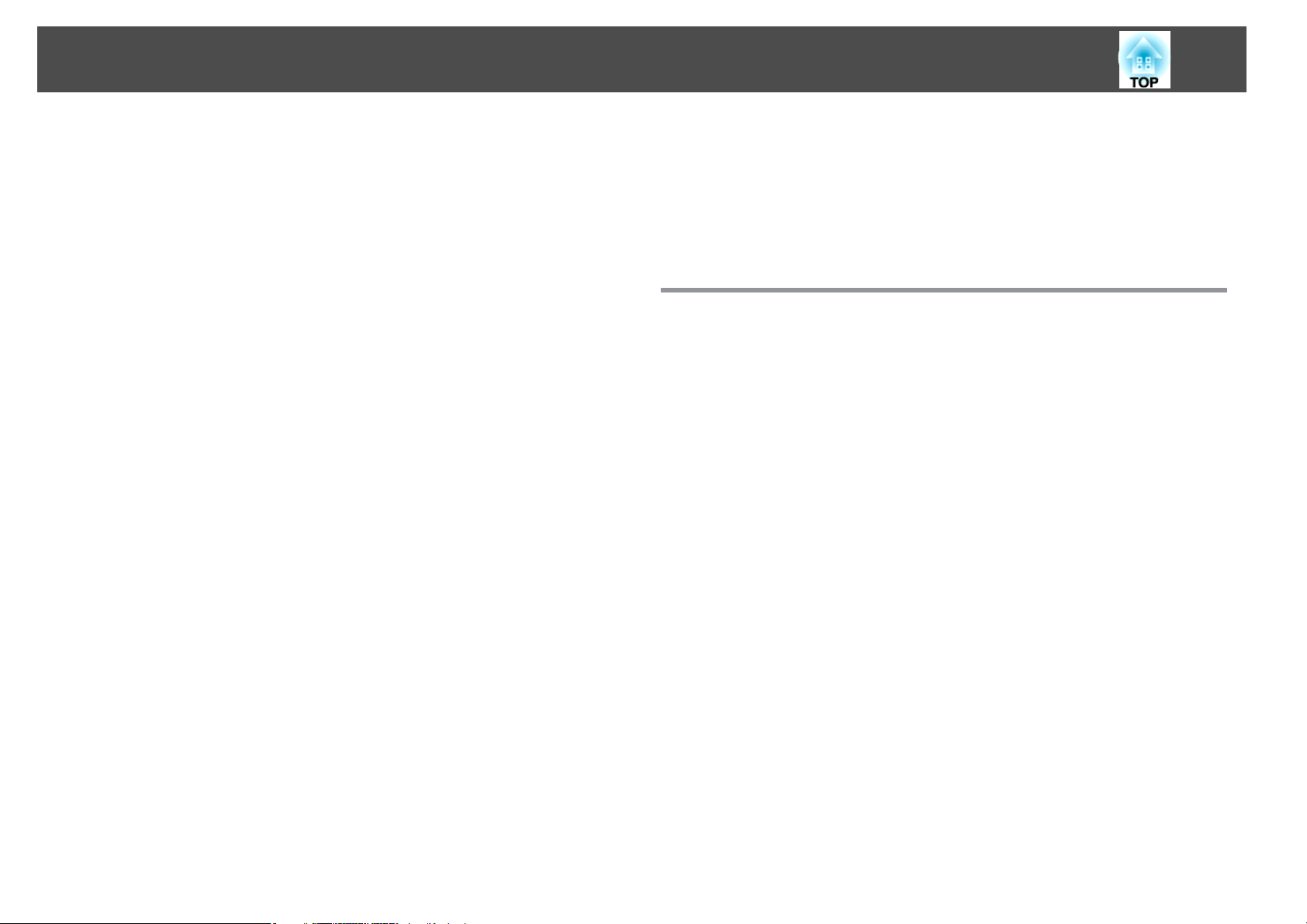
Vsebina
5
Shranjevanje uporabnikovega logotipa ..............................108
Shranjevanje uporabniškega vzorca ................................ 110
Varnostne Funkcije ....................................... 112
Upravljanje uporabnikov (Zaščita z geslom) ...........................112
Tipi Zaščita z geslom ........................................ 112
Nastavitev Zaščita z geslom....................................112
Vnos gesla............................................... 113
Omejevanje Delovanje (Zaklep delovanja) ............................114
Zaklep proti kraji............................................. 115
Namestitev žične ključavnice................................... 115
Funkcije omrežja ......................................... 116
Uporaba interaktivne funkcije preko omrežja..........................116
Zaganjanje............................................... 116
Omejitve ................................................ 116
Projiciranje z uporabo funkcije »Vzpostavi povezavo z omrežnim projektorjem«
..........................................................116
Vzpostavljanje povezave WPS (Wi-Fi Protected Setup) z dostopno točko do
brezžičnega lokalnega omrežja ...................................118
Način vzpostavitve povezave ...................................118
Nadzor in upravljanje ..................................... 120
Vizitka EasyMP Monitor.........................................120
Spreminjanje nastavitev s spletnim brskalnikom (Web) ................... 120
Nastavitve Projektorja ....................................... 120
Prikaz Spletni kontrolnik...................................... 121
Prikaz zaslona Web Remote....................................121
Nastavljanje potrdil......................................... 123
Opombe za funkcijo Zaščiti HTTP................................ 123
Seznam podprtih potrdil......................................124
Uporaba Funkcije Obvestilo o pošti za poročanje o težavah ................ 124
Branje obvestila o pošti.......................................124
Upravljanje s SNMP........................................... 125
Ukazi ESC/VP21.............................................. 125
Seznam ukazov............................................ 125
Postavitev Kablov.......................................... 126
O PJLink................................................... 127
Vizitka za Crestron RoomView
................................... 127
®
Upravljanje projektorja z računalnika ............................. 128
Nastavljanje urnika ............................................ 131
Načini nastavljanja.......................................... 131
Ura.................................................... 132
Urnik................................................... 132
Meni Konfiguracija
Uporaba menija Konfiguracija ............................. 134
Seznam Funkcij .......................................... 135
Tabela menija konfiguracije......................................135
Meni Omrežje............................................. 136
Meni Slika..................................................137
Meni Signal.................................................139
Meni Nastavitve..............................................140
Meni Razširjeno.............................................. 142
Možnosti nastavitev Easy Interactive Function ....................... 144
Nastavitve table ............................................ 144
Meni Omrežje............................................... 148
Opombe o delovanju menija Omrežje.............................149
Operacije mehke tipkovnice................................... 150
Meni Osnovno.............................................150
Meni Brezžični LAN ......................................... 151
Meni Varnost ............................................. 153
Meni Žično lokal. omrežje..................................... 155
Meni Skrbniške nastavitve.....................................156
Meni Ponastavi............................................ 160
Meni Informacije (Samo Prikazovalnik) .............................. 160
Meni Ponastavi.............................................. 161
Page 6
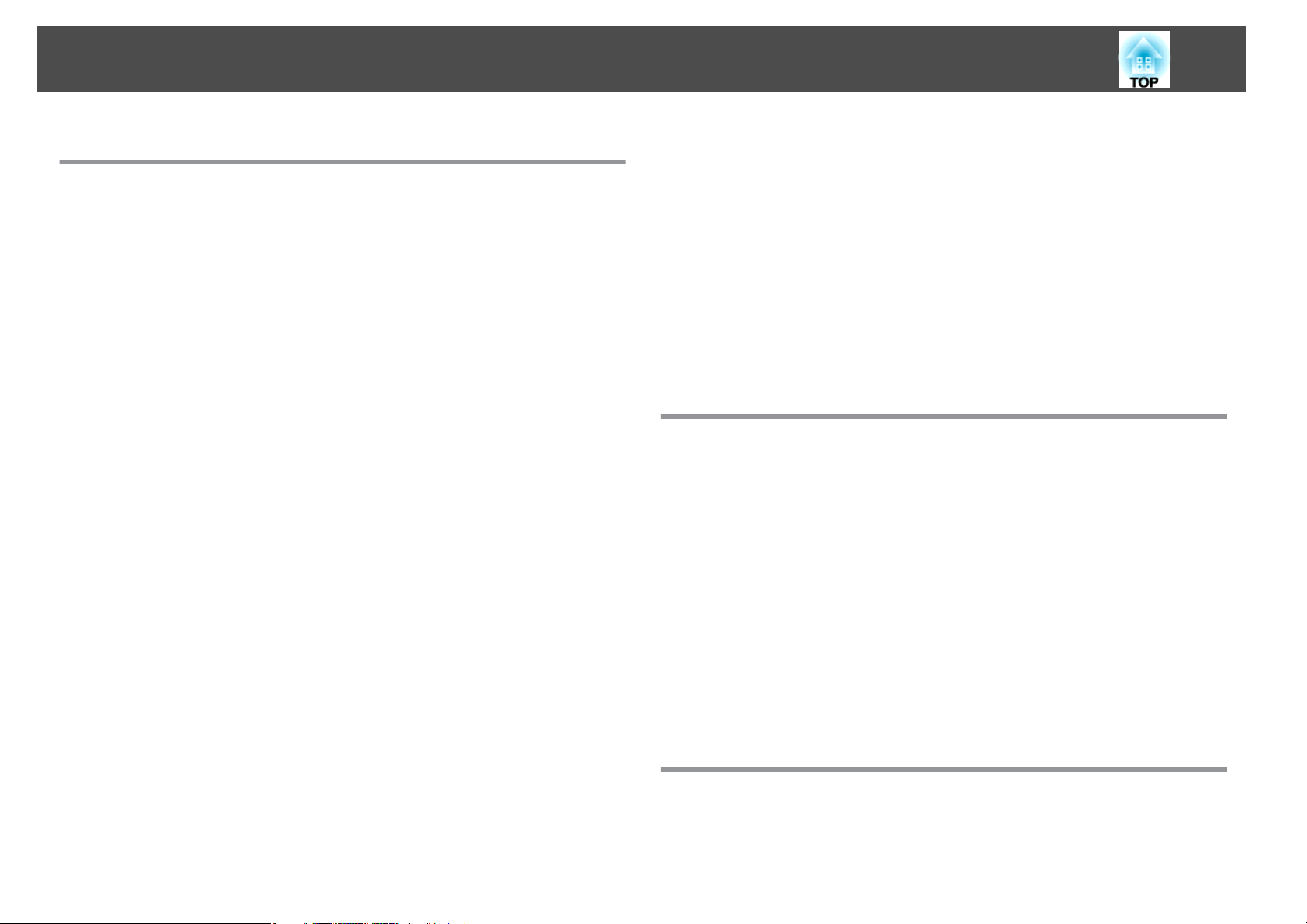
Vsebina
6
Odpravljanje Težav
Uporaba pomoči ......................................... 163
Odpravljanje težav ....................................... 164
Razlaga indikatorjev........................................... 164
Ko indikatorji niso v pomoč......................................168
Težave povezane s sliko ........................................ 169
Slike se ne pojavijo..........................................169
Gibljive slike niso prikazane (črno se obarva le del, kjer je slika gibljiva)...... 170
Projekcija se avtomatično ustavi................................ 170
Prikazano je sporočilo Ni podprto. ............................... 171
Prikazano je sporočilo Ni signala ................................ 171
Slike so meglene, neizostrene ali popačene......................... 171
Na slikah se pojavljajo motnje ali popačenost....................... 172
Kazalnik miške utripa (samo pri projiciranju z uporabo USB Display) ........ 173
Slika (velika) je odrezana ali prikazana kot majhna, razmerje stranic ni ustrezno ali
pa je slika obrnjena ......................................... 173
Barve slike niso pravilne...................................... 174
Slike so temne.............................................175
Težave ob začetku projekcije .....................................175
Projektor se ne prižge ........................................175
Težave z interaktivno funkcijo .................................... 176
Projektorjeve funkcije za risanje ni mogoče uporabljati................. 176
Ne more delovati kot miška in risati, ko je povezan z računalnikom ......... 176
Izpiše se sporočilo Napaka Easy Interactive Function................... 177
Računalniška miška ne deluje pravilno ............................ 177
Interaktivno pisalo Easy Interactive Pen ne deluje .....................177
Odzivni čas pisala Easy Interactive Pen je dolg....................... 178
Pika se ne premakne v naslednji položaj........................... 178
Pika se premakne samodejno.................................. 178
Med zajemanjem, tiskanjem ali shranjevanjem ni mogoče izvajati ukazov . . . . 178
Zajetega projiciranega zaslona ni mogoče pravilno prilepiti ..............179
Tiskanje na običajen način ni mogoče............................. 179
Optično branje na običajen način ni mogoče ........................ 179
Čas ni točen, nastavitve notranjega pomnilnika se ne shranijo pravilno...... 179
Ni mogoče spremeniti vira .................................... 180
Druge težave............................................... 180
Projektor ne oddaja zvoka, ali je le-ta prešibek ....................... 180
Zvok ima šum (le pri projiciranju preko USB Display) ................... 181
Daljinski upravljalnik ne deluje ..................................181
Želim spremeniti jezik sporočil in menijev .......................... 181
Nastavitev za overjanje za brezžično omrežje LAN ne uspe............... 182
Pošta se ne sprejme, tudi ko pride do napake v projektorju.............. 182
Prikazano je sporočilo Baterija, ki omogoča shranjevanje nastavitev ure, je skoraj
prazna...................................................182
Imena slikovnih datotek niso pravilno prikazana v PC Free...............183
Ni mogoče spremeniti nastavitev z uporabo spletnega brskalnika ..........183
O Event ID ............................................... 184
Vzdrževanje
Čiščenje ................................................. 187
Čiščenje površine projektorja ..................................... 187
Čiščenje okna projekcije........................................ 187
Čiščenje senzorja za ovire....................................... 187
Čiščenje zračnega filtra......................................... 188
Zamenjava Potrošnih Materialov .......................... 189
Menjava žarnice............................................. 189
Obdobje za zamenjavo žarnice................................. 189
Kako zamenjati žarnico....................................... 190
Ponastavitev ure žarnice......................................192
Zamenjava zračnega filtra.......................................192
Obdobje za menjavo zračnega filtra.............................. 192
Kako zamenjati zračni filter.................................... 192
Dodatek
Dodatki In Potrošni Material ............................... 196
Dodatna Oprema.............................................196
Potrošni Material............................................. 196
Page 7
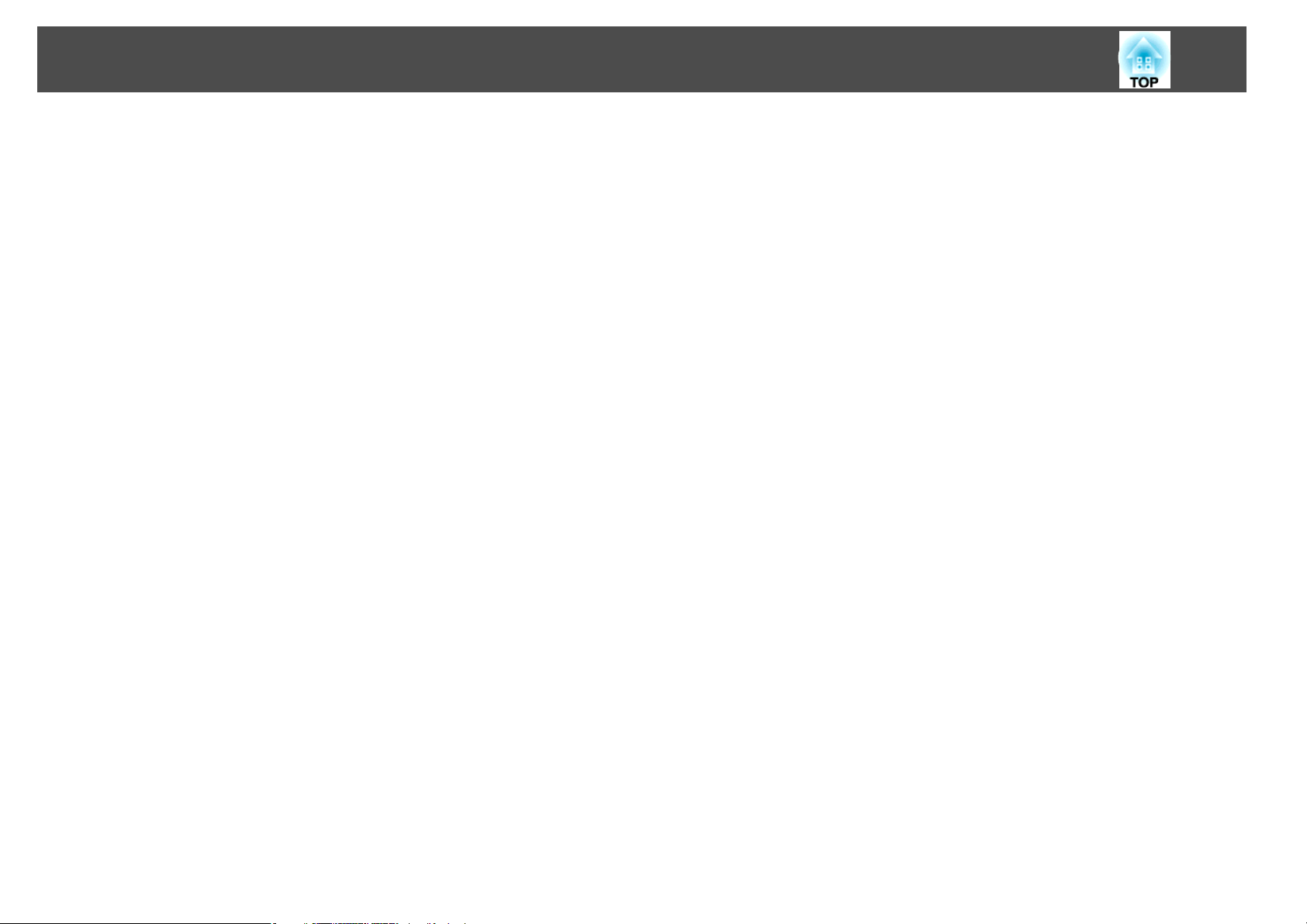
Vsebina
Velikost Zaslona In Razdalja Projekcije ..................... 197
Podprti Prikazovalniki Monitorjev ......................... 199
Podprte Ločljivosti............................................ 199
Računalniški signali (analogni RGB)...............................199
Komponentni video.........................................199
Sestavljeni video........................................... 199
Vhodni signal iz vrat HDMI in DisplayPort.......................... 199
Specifikacije ............................................. 201
Splošne Specifikacije Projektorja .................................. 201
Videz .................................................... 204
Slovar ................................................... 206
Splošne Opombe ......................................... 208
Uredbe akta o brezžični telegrafiji ................................. 208
Več o zapisih................................................ 208
Splošno Obvestilo:............................................ 209
7
Indeks ................................................... 210
Page 8
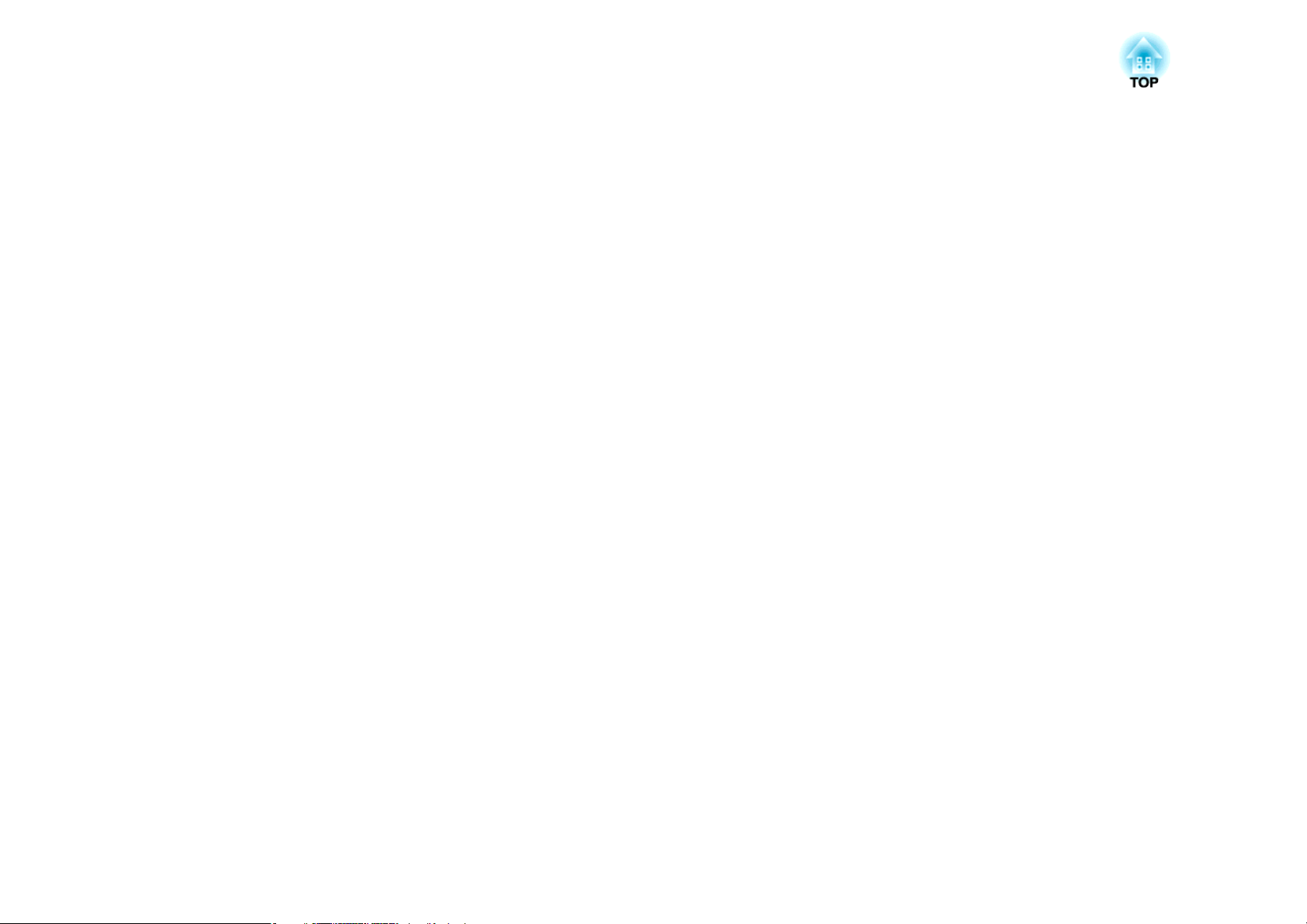
Uvod
To poglavje razlaga lastnosti projektorja in nazive posameznih delov.
Page 9
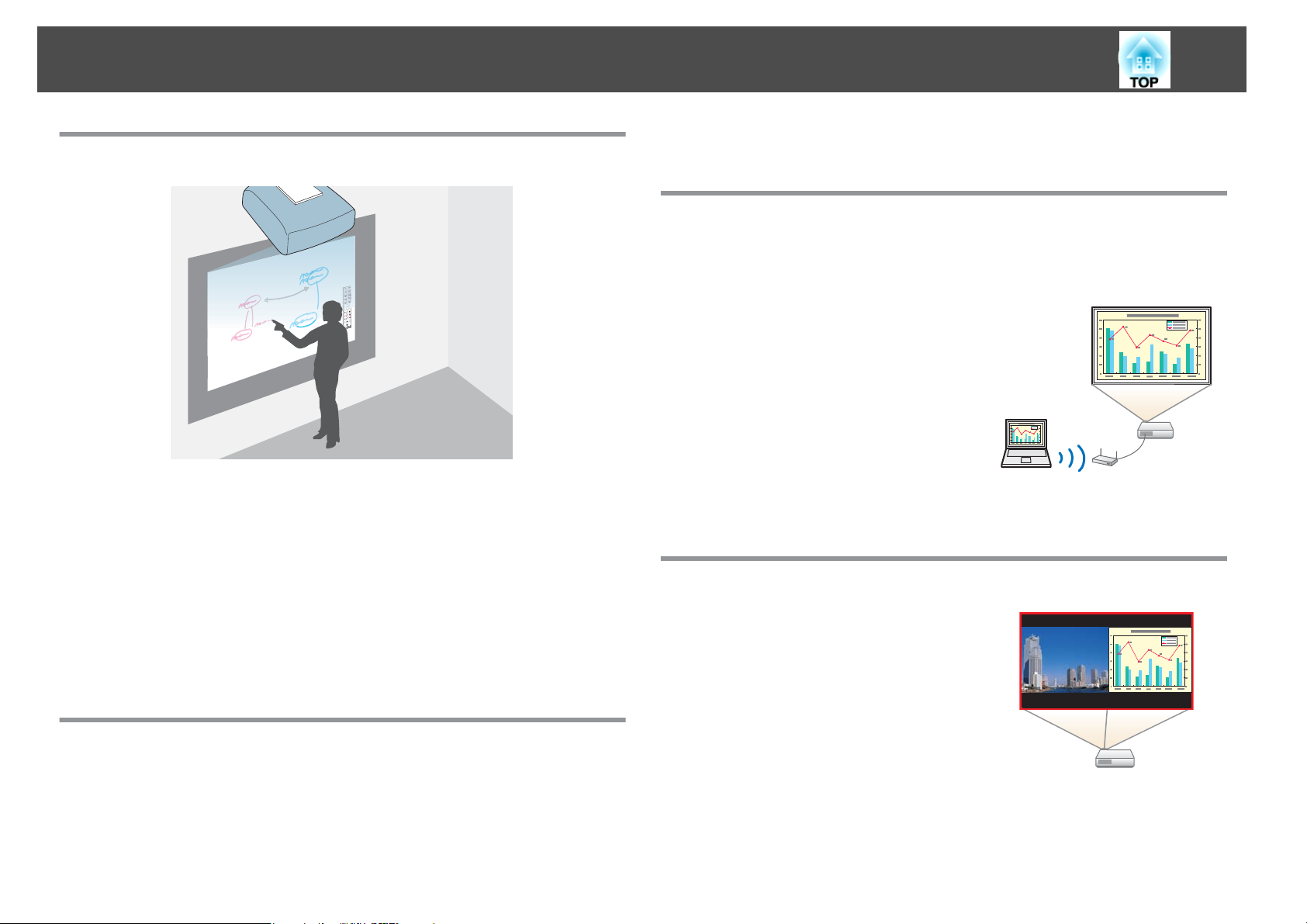
Lastnosti Projektorja
interaktivna funkcija (Easy Interactive Function)
Naslednje lahko izvedete z elektronskim pisalom Easy Interactive Pen.
• Rišete lahko po običajnih zaslonih, kot so table.
• Rišete lahko po projiciranih dokumentih.
• Na projiciranih zaslonih lahko ukaze izvajate z miško računalnika.
• Berete lahko papirne dokumente z optičnega bralnika
• Projekcijski zaslon lahko shranite
• Projekcijski zaslon lahko natisnete
• Projicirani zaslon lahko priložite e-poštnemu sporočilu in ga pošljete
s
"Interaktivna funkcija" str.61
Preprosto izvajajte ukaze s Control Pad
9
s
"Za povezavo s Control Pad." str.40
Povežete se lahko z omrežjem in projicirate sliko računalniškega zaslona
Povezani z omrežjem lahko izvajate naslednje.
Projektor lahko priključite na računalnik v
omrežju in projicirate računalniški zaslon z
uporabo priloženega EasyMP Network
Projection (programska oprema).
s Navodila za uporabo EasyMP Network
Projection
Vsebino, narisano z interaktivno funkcijo, je
mogoče projicirati tudi s projektorjev v drugih
konferenčnih sobah.
s "Uporaba interaktivne funkcije preko
omrežja" str.116
Hkratno projiciranje dveh slik (Split Screen)
Ta funkcija razdeli projekcijski zaslon na dva
dela in projicira dve sliki eno ob drugi. S
sočasnim projiciranjem slik iz dveh virov na
enem zaslonu lahko povečate učinek svoje
predstavitve ali predloga med videokonferenco
ali predstavitvijo.
s "Projiciranje dveh slik naenkrat (Split
Screen)" str.89
Z namestitvijo priložene Control Pad lahko preprosto izvajate pogoste
postopke, kot so vklop in izklop projektorja in spreminjanje vira. Nanjo
lahko priključite tudi shrambo USB, kable USB za tiskalnik in drugo.
s
"Control Pad" str.23
Page 10
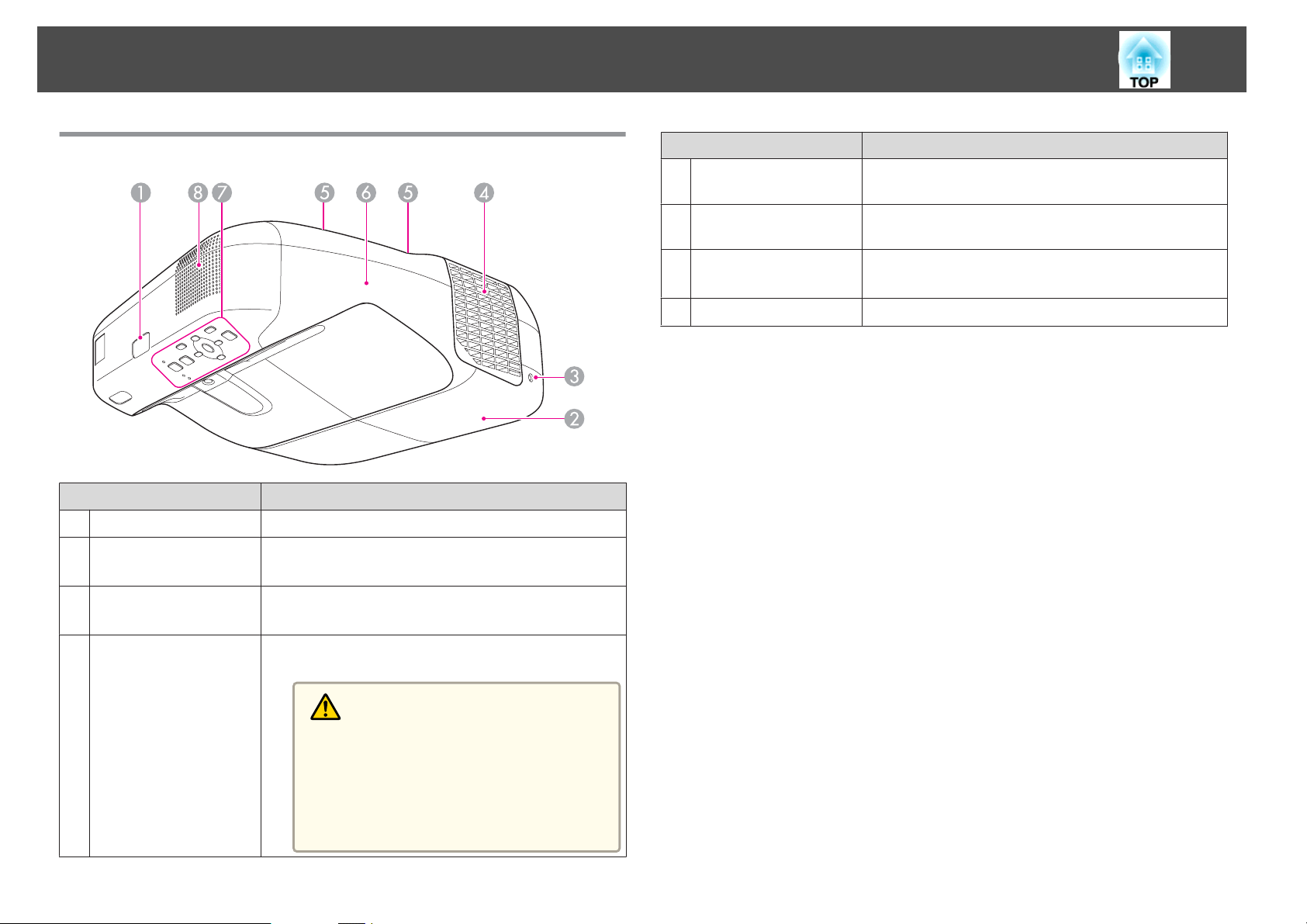
Nazivi In Funkcije Delov
10
Spredaj/Zgoraj
Ime Funkcija
Oddaljen sprejemnik
A
Pokrov žarnice
B
Sprejema signale daljinskega upravljalnika.
Odprite, ko menjate žarnico projektorja.
s "Menjava žarnice" str.189
Ime Funkcija
Vijaki za pritrditev
E
pokrova kabla
Pokrov kabla
F
Nadzorna Plošča
G
Zvočnik
H
Vijaki za pritrditev pokrova kabla na mesto.
Pri nameščanju enote za brezžično lokalno omrežje ali
vhodnih vrat odprite pokrov tako, da zrahljajte oba vijaka.
Upravlja projektor.
s "Nadzorna plošča" str.15
Oddaja zvok.
Pritrdilni vijak
C
pokrova žarnice
Odprtina za zračenje
D
Privijte vijak, da pritrdite pokrov žarnice na mesto.
s "Menjava žarnice" str.189
Odprtina za zračenje se uporablja za notranje hlajenje
projektorja.
Previdno
Med projiciranjem ne nastavljajte obraza ali rok v
bližino odprtine za zračenje, hkrati pa v bližino ne
postavljajte predmetov, ki se lahko zvijejo ali po‐
škodujejo zaradi toplote iz bližnje odprtine. Vroč
zrak iz odprtine za izpuh zraka lahko povzroči
opekline, zvijanje predmetov ali nezgode.
Page 11
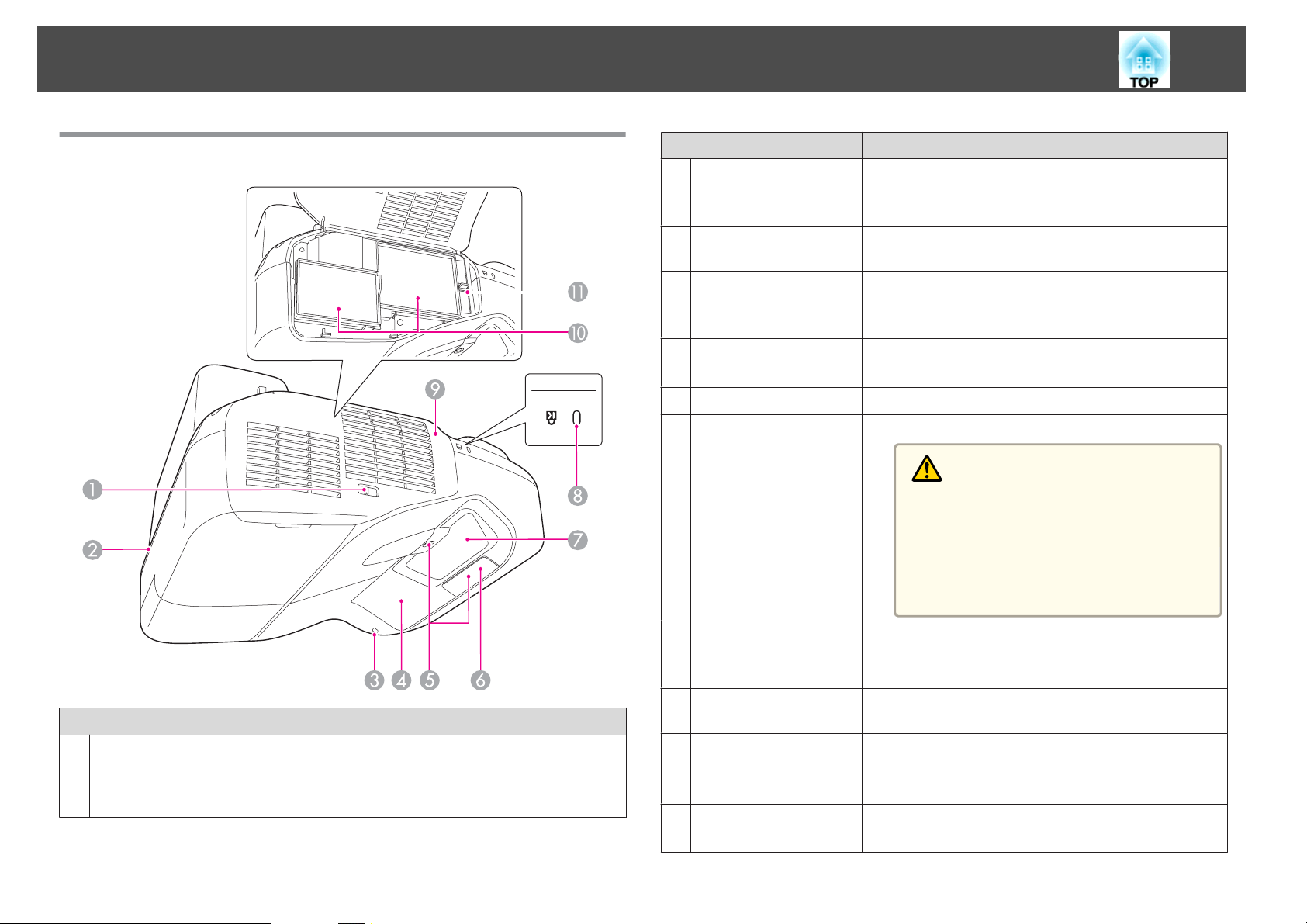
Nazivi In Funkcije Delov
11
Bočna stran
Ime Funkcija
Varovana točka
B
namestitve kabla
Indikator brezžičnega
C
omrežja LAN
Sprejemnik Easy
D
Interactive Function
Senzor ovir
E
Oddaljen sprejemnik
F
Okno projekcije
G
Skozi povlecite komercialno dostopno žično ključavnico
in jo zaklenite.
s "Namestitev žične ključavnice" str.115
Prikazuje stanje priložene enote za brezžično lokalno
omrežje (LAN).
Sprejema signale interaktivnega peresa Easy Interactive
Pen.
s "Interaktivna funkcija" str.61
Zaznava ovire, ki ovirajo projekcijsko območje.
s "Čiščenje senzorja za ovire" str.187
Sprejema signale daljinskega upravljalnika.
Projicira sliko.
Opozorilo
• Med projiciranjem ne glejte v okno projekcije.
• Ne postavljajte predmetov ali roke v bližino ok‐
na projekcije. Če to počnete, lahko povzročite
opekline, požar ali zvijanje predmetov, ker se to
področje zaradi koncentracije projekcijske svet‐
lobe močno segreje.
Ime Funkcija
Ročica za
A
odpiranje/zapiranje
pokrova zračnega
filtra
Odpre in zapre pokrov zračnega filtra.
Varnostna reža
H
Pokrov zračnega filtra
I
Odprtina za dovod
J
zraka
(zračni filter)
Ročica za ostrenje
K
Varnostna reža je združljiva z varnostnim sistemom
Kensington Microsaver Security System.
s "Zaklep proti kraji" str.115
Odprite pri menjavi zračnega filtra in krmilne ročice za
ostrenje.
Sprejema zrak za notranje hlajenje projektorja.
s "Čiščenje zračnega filtra" str.188
s "Zamenjava zračnega filtra" str.192
Prilagodite ostrino slike.
Za upravljanje odprite pokrov zračnega filtra.
Page 12
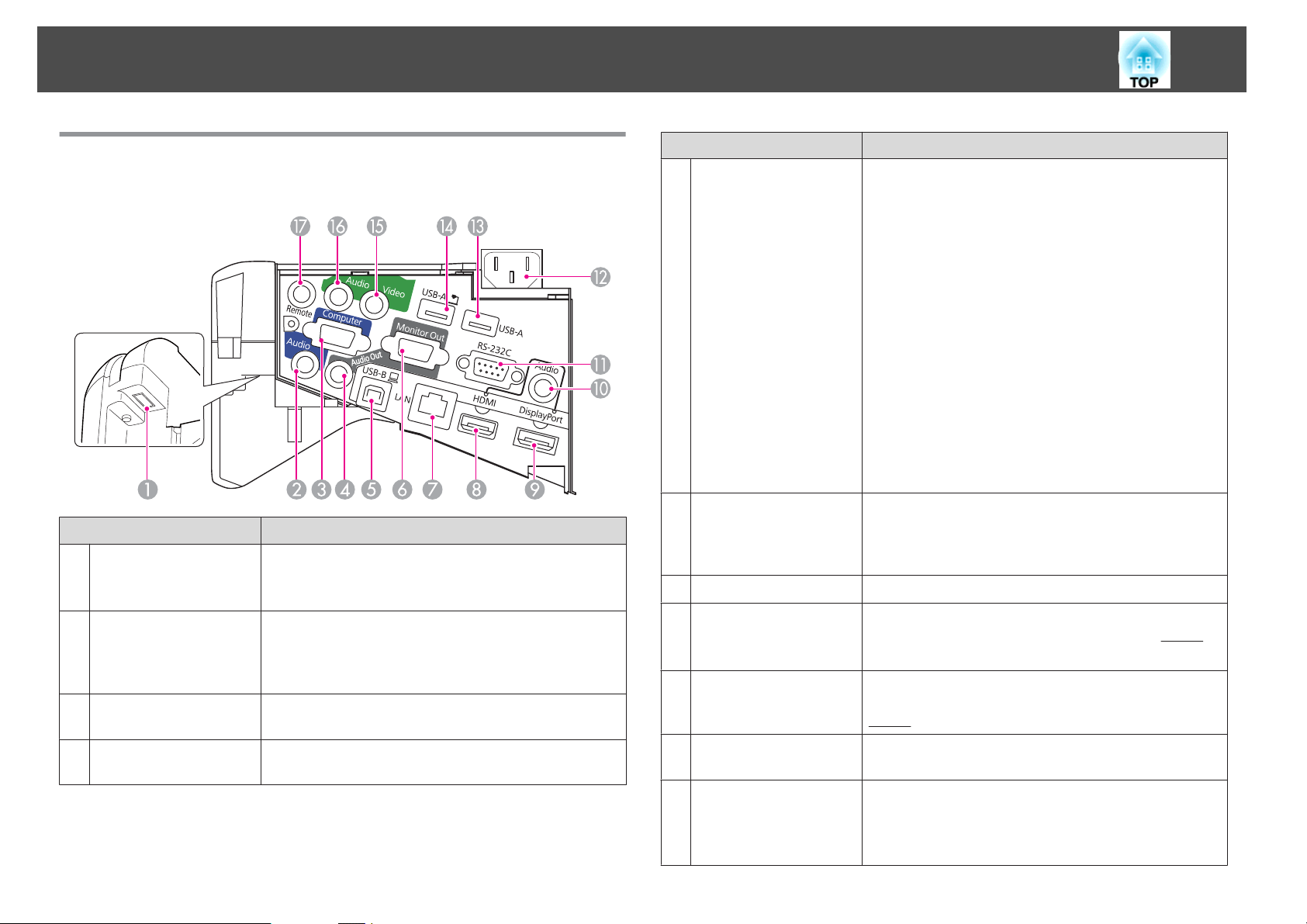
Nazivi In Funkcije Delov
12
Vmesnik
Pod pokrovom kabla so na voljo naslednja vrata.
Ime Funkcija
Del za namestitev
A
enote za brezžično
lokalno omrežje
Audio1 vrata
B
Vrata Computer
C
Vrata Audio Out
D
Tukaj namestite priloženo enoto LAN.
s "Namestitev enote za brezžično lokalno omrežje"
str.39
• Oddaja zvok iz naprave, ki je priključena na vrata
Computer.
• Oddaja zvok iz drugih naprav pri projiciranju slike iz
naprave, ki je priključena na vrata USB-A.
Za video signale iz računalnika in komponentne video
signale iz drugih video virov.
Oddaja zvok trenutno projicirane slike na zunanji
zvočnik.
Ime Funkcija
Vrata USB-B
E
Vrata Monitor Out
F
LAN vrata
G
Vhod HDMI
H
DisplayPort
I
Vrata Audio3
J
RS-232C vrata
K
• Za povezavo projektorja na računalnik s priloženim
kablom USB in projiciranje slik z računalnika.
"Projiciranje z USB Display" str.47
s
• Za povezavo projektorja na računalnik preko
priloženega kabla USB in uporabo funkcije brezžične
miške.
s "Uporabite daljinski upravljalnik za vodenje
kazalca miške (Brezžična miška)" str.107
• Za povezavo projektorja na računalnik prek priloženega
kabla USB za uporabo pisala Easy Interactive Pen kot
miške ali kot pisala za risanje na projiciranem zaslonu.
s "Upravljanje računalnika s projiciranega zaslona
(interaktivna funkcija na računalniku)" str.83
• Projekt priključite na Control Pad s priloženim kablom
USB, da bi se z računalnikom povezali preko Control
Pad.
s "Za povezavo s Control Pad." str.40
Oddaja analogne signale RGB, ki jih oddajajo vrata
Computer na zunanji monitor. Ne morete oddajati
signalov, ki jih oddajajo druga vrata ali komponentni
video signali.
Služi povezavi v omrežje preko kabla LAN.
Sprejema video signale iz video opreme in računalnikov,
združljivih s HDMI. Ta projektor je združljiv s
"Priključitev opreme" str.29
s
Vhod za video signale iz računalnikov, združljivih s
standardom DisplayPort . Ta projektor je združljiv s
HDCPg.
Dovaja zvok izbranega vira, nastavljenega v Razširjeno –
Namestitev zvočnega vhoda.
Če projektor upravljate z računalnikom, povežite
računalnik s projektorjem preko kabla RS-232C. Ta vrata
so namenjena krmiljenju in niso za splošno uporabo.
s "Ukazi ESC/VP21" str.125
HDCPg.
Page 13
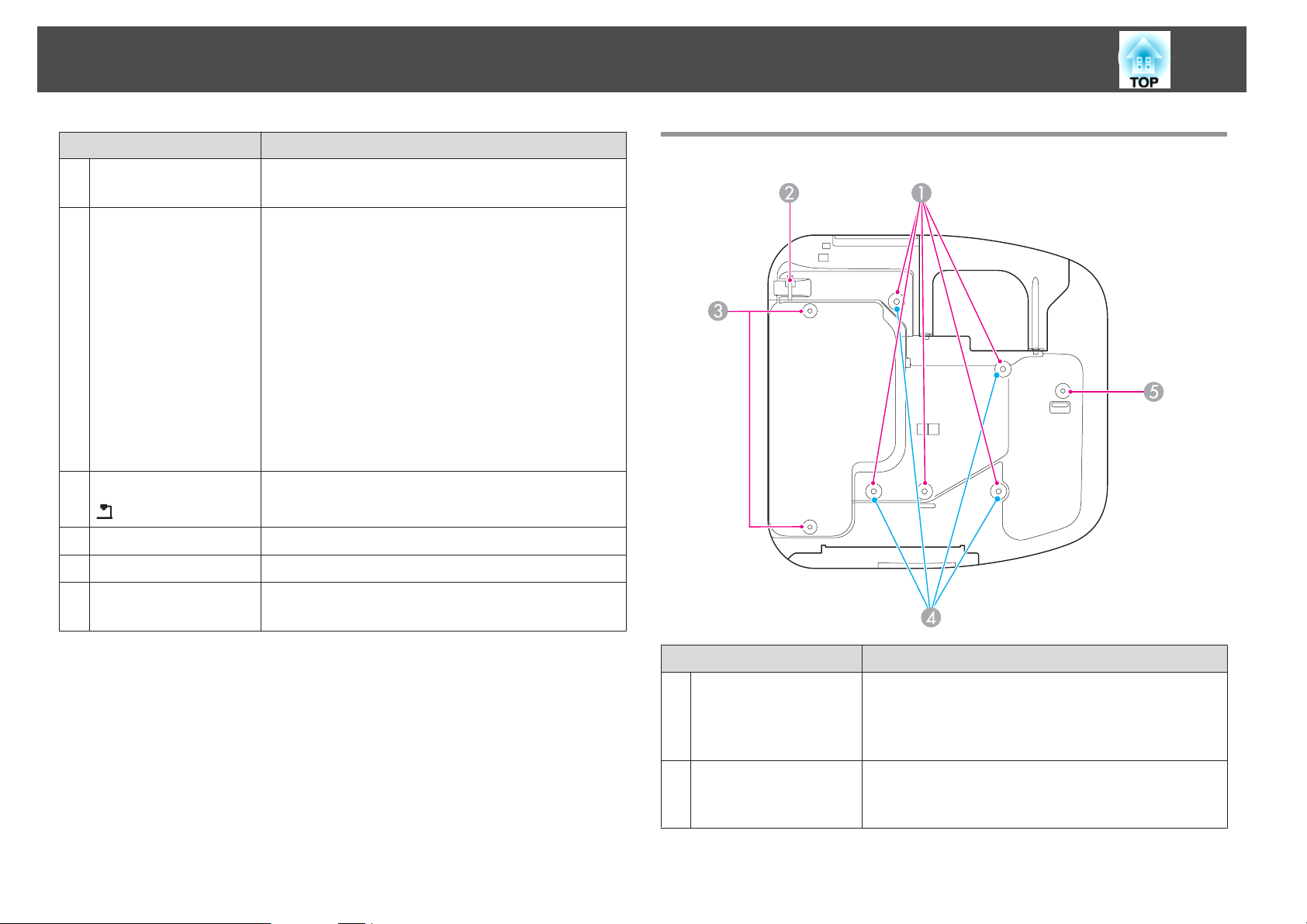
Nazivi In Funkcije Delov
13
Vtič za električno
L
napajanje
Vrata USB-A
M
Vrata USB-A
N
Vhod za Video
O
Audio2 vrata
P
Remote vrata
Q
Ime Funkcija
Za povezavo napajalnega kabla s projektorjem.
s "Od namestitve do projekcije" str.45
• Za povezavo pomnilniške naprave USB ali digitalnega
fotoaparata in projiciranje datotek PDF, filmov ali slik s
funkcijo PC Free.
s "Projiciranje slik z naprave za shranjevanje USB
(PC Free)" str.94
• Priključite pomnilniško napravo USB, da bi shranili in si
ogledali vsebino, narisano z interaktivno funkcijo.
s "Uporaba narisane vsebine" str.79
• Priključite lahko tiskalnike USB.
• Projektor priključite na Control Pad s priloženim
kablom USB, da bi se s pomnilniško napravo USB ali
tiskalnikom povezali preko Control Pad.
"Za povezavo s Control Pad." str.40
s
Projicira slike z izbirne dokumentne kamere. Teh vrat ne
morete uporabiti za projiciranje iz drugih naprav.
Za sestavljene video signale iz video virov.
Sprejema zvok iz opreme, priključene v vrata Video.
Za povezavo s Control Pad.
s "Control Pad" str.23
Podnožje
Ime Funkcija
Točke za pritrditev na
A
stropni nosilec (pet
točk)
Varovana točka
B
namestitve kabla
Pričvrstite izbirni stropni nosilec, pri obešanju projektorja
s stropa.
s "Namestitev projektorja" str.27
s "Dodatna Oprema" str.196
Skozi povlecite komercialno dostopno žično ključavnico
in jo zaklenite.
s "Namestitev žične ključavnice" str.115
Page 14
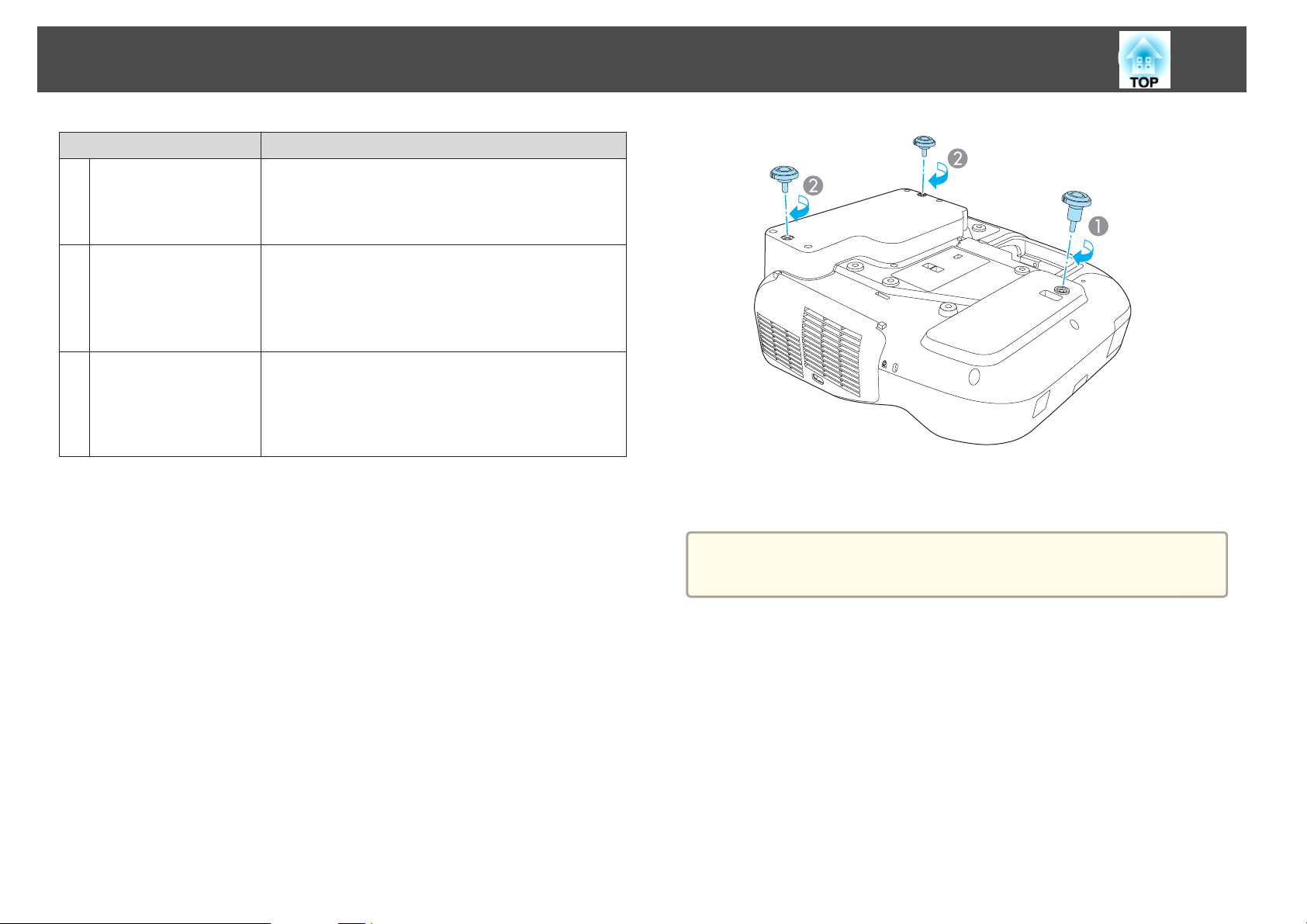
Nazivi In Funkcije Delov
Ime Funkcija
Točke za pritrditev na
C
zadnjo nogo (dve
točki)
Noge pritrdite, ko boste projektor uporabljali na površini,
kot je miza. (Samo pri modelih s priloženimi nogami)
s "Pritrditev nog (samo pri modelih s priloženimi
nogami)" str.14
14
Točke za pritrditev na
D
stropni nosilec (štiri
točke)
Točka za pritrditev
E
sprednje noge
Pri nameščanju projektorja na steno pritrdite
namestitveno ploščo. (Samo pri modelih s priloženo
namestitveno ploščo)
s Navodila za namestitev
s "Dodatna Oprema" str.196
Pritrdite nogo z distančnikom, ko boste projektor
uporabljali na površini, kot je miza. (Samo pri modelih s
priloženimi nogami)
s "Pritrditev nog (samo pri modelih s priloženimi
nogami)" str.14
Pritrditev nog (samo pri modelih s priloženimi nogami)
Vstavite noge v točke za pritrditev noge.
Vstavite nogo z distančnikom v točko za pritrditev sprednje noge.
A
Vstavite zadnje noge (x2) v točke za pritrditev noge.
B
Ta projektor lahko namestite navpično na mizo.
a
s "Načini Namestitve" str.27
Page 15
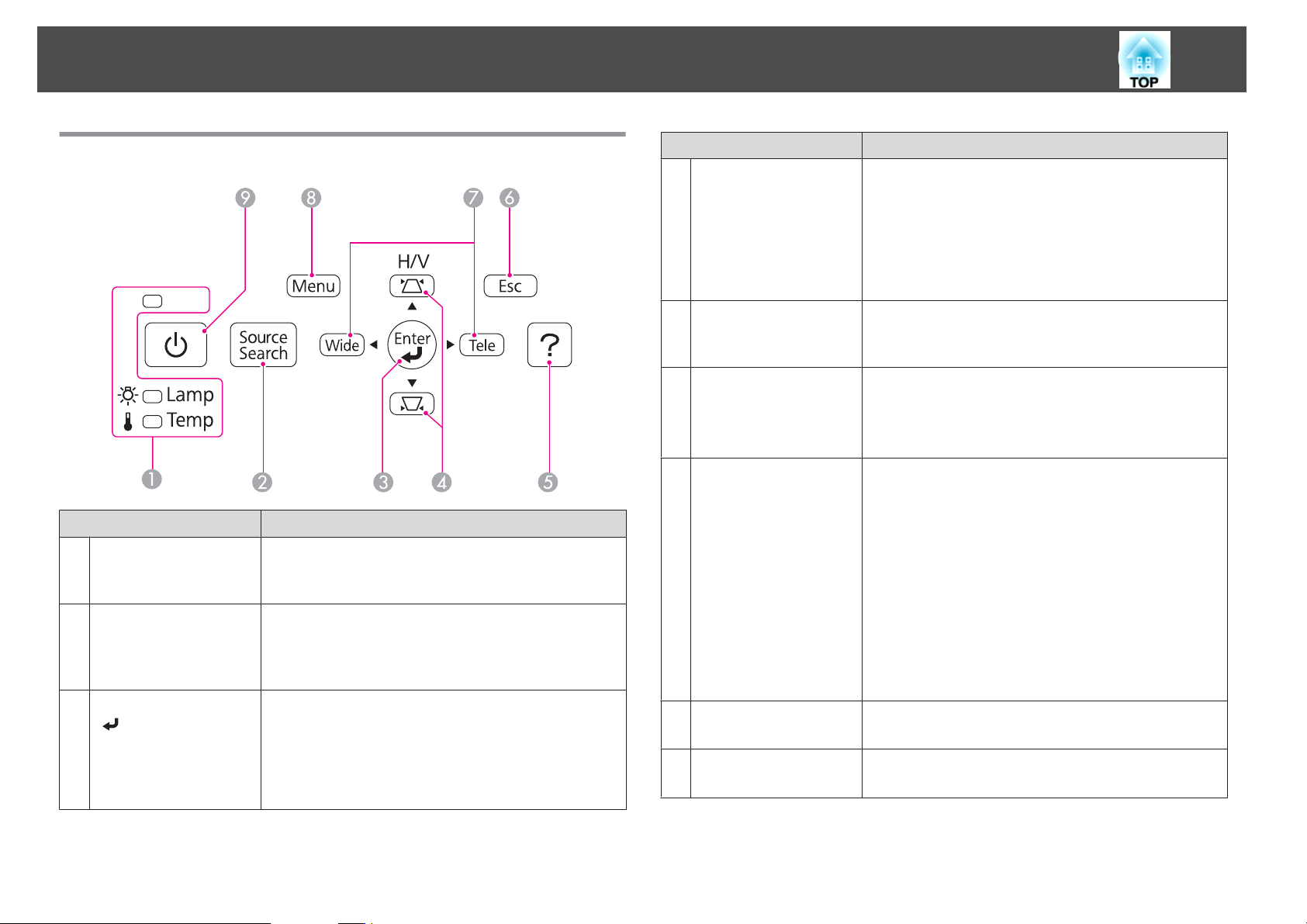
Nazivi In Funkcije Delov
15
Nadzorna plošča
Ime Funkcija
Indikatorji stanja
A
Gumb za [Source
B
Search]
Gumb [Enter]
C
[
]
Označuje stanje projektorja z barvo in s tem, da sveti ali
utripa.
s "Razlaga indikatorjev" str.164
Preklopi na sliko z vhodnih vrat, ki prejemajo video
signale.
s "Samodejno zaznavanje vhodnih signalov in
zamenjava projicirane slike (Iskanje vira)" str.46
• Ko je prikazan meni Konfiguracija ali zaslon pomoči,
sprejme in vnese trenutno izbiro in se premakne na
naslednjo raven.
• S pritiskom pri projiciranju analognih signalov RGB z
vrat Computer, lahko samodejno optimizirate Sledenje,
Sinhronizacijo in Položaj.
Ime Funkcija
Gumb [w][v]
D
Gumb [Help]
E
Gumb [Esc]
F
[Tele]/[Wide] gumbi
G
Gumb [Menu]
H
Gumb [t]
I
• Prikaz zaslona Keystone.
s "Keystone-v/n" str.50
• Če jih pritisnete, ko sta prikazana meni Konfiguracija ali
okno pomoč, ti gumbi izberejo možnosti iz menija in
nastavijo njihove vrednosti.
s "Uporaba menija Konfiguracija" str.134
s "Uporaba pomoči" str.163
Prikaže in zapre zaslon s pomočjo, ki vam pokaže, kako
odpraviti morebitne težave.
s "Uporaba pomoči" str.163
• Ustavi trenutno funkcijo.
• Če ga pritisnete v meniju Konfiguracija, se premakne na
prejšnji nivo menija.
s "Uporaba menija Konfiguracija" str.134
• Prilagodijo velikost projekcijskega platna. Pritisnite
gumb [Tele] in zmanjšajte velikost projekcijskega
platna; pritisnite gumb [Wide] in povečajte velikost
projekcijskega platna.
• Popravi popačenje keystone v vodoravni smeri, ko je
prikazano okno Keystone.
s "Keystone-v/n" str.50
• Če jih pritisnete, ko sta prikazana meni Konfiguracija ali
okno pomoč, ti gumbi izberejo možnosti iz menija in
nastavijo njihove vrednosti.
s "Uporaba menija Konfiguracija" str.134
"Uporaba pomoči" str.163
s
Prikaže in zapre meni Konfiguracija.
s "Uporaba menija Konfiguracija" str.134
Vključi ali izključi projektor.
s "Od namestitve do projekcije" str.45
Page 16
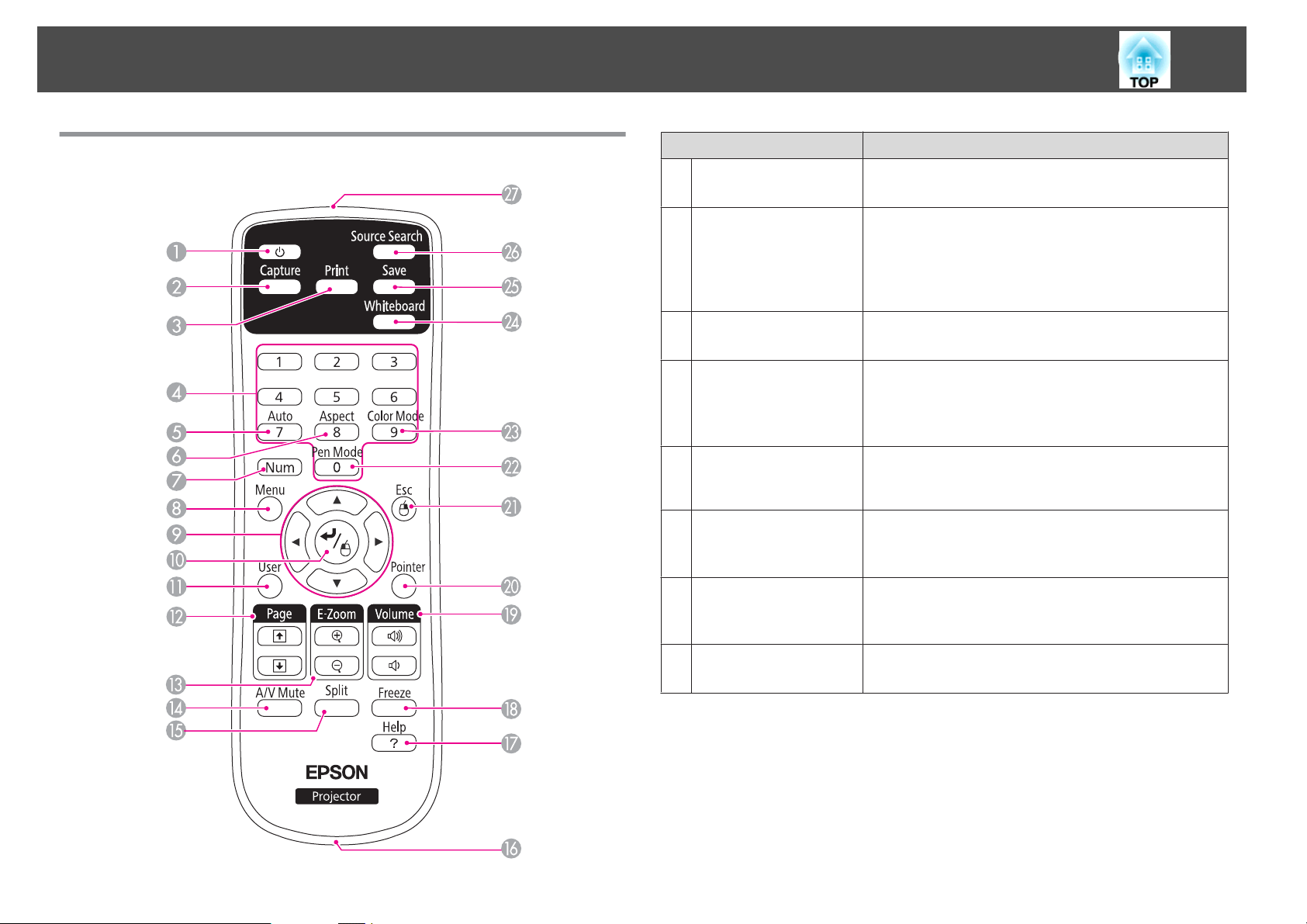
Nazivi In Funkcije Delov
16
Daljinski upravljalnik
Gumb [t]
A
Gumb [Capture]
B
Gumb [Print]
C
Številčnica
D
Gumb [Auto]
E
Gumb [Aspect]
F
Gumb [Num]
G
Ime Funkcija
Vključi ali izključi projektor.
s "Od namestitve do projekcije" str.45
Za zajemanje posnetkov projiciranega zaslona. Po zajemu
posnetka bo slika prilepljena na novo stran v tabelnem
načinu. (Tega gumba ni mogoče uporabiti v tabelnem
načinu.)
s "Uporaba narisane vsebine" str.79
Za natis projekcijskega zaslona.
s "Uporaba narisane vsebine" str.79
• Vnos gesla.
s "Nastavitev Zaščita z geslom" str.112
• S tem gumbom vpišite številke v nastavitve Omrežje iz
menija Konfiguracija.
S pritiskom pri projiciranju analognih signalov RGB z vrat
Computer, lahko samodejno optimizirate Sledenje,
Sinhronizacijo in Položaj.
Pogled se spremeni z vsakim pritiskom gumba.
s "Spreminjanje razmerje gledišča projicirane slike"
str.58
Zadržite gumb in z uporabo numeričnih gumbov vpišite
gesla in številke.
s "Nastavitev Zaščita z geslom" str.112
Gumb [Menu]
H
Prikaže in zapre meni Konfiguracija.
s "Uporaba menija Konfiguracija" str.134
Page 17
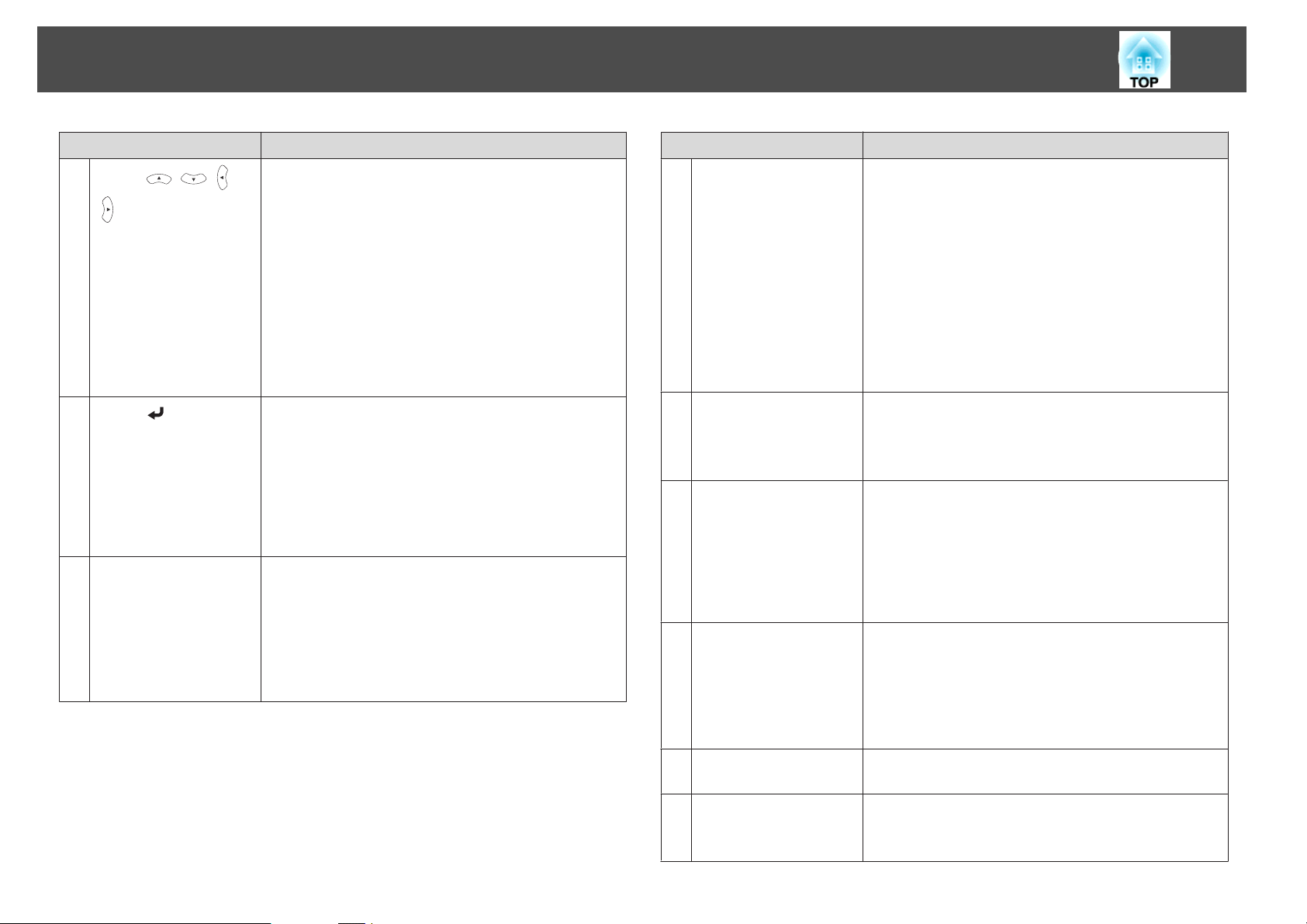
Nazivi In Funkcije Delov
17
Ime Funkcija
I
Gumb [ ][ ][ ]
]
[
J
Gumb [ ]
Gumb [User]
K
• Če jih pritisnete, ko sta prikazana meni Konfiguracija ali
okno pomoč, ti gumbi izberejo možnosti iz menija in
nastavijo njihove vrednosti.
s "Uporaba menija Konfiguracija" str.134
• Pri projiciranju PC Free lahko z uporabo teh gumbov
prikažete prejšnjo/naslednjo sliko, zavrtite sliko itd.
s "Projiciranje slik z naprave za shranjevanje USB
(PC Free)" str.94
• Med uporabo funkcije Brezžična miška, se kazalka
miške premika v smeri pritisnjenega gumba.
s "Uporabite daljinski upravljalnik za vodenje
kazalca miške (Brezžična miška)" str.107
• Ko je prikazan meni Konfiguracija ali zaslon pomoči,
sprejme in vnese trenutno izbiro in se premakne na
naslednjo raven.
s "Uporaba menija Konfiguracija" str.134
• Ima vlogo leve tipke na miški pri uporabi funkcije
Brezžična miška.
s "Uporabite daljinski upravljalnik za vodenje
kazalca miške (Brezžična miška)" str.107
Izberite kateri koli pogosto rabljen element izmed sedem
razpoložljivih elementov menija Konfiguracija in ga
dodelite gumbu. Ob pritisku gumba [User], se prikaže
zaslon za izbiro/prilagajanje elementa, ki vam omogoča
nastavitve/prilagoditve z enim dotikom.
s "Meni Nastavitve" str.140
Privzeta nastavitev je Samodejno umerjanje.
Gumbi [Page]
L
[[][]]
Gumbi [E-Zoom]
M
[z][x]
Gumb [A/V Mute]
N
Gumb [Split]
O
Ime Funkcija
Za spreminjanje strani v datotekah, kot so datoteke
PowerPoint, pri uporabi naslednjih metod za projiciranje.
(Tega gumba ni mogoče uporabiti v tabelnem načinu.)
• Uporaba funkcije Brezžična miška
s "Uporabite daljinski upravljalnik za vodenje
kazalca miške (Brezžična miška)" str.107
• Uporaba USB Display
s "Projiciranje z USB Display" str.47
• Priključitev na omrežje
Če projicirate slike s pomočjo PC Free, boste s pritiskom
teh gumbov prikazali prejšnji/naslednji zaslon.
Poveča ali pomanjša sliko brez spremembe velikosti
projekcije.
(Tega gumba ni mogoče uporabiti v tabelnem načinu.)
s "Povečanje dela slike (E-Zoom)" str.106
• Vklopi ali izklopi sliko in zvok.
s "Začasen izklop slike in zvoka (A/V nemo)"
str.104
• Način projekcije lahko spremenite s pritiskom gumba
za pet sekund.
SpredajWSpredaj/Obrnjeno
ZadajWZadaj/Obrnjeno
Ob vsakem pritisku gumba preklopite med sočasnim
prikazom dveh slik na razdeljenem zaslonu ter prikazom
običajne slike.
(Tega gumba ni mogoče uporabiti v tabelnem načinu.)
s "Projiciranje dveh slik naenkrat (Split Screen)"
str.89
Luknja za pritrditev
P
pasu
Gumb [Help]
Q
Omogoča, da komercialno razpoložljiv pas pričvrstite na
daljinski upravljalnik.
Prikaže in zapre zaslon s pomočjo, ki vam pokaže, kako
odpraviti morebitne težave.
s "Uporaba pomoči" str.163
Page 18
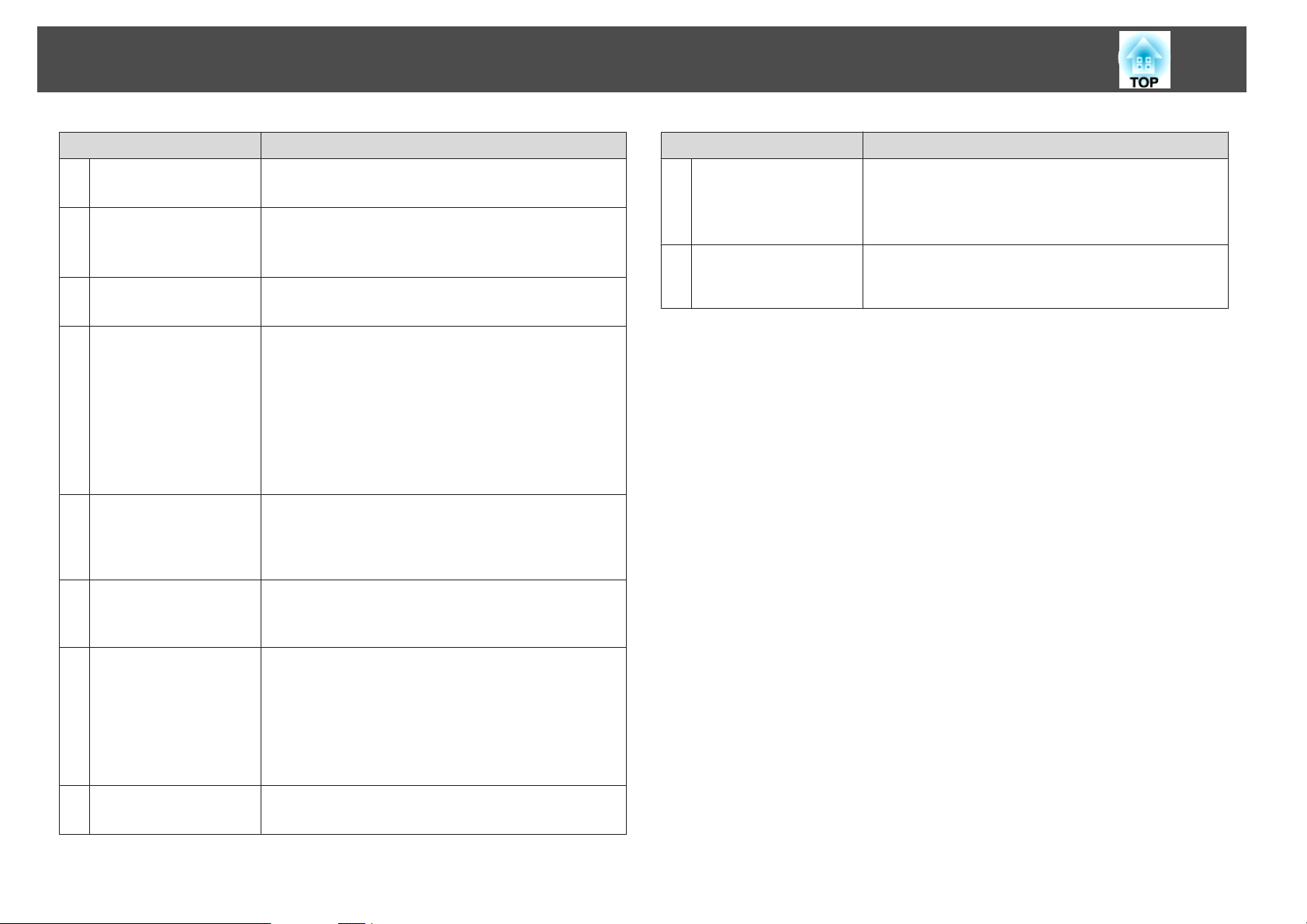
Nazivi In Funkcije Delov
18
Ime Funkcija
Gumb [Freeze]
R
Tipke za [Volume]
S
[a][b]
Gumb [Pointer]
T
Gumb [Esc]
U
Gumb [Pen Mode]
V
Gumb [Color Mode]
W
Omogoča ustavljanje in nadaljevanja prikaza.
s "Zamrzovanje slike (Zamrzni)" str.104
[a] Zmanjša glasnost.
[b] Poveča glasnost.
"Prilagoditev glasnosti" str.56
s
Prikaže kazalec na zaslonu.
s "Funkcija kazalca (Kazalec)" str.105
• Ustavi trenutno funkcijo.
• Če ga pritisnete, ko je prikazan meni Konfiguracija, se
premakne na prejšnji nivo.
s "Uporaba menija Konfiguracija" str.134
• Ima vlogo desne tipke na miški pri uporabi funkcije
Brezžična miška.
s "Uporabite daljinski upravljalnik za vodenje
kazalca miške (Brezžična miška)" str.107
Za preklapljanje med interaktivno funkcijo na
računalniku in risanjem z Easy Interactive Pen. (Tega
gumba ni mogoče uporabiti v tabelnem načinu.)
s "Kratek opis interaktivne funkcije" str.62
Vsakič, ko pritisnete gumb, se spremeni barvni način.
s "Izbiranje kakovosti projekcije (Izbiranje Barvni
način)" str.57
Ime Funkcija
Gumb [Source Search]
Z
Območje oddajanja
a
svetlobe daljinskega
upravljalnika
Preklopi na sliko z vhodnih vrat, ki prejemajo video
signale.
s "Samodejno zaznavanje vhodnih signalov in
zamenjava projicirane slike (Iskanje vira)" str.46
Oddaja signale daljinskega upravljalnika.
Gumb [Whiteboard]
X
Gumb [Save]
Y
• Tega pritisnite, ko je projektor izključen, da bi ga
vključili in začeli uporabljati interaktivno funkcijo v
načinu Tabelni način.
• Pritisnete ga lahko tudi, ko je projektor vključen, da bi
preklopili v način Tabelni način. Slika bo preklopila na
predhodni vir slike, če ga pritisnete v tabelnem načinu.
s "Pred uporabo interaktivne funkcije" str.64
Shrani projekcijski zaslon.
s "Uporaba narisane vsebine" str.79
Page 19
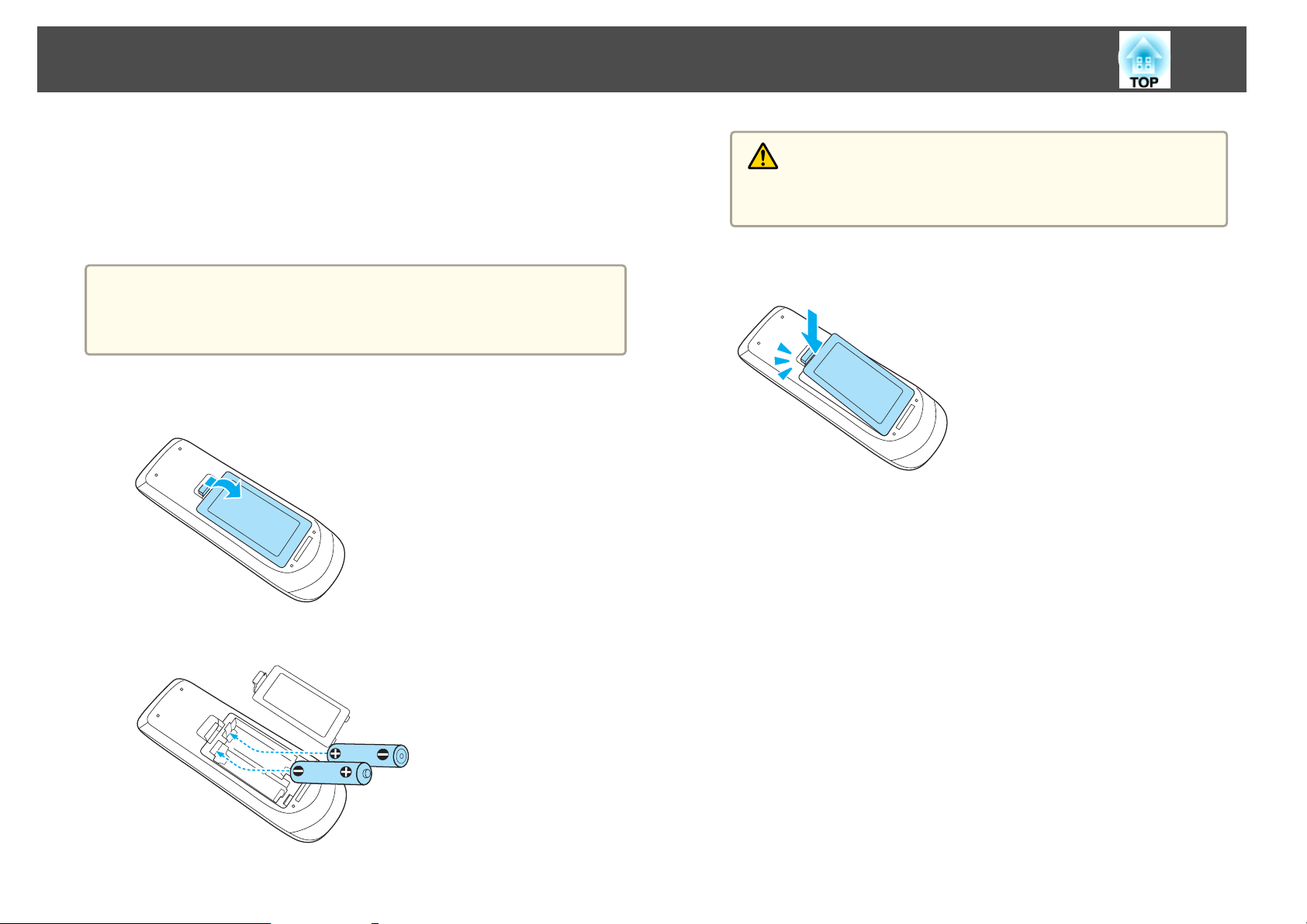
Nazivi In Funkcije Delov
19
Menjava baterij za daljinski upravljalnik
Če se po daljši rabi daljinski upravljalnik ne odziva ali ne deluje, so baterije
morda iztrošene. Ko se to zgodi, zamenjajte baterije z novimi. Imejte
pripravljeni dve magnezijevi ali alkalni AA-bateriji. Ne smete uporabiti
nobenih drugih baterij kot magnezijeve ali alkalne AA.
Pozor
Pred ravnanjem z baterijami obvezno preberite naslednja navodila.
s Varnostna opozorila
a
Odstranite pokrov baterij.
Medtem ko potiskate zatič pokrova baterij, dvignite pokrov.
c
Previdno
Preverite položaj (+) in (-) oznak v nosilcu baterij in se prepričajte, da so
baterije pravilno vstavljene.
Zaprite pokrov baterij.
Pritisnite pokrov baterij, da se zaskoči.
b
Zamenjajte stare baterije z novimi.
Page 20
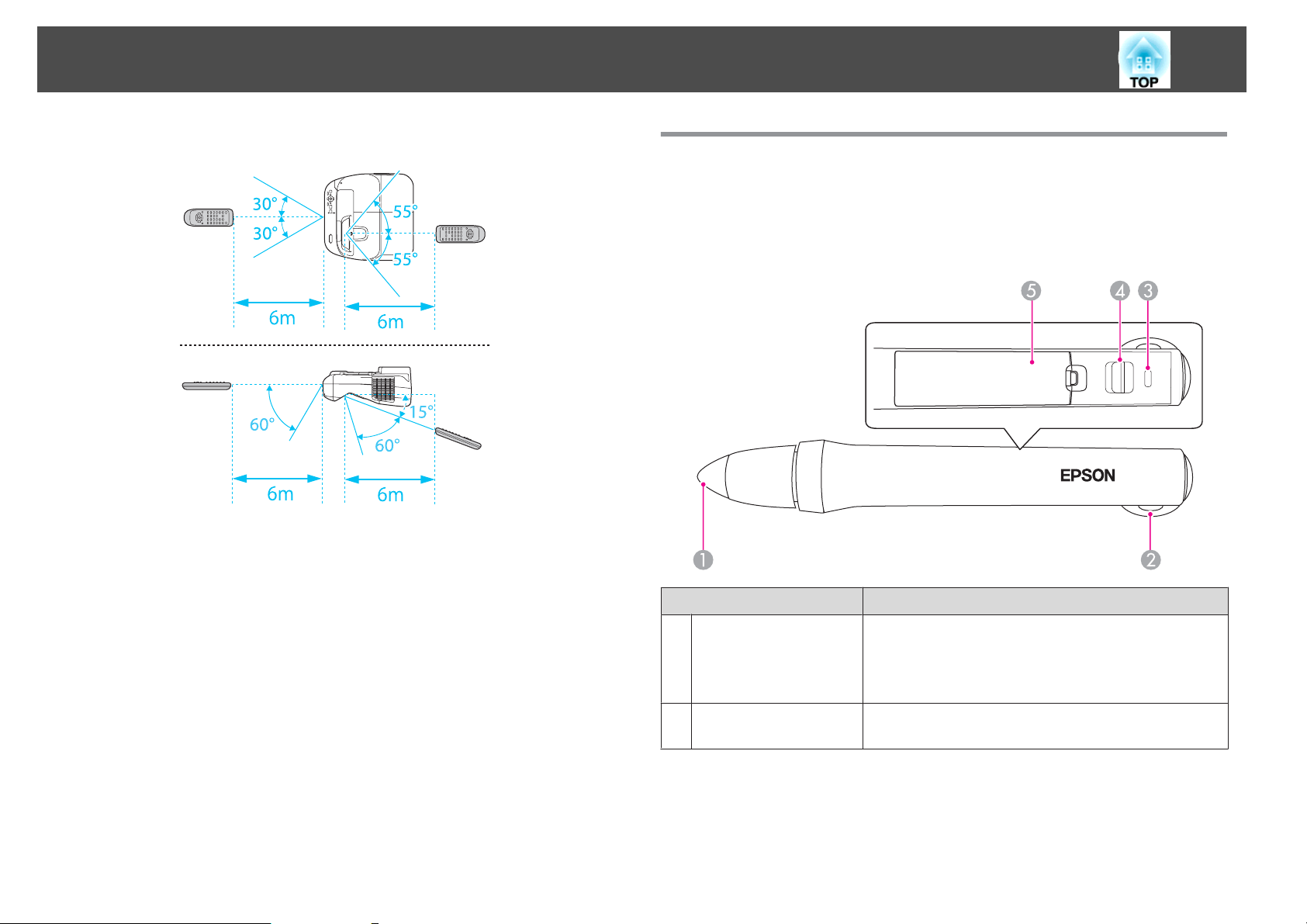
Nazivi In Funkcije Delov
20
Obseg delovanja daljinskega upravljalnika
Easy Interactive Pen
Obstajata dve vrsti pisal Easy Interactive Pen z različno barvanimi
spodnjimi deli. Pisal Easy Interactive Pen z enako obarvanimi spodnjimi
deli ne morete uporabiti hkrati.
s
"Dodatna Oprema" str.196
Ime Funkcija
Gumb konice pisala
A
Luknja za pritrditev
B
pasu
Pisalo uporabljate tako, da ga držite blizu projiciranemu
zaslonu in pritisnete.
s "Uporaba pisala" str.66
s "Dodatna Oprema" str.196
Omogoča pritrditev pasu, ki ga lahko kupite v trgovini.
Page 21
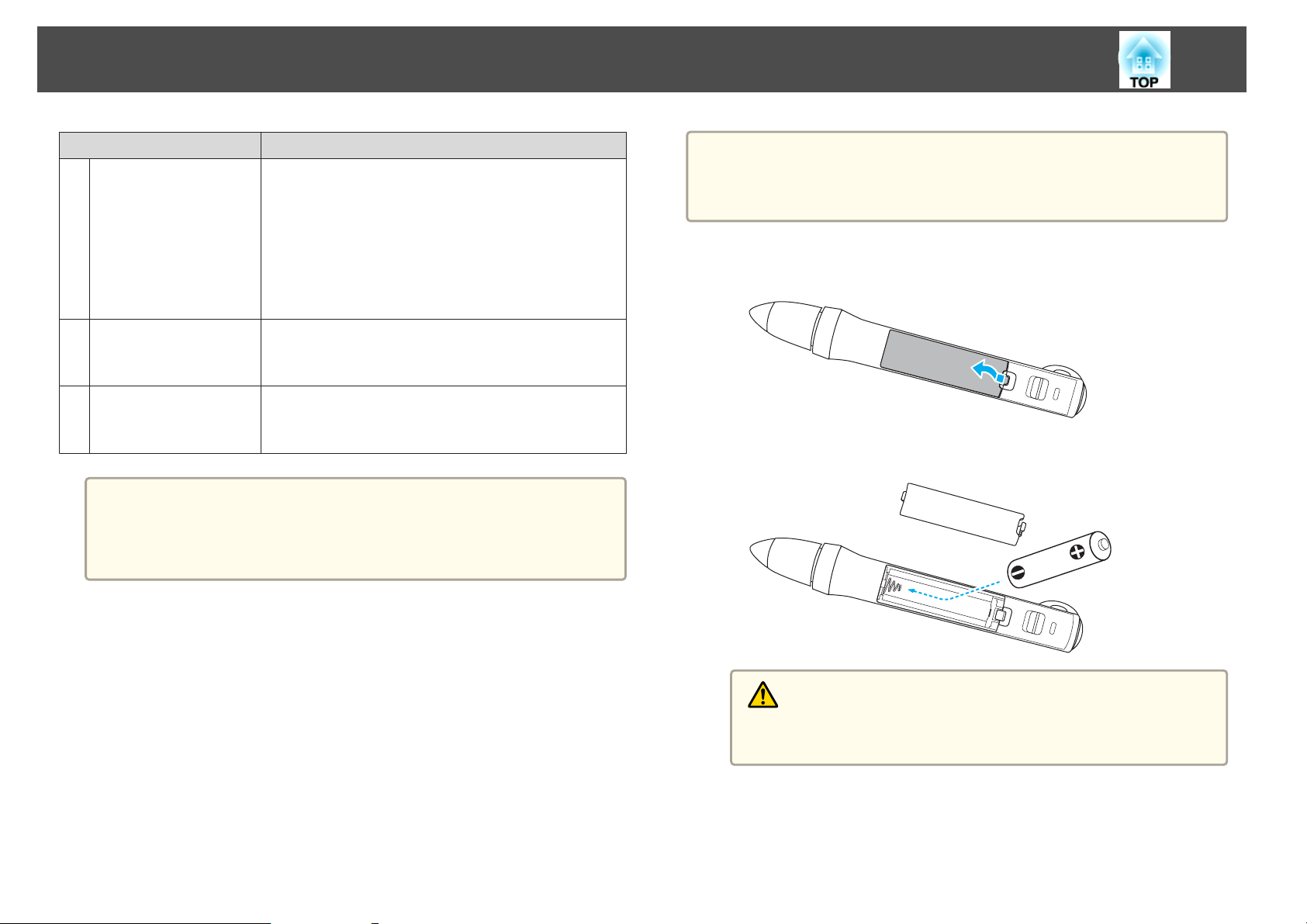
Nazivi In Funkcije Delov
21
Ime Funkcija
Indikator baterije
C
Drsno stikalo
D
Pokrov baterije
E
a
Označuje preostalo energijo baterije, ko je napajanje
vklopljeno.
• Zasveti zeleno za več sekund, ko je baterija napolnjena.
• Utripa zeleno za več sekund, ko je stanje napolnjenosti
baterije nizko.
• Ne sveti, ko je baterija izpraznjena. Zamenjajte baterijo.
s "Menjava baterije pisala Easy Interactive Pen"
str.21
Vklopi in izklopi pisalo Easy Interactive Pen.
Ko vklopite pisalo Easy Interactive Pen, počakajte nekaj
sekund, preden ga začnete uporabljati.
Pri zamenjavi baterije odprite ta pokrov.
s "Menjava baterije pisala Easy Interactive Pen"
str.21
Če pisala Easy Interactive Pen dlje časa ne uporabljate, se samodejno
izklopi.
Če želite pisalo Easy Interactive Pen znova uporabljati, ga vklopite z
drsnim stikalom.
Pozor
Pred ravnanjem z baterijami obvezno preberite naslednja navodila.
s Varnostna opozorila
a
Odstranite pokrov baterij.
Medtem ko potiskate zatič pokrova baterij, dvignite pokrov.
Zamenjajte staro baterijo z novo.
b
Menjava baterije pisala Easy Interactive Pen
Indikator baterije na pisalu Easy Interactive Pen sveti ali utripa, ko je
napajanje vklopljeno. Ne sveti ali ne utripa, ko je baterija izpraznjena. Ko
indikator preneha svetiti ali utripati, zamenjajte baterijo. Uporabite eno od
naslednjih vrst baterij. Drugih baterij za ponovno polnjenje ni mogoče
uporabiti.
• Manganova baterija velikosti AA
• Alkalna manganova baterija velikosti AA
• SANYO eneloop
*
(HR-3UTG/HR-3UTGA/HR-3UTGB)
®
c
Previdno
Preverite položaj (+) in (-) oznak v predačku za baterije in se prepričajte,
da je baterija pravilno vstavljena.
Zaprite pokrov predalčka za baterije.
Pritisnite pokrov baterij, da se zaskoči.
Page 22
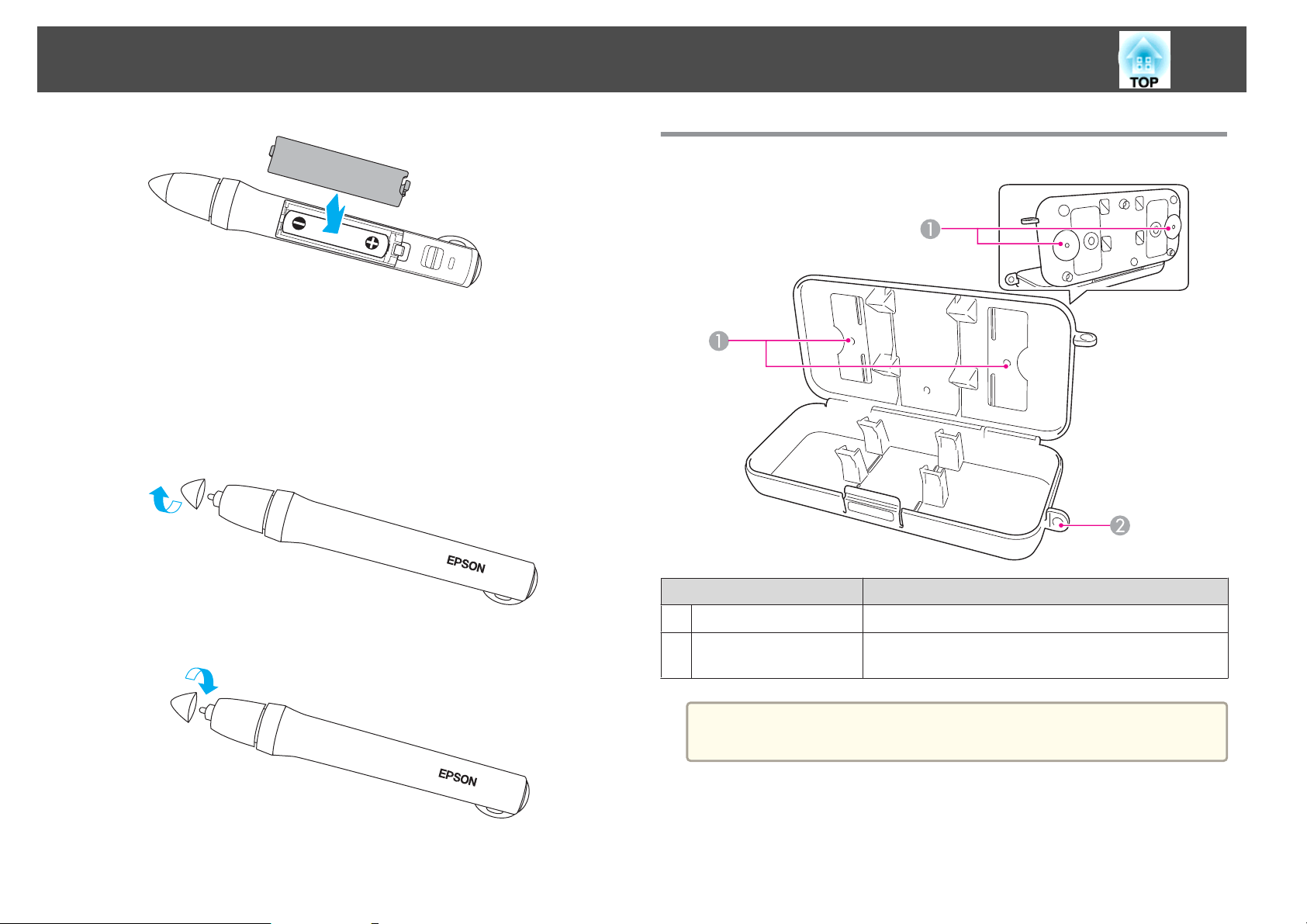
Nazivi In Funkcije Delov
Zamenjava konice pisala Easy Interactive Pen
Zamenjajte konico pisala Easy Interactive Pen, ko je izrabljena.
s
"Dodatna Oprema" str.196
22
Pladenj za pisalo
a
b
Odvijte konico s pisala, da jo odstranite.
Privijte novo konico, da jo pritrdite.
Ime Funkcija
Točke za pritrditev
A
Varnostna luknja
B
a
Namestite pladenj za pisalo na tablo ali steno.
Tu lahko skozi povlečete komercialno dostopno
ključavnico.
Priporočamo, da pladenj za pisalo privijete z dvema vijakoma M5, ki
sta komercialno dostopna.
Page 23
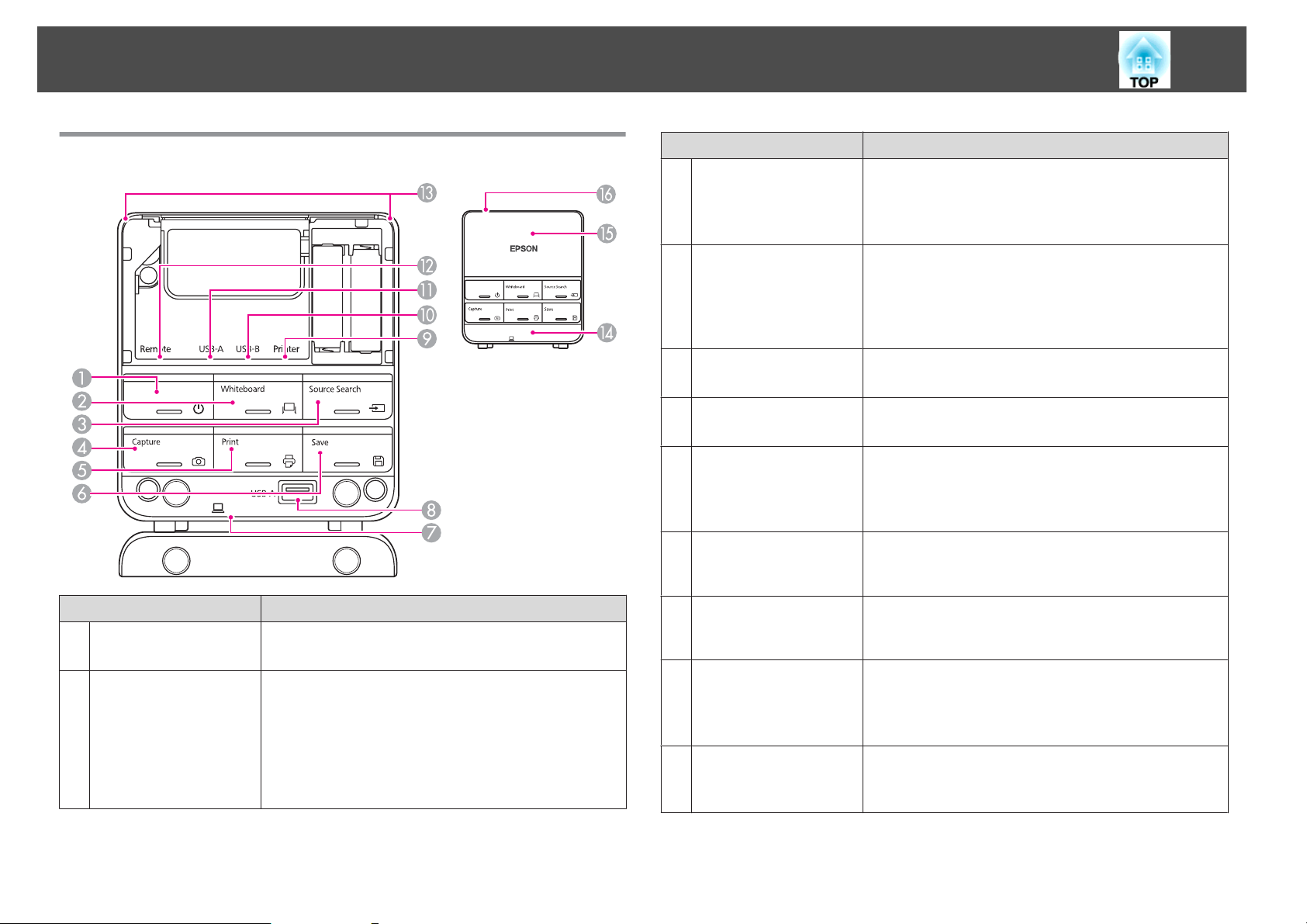
Nazivi In Funkcije Delov
23
Control Pad
Ime Funkcija
[t] gumb
A
Gumb [Whiteboard]
B
Vključi ali izključi projektor.
s "Od namestitve do projekcije" str.45
• Tega pritisnite, ko je projektor izključen, da bi ga
vključili in začeli uporabljati interaktivno funkcijo v
načinu Tabelni način.
• Pritisnete ga lahko tudi, ko je projektor vključen, da bi
preklopili v način Tabelni način. Slika bo preklopila na
predhodni vir slike, če ga pritisnete v tabelnem načinu.
s "Risanje" str.68
Ime Funkcija
Gumb [Source Search]
C
Gumb [Capture]
D
Gumb [Print]
E
Gumb [Save]
F
Vrata USB-B (za
G
povezavo z
računalnikom)
Vrata USB-A (za
H
povezavo s shrambo
USB)
Vrata USB-A (za
I
povezavo s
tiskalnikom)
Vrata USB-B (za
J
povezavo s
projektorjem)
Vrata USB-A (za
K
povezavo s
projektorjem)
Preklopi na sliko z vhodnih vrat, ki prejemajo video
signale.
s "Samodejno zaznavanje vhodnih signalov in
zamenjava projicirane slike (Iskanje vira)" str.46
Za zajemanje posnetkov projiciranega zaslona. Po zajemu
posnetka bo slika prilepljena na novo stran v tabelnem
načinu. (Tega gumba ni mogoče uporabiti v tabelnem
načinu.)
s "Interaktivna funkcija" str.61
Za natis projekcijskega zaslona.
s "Uporaba narisane vsebine" str.79
Shrani projekcijski zaslon.
s "Uporaba narisane vsebine" str.79
Vzpostavite povezavo z računalnikom s kablom USB, da
bi lahko uporabljali interaktivno funkcijo ali USB
Display.
s "Za povezavo s Control Pad." str.40
Za povezavo z shranjevalno napravo USB.
s "Za povezavo s Control Pad." str.40
Za povezavo s tiskalnikom s kablom USB.
s "Za povezavo s Control Pad." str.40
Za povezavo s projektorjem s kablom USB, ko sta na
Control Pad priključena naprava za shranjevanje USB ali
tiskalnik.
s "Za povezavo s Control Pad." str.40
Vzpostavite povezavo s projektorjem s kablom USB, da bi
lahko uporabljali interaktivno funkcijo ali USB Display.
s "Za povezavo s Control Pad." str.40
Page 24
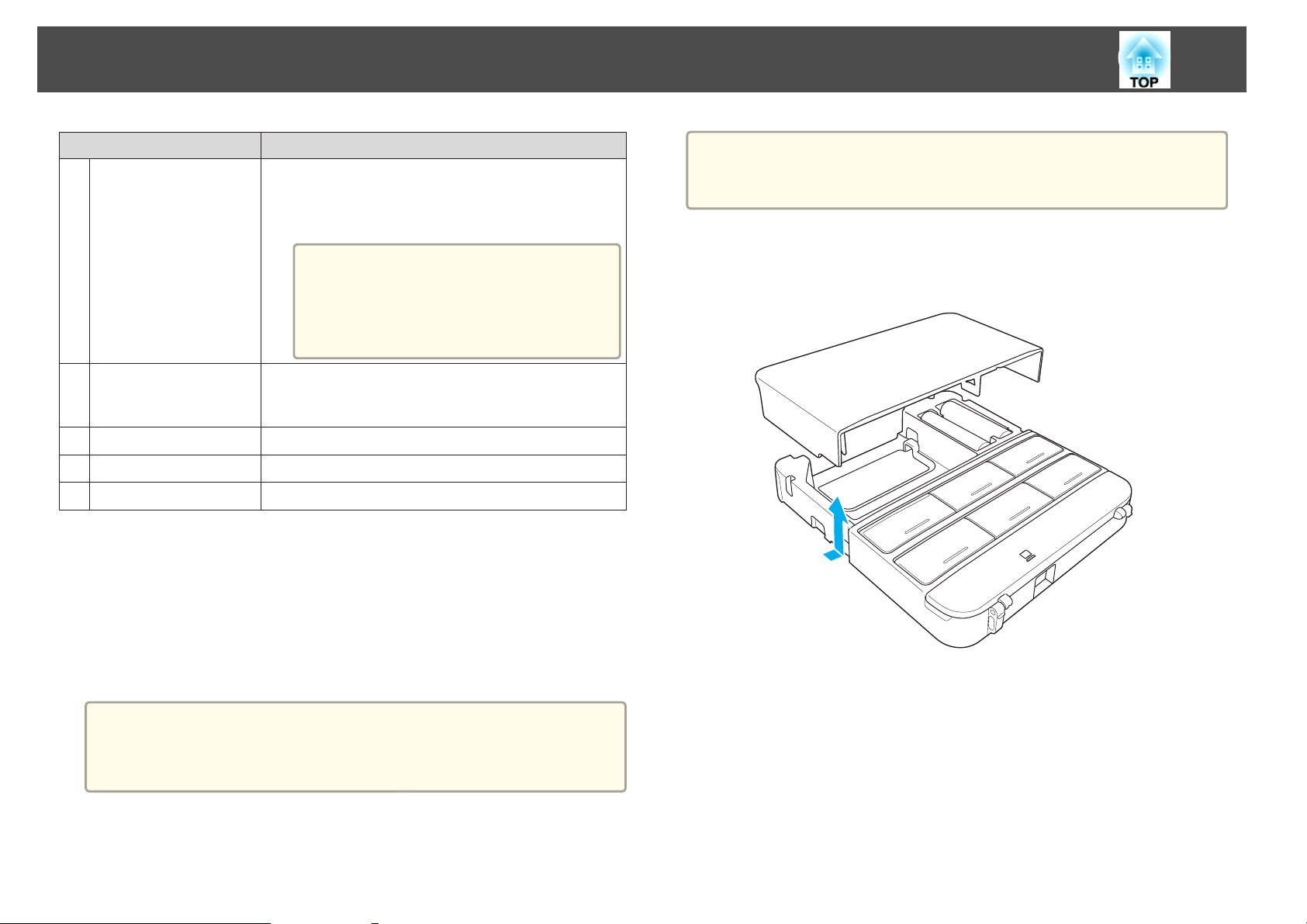
Nazivi In Funkcije Delov
24
Ime Funkcija
Vrata Remote
L
Območje oddajanja
M
svetlobe daljinskega
upravljalnika
Spodnji pokrov
N
Zgornji pokrov
O
Pokrov kabla
P
Control Pad se napaja s projektorja, ko je nanj povezana z
izbirnim kompletom kablov za daljinski upravljalnik.
Signali daljinskega upravljalnika se po kablu prenašajo
tudi do projektorja, ko je ta priključen.
Naprava se napaja iz baterij, ko ni pove‐
a
Oddaja signale daljinskega upravljalnika.
Odprite, če želite priključiti napravo za shranjevanje USB.
Odprite, da bi priključili kable in zamenjali baterije.
Ta pokrov odprite, ko so kabli speljani po steni.
zana s kompletom kablov za daljinski
upravljalnik. Signal daljinskega uprav‐
ljalnika projektor sprejema preko infra‐
rdečih žarkov.
Menjava baterij Control Pad
Če se po daljši rabi Control Pad ne odziva ali ne deluje, je življenjska doba
baterij morda pri koncu. Ko se to zgodi, zamenjajte baterije z novimi.
Imejte pripravljeni dve magnezijevi ali alkalni AA-bateriji. Priporočamo, da
za Control Pad uporabljate alkalne baterije. Ne smete uporabiti nobenih
drugih baterij kot magnezijeve ali alkalne AA.
a
a
b
Ploščica Control Pad se polni preko projektorja, ko je nanj priključena
s kompletom kablov za daljinski upravljalnik, zato takrat ne
potrebujete baterij.
Odstranite zgornji pokrov.
Vstavite prst v zarezo na zgornjem pokrovu in ga nato potisnite
navzgor in navzven.
Zamenjajte stare baterije z novimi.
Pozor
Pred ravnanjem z baterijami obvezno preberite naslednja navodila.
s Varnostna opozorila
Page 25
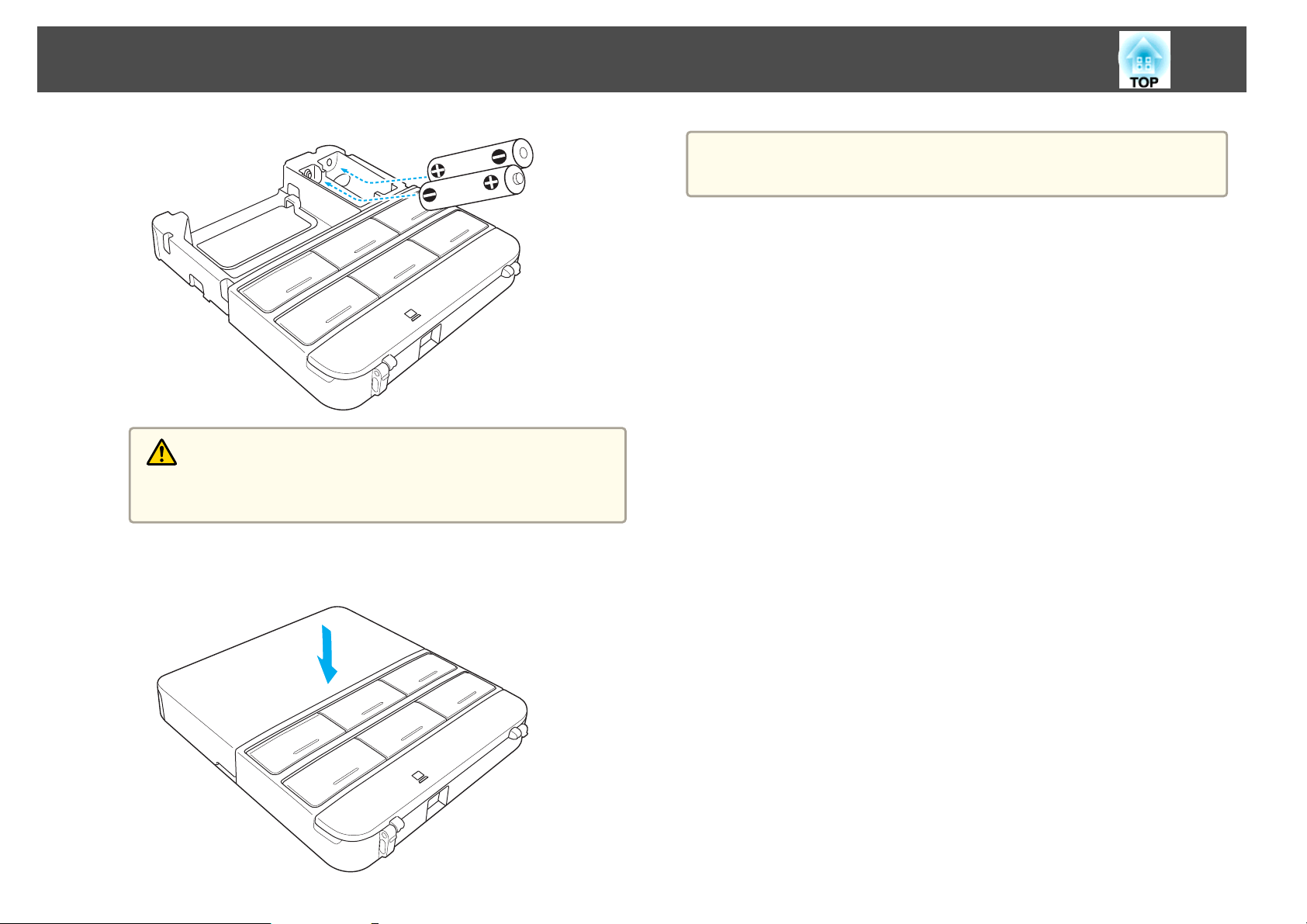
Nazivi In Funkcije Delov
Previdno
Preverite položaj (+) in (-) oznak v nosilcu baterij in se prepričajte, da so
baterije pravilno vstavljene.
a
25
Za območje delovanja Control Pad glejte naslednje.
s Navodila za namestitev Control Pad
c
Znova namestite zgornji pokrov.
Pritisnite pokrov baterij, da se zaskoči.
Page 26
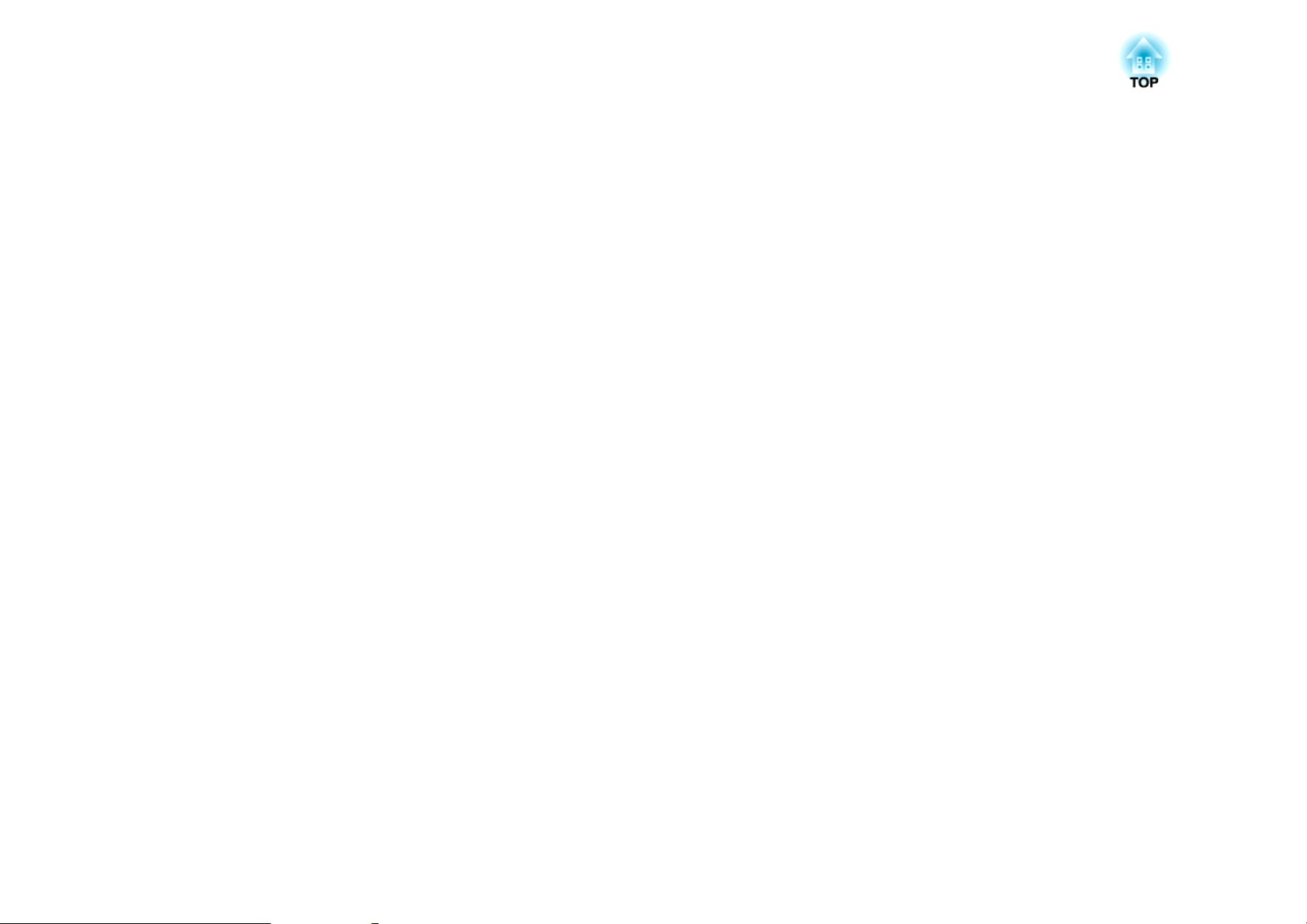
Priprava projektorja
To poglavje opisuje namestitev projektorja in povezavo z viri projiciranja.
Page 27
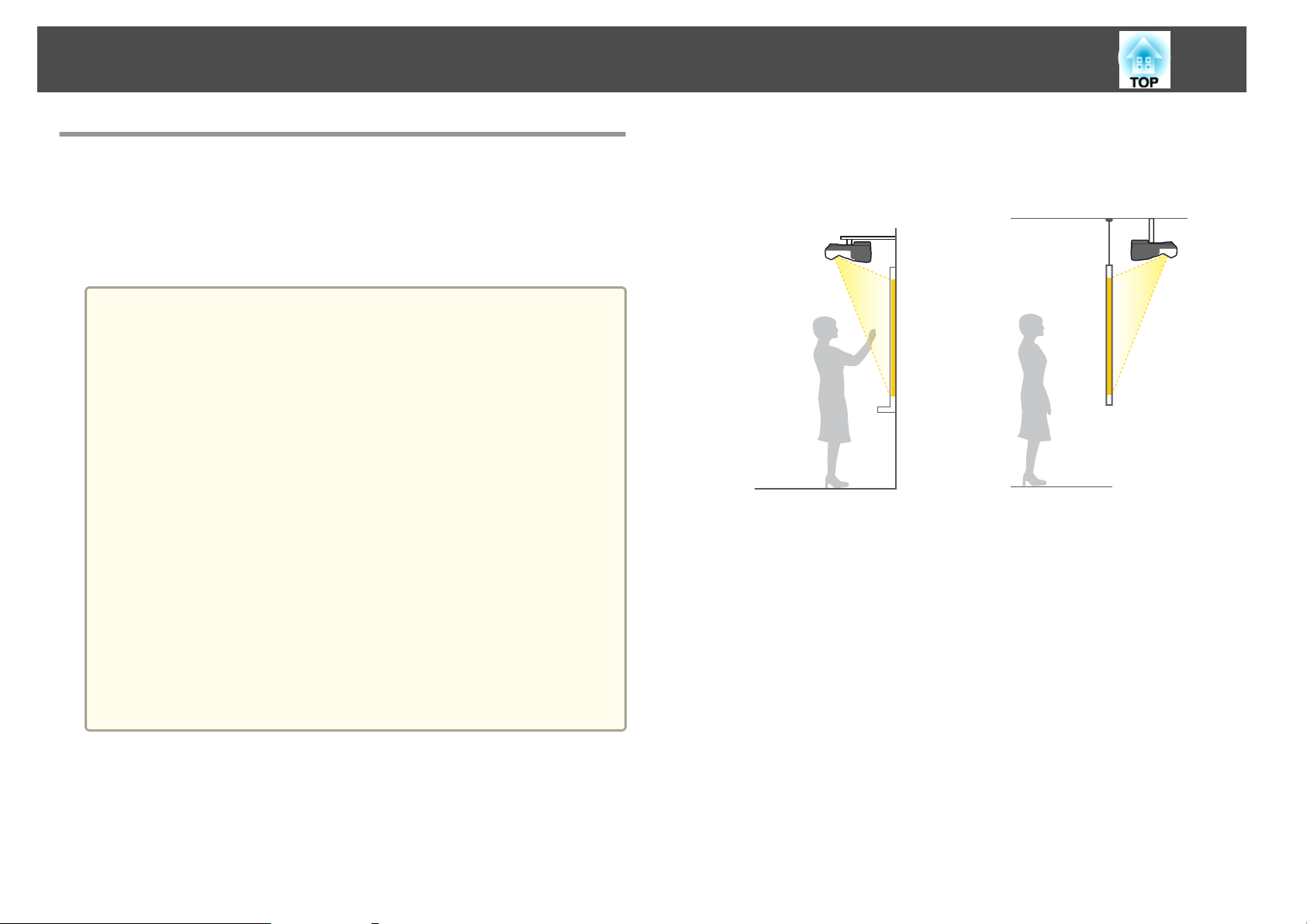
Namestitev projektorja
27
Načini Namestitve
Projektor podpira naslednjih šest različnih načinov projekcije. Pri namestitvi
projektorja upoštevajte zahteve mesta namestitve.
Pri zamenjavi načina namestitve izklopite projektor. Po zamenjavi načina
namestitve vklopite projektor.
• Ko projektor nameščate na steno ali strop oziroma navpično,
a
uporabite pravilna orodja glede na način namestitve.
s "Dodatna Oprema" str.196
• Privzeta nastavitev za možnost Projekcija je Spredaj/Obrnjeno.
Nastavitev Projekcija lahko spremenite v meniju Konfiguracija.
s Razširjeno - Projekcija str.142
• Nastavitev Projekcija lahko spreminjate, kot sledi, s pritiskom na
gumb [A/V Mute] na daljinskem upravljalniku za približno pet
sekund.
SpredajWSpredaj/Obrnjeno
ZadajWZadaj/Obrnjeno
• Ko uporabljate interaktivno funkcijo, projicirani zaslon namestite kot
pravokotnik brez popačenj.
• Interaktivne funkcije ne morete uporabiti, ko je nastavitev Projekcija
nastavljena na Zadaj/Obrnjeno ali Zadaj.
s "Interaktivna funkcija" str.61
• Nastavite ustrezno razdaljo med projektorji v možnosti Razd. med
proj., če je v sobi nameščenih več projektorjev.
s Razširjeno – Easy Interactive Function - Razd. med
proj. str.142
• Pritrdite projektor na strop ali
steno in projicirajte slike izpred
zaslona. (Projekcija Spredaj/Obr‐
njeno)
• Pritrdite projektor na strop ali
steno in projicirajte za prosoj‐
nim zaslonom. (Projekcija Za‐
daj/Obrnjeno)
Page 28
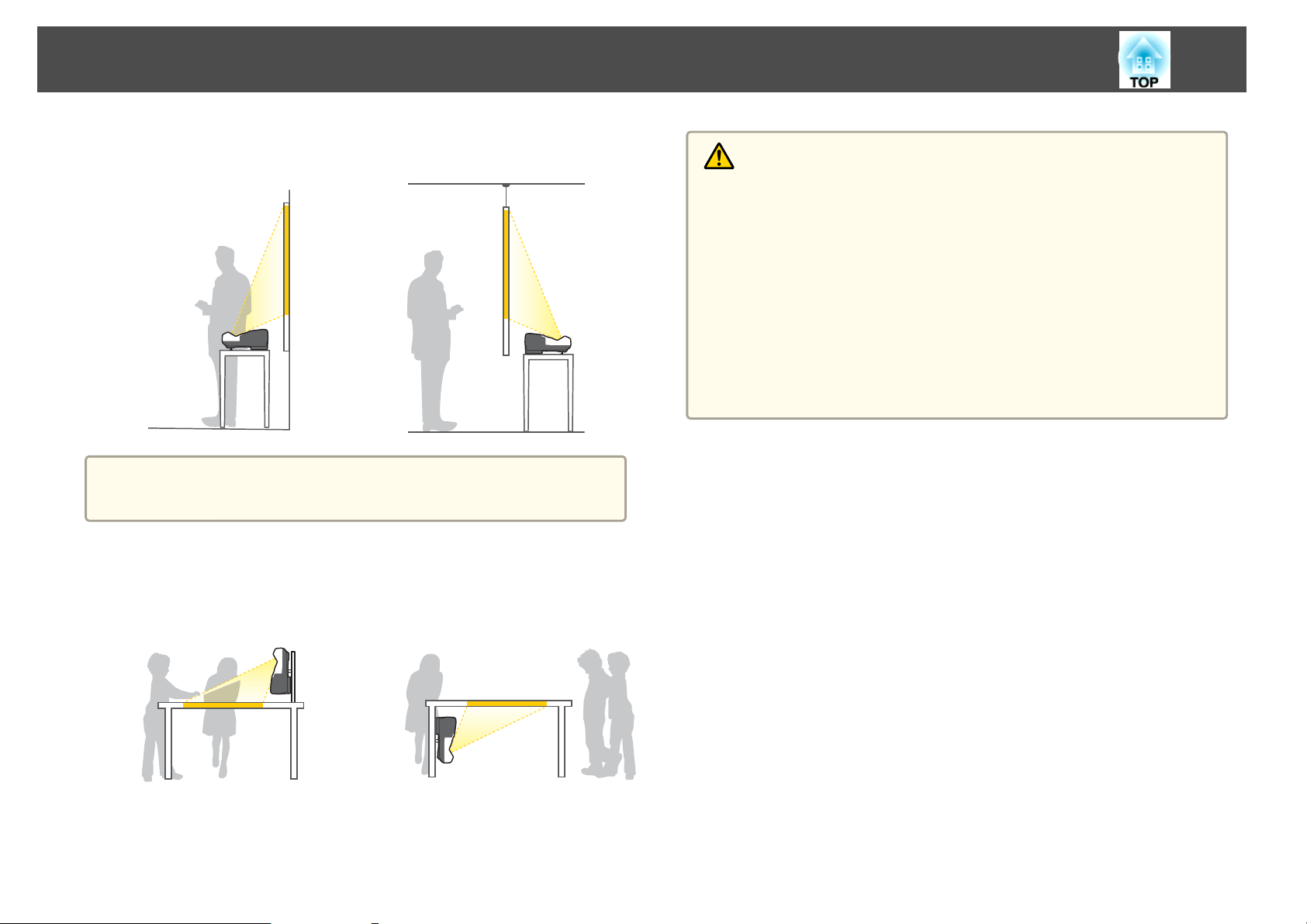
Namestitev projektorja
28
• Slike projicirajte izpred zaslona.
(Projekcija Spredaj)
Noge pritrdite, ko boste projektor uporabljali na površini, kot je miza.
a
• Projektor namestite navpično in
slike projicirajte izpred zaslona.
(Projekcija Spredaj/Obrnjeno)
s "Pritrditev nog (samo pri modelih s priloženimi nogami)" str.14
• Projicira slike izza prosojnega
zaslona. (Projekcija Zadaj)
• Projektor namestite navpično in
slike projicirajte za zaslonom
(Projekcija Zadaj/Obrnjeno)
Opozorilo
• Poseben način namestitve je potreben za obešanje projektorja na strop ali
steno. Projektor, ki ni pravilno nameščen, lahko pade in povzroči nesrečo ali
poškodbo.
• Če uporabljate lepila na Točkah za pritrditev na stenski ali stropni nosilec, da
bi preprečili rahljanje vijakov, ali če uporabljate maziva ali olja na projektorju,
lahko ohišje poči in projektor pade z nosilca. To lahko povzroči hude telesne
poškodbe na osebah pod projektorjem in poškoduje projektor.
Pri nameščanju ali nastavljanju nosilca ne uporabljajte lepil za preprečevanje
odvijanja vijakov in ne uporabljate olj, maziv itd.
• Ne prekrivajte prezračevalne odprtine ali odprtine za zračenje na projektorju.
Če sta kateri koli od odprtin prekriti, lahko povečanje notranje temperature
povzroči požar.
Page 29
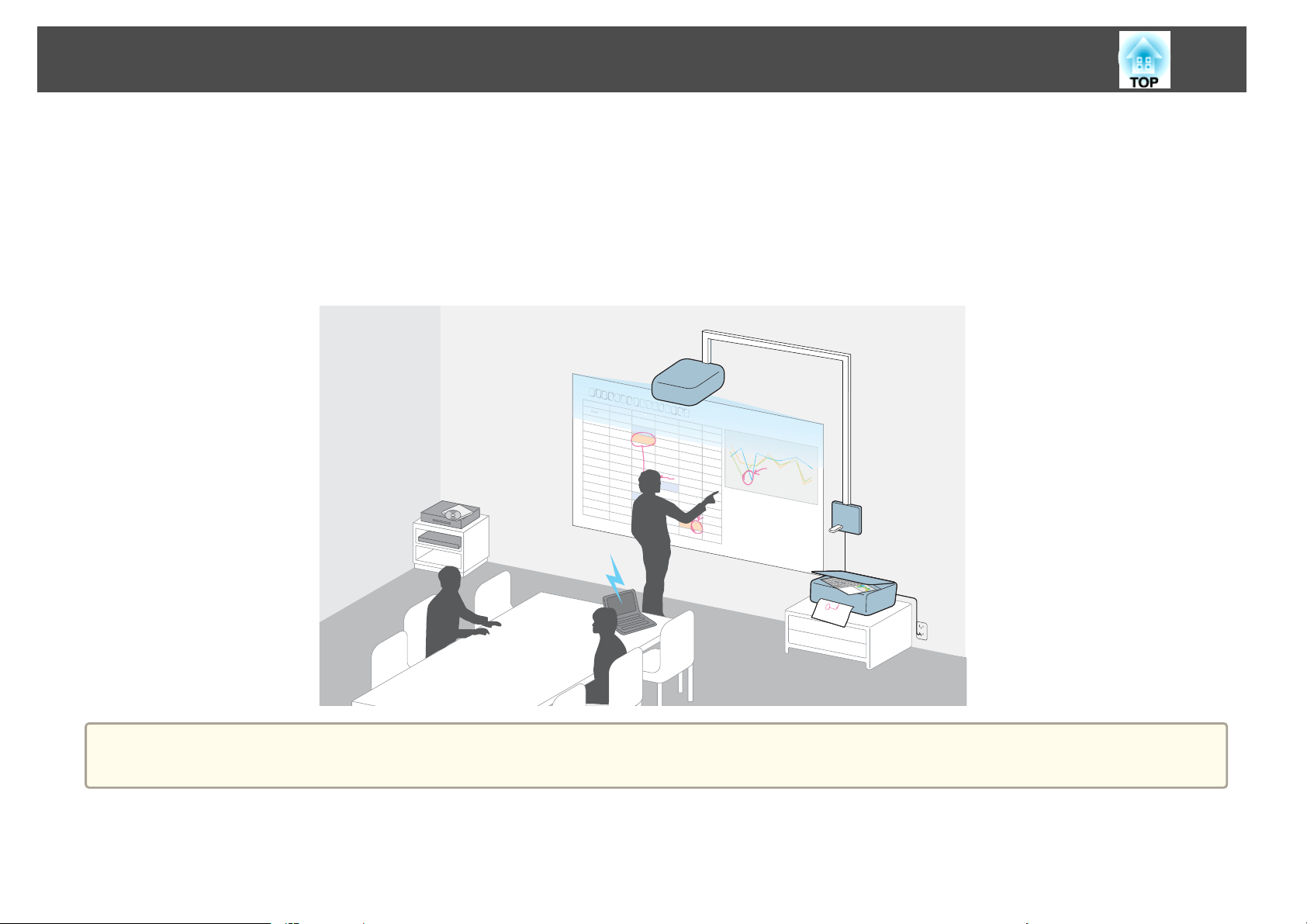
xxx
xxx
xxx
xxx
xxx
xxx
xxx
xxx
xxx
xxx
xxx
80000
▲300
90000
80000
▲300
90000
80000
▲300
▲300
▲200
1000
1000
180000
▲50
90000
80000
▲300
200000
80000
▲300
▲300
▲150
1000
1000
80000
▲50
90000
▲150
1000
1000
90000
9800
6000
80000
▲100
90000
80000
▲300
7000
8000
80000
▲700
▲900
▲30
100000
▲200
1000
1000
90000
9800
6000
80000
▲100
90000
80000
▲300
19000
▲200
1000
1000
000
▲100
180000
△△△
△△△
△△△
△△△
△△△
△△△
△△△
xxx
xxx
xxx
90000
80000
90000
90000
80000
▲300
▲200
▲300
▲200
80000
Priključitev opreme
To poglavje opisuje, kako projektor povezati z zunanjimi napravami.
Naprave lahko priključite neposredno na projektor ali pa projektor priključite preko ploščice Control Pad.
Pri priključitvi kablov USB ali naprave za shranjevanje USB priporočamo uporabo Control Pad.
s
"Za povezavo s Control Pad." str.40
Naprave, ki niso priključene s kabli USB in ki niso naprave za shranjevanje USB, priključite neposredno na projektor.
s
"Povezovanje s projektorjem" str.31
29
xxx
xxx
xxx
xxx
xxx
xxx
xxx
xxx
△△△
△△△
xxx
xxx
xxx
xxx
90000
90000
xxx
xxx
80000
80000
xxx
xxx
△△△
△△△
▲300
▲300
xxx
xxx
▲200
▲200
xxx
xxx
90000
90000
1000
1000
xxx
xxx
180000
180000
1000
1000
xxx
xxx
90000
90000
△△△
△△△
xxx
xxx
▲50
▲50
80000
80000
▲150
▲150
▲300
▲300
▲300
▲300
1000
1000
90000
90000
▲200
▲200
1000
1000
80000
80000
90000
90000
△△△
△△△
6000
6000
▲300
▲300
80000
80000
9800
9800
▲300
▲300
▲300
▲300
90000
90000
200000
200000
90000
90000
80000
80000
80000
80000
80000
80000
▲100
▲100
△△△
△△△
100000
100000
▲300
▲300
▲50
▲50
▲150
▲150
▲300
▲300
▲300
▲300
1000
1000
1000
1000
▲200
▲200
1000
1000
1000
1000
90000
90000
6000
6000
90000
90000
80000
80000
9800
9800
7000
7000
90000
90000
▲300
▲300
80000
80000
80000
80000
▲700
▲700
▲100
▲100
▲900
▲900
19000
19000
▲30
▲30
1000
1000
8000
8000
1000
1000
90000
90000
80000
80000
▲300
▲300
Pozor
Če uporabljate vozlišče USB, povezava morda ne bo delovala pravilno. Priključite neposredno na projektor ali na Control Pad.
Page 30
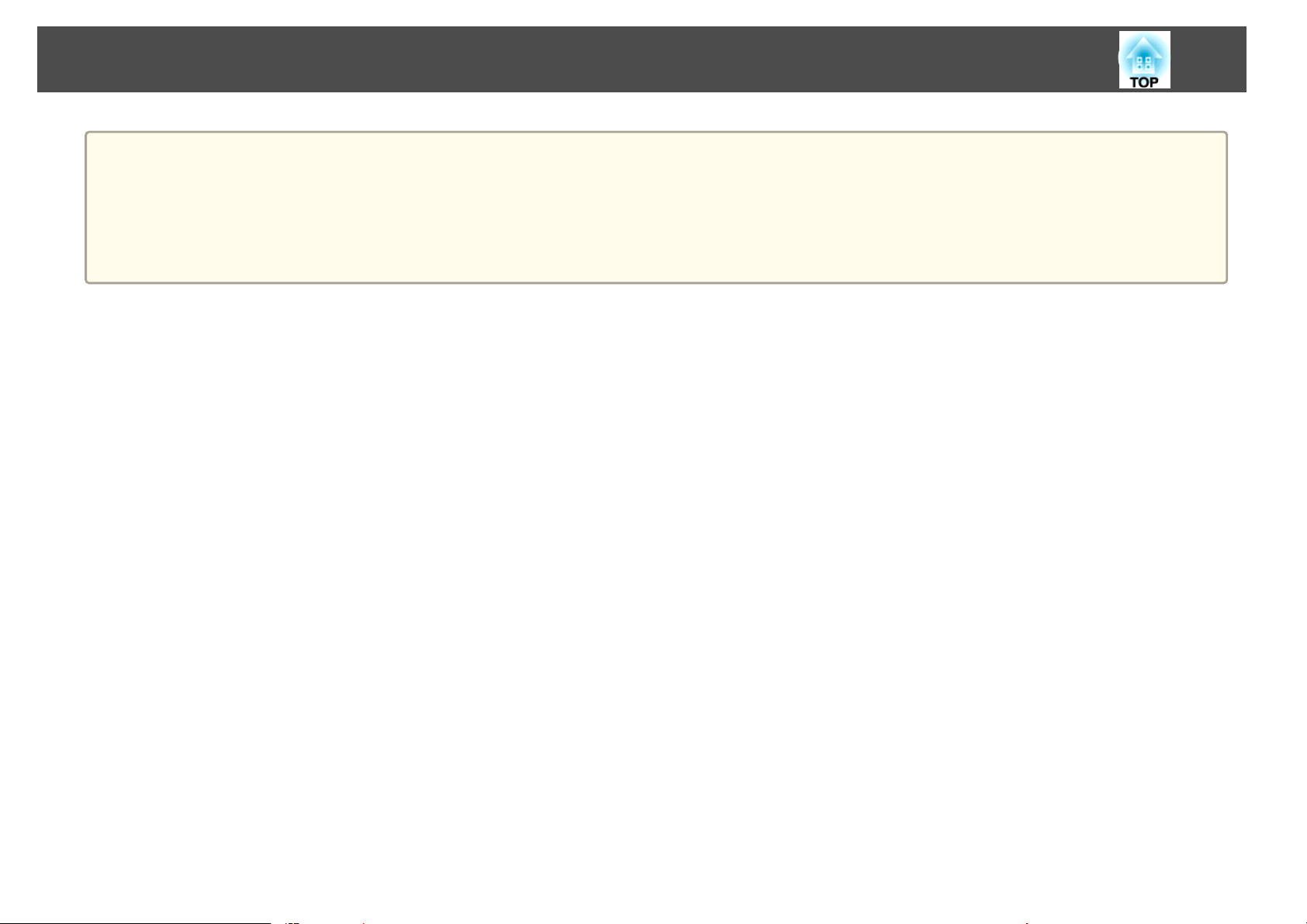
Priključitev opreme
• Vzpostavite lahko žično ali brezžično povezavo z omrežjem.
a
Priključite kabel LAN na projektor, če želite vzpostaviti kabelsko povezavo.
s "Priključitev kabla LAN" str.38
V projektor namestite enoto brezžičnega LAN, če želite vzpostaviti brezžično povezavo.
s "Namestitev enote za brezžično lokalno omrežje" str.39
• Ime vhoda, lokacija in smer priključka so odvisne od vira, ki ga želite priključiti.
30
Page 31

Priključitev opreme
Povezovanje s projektorjem
Ta oddelek opisuje, kako na projektor neposredno priključiti zunanje naprave.
Priključitev računalnika
Za projiciranje slik z računalnika, priključite računalnik z uporabo ene od naslednjih metod.
Pri uporabi komercialno dostopnega računalniškega kabla
A
Povežite izhodna vrata računalniškega zaslona z vrati Computer projektorja.
Iz zvočnika projektorja lahko oddajate zvok, če izhodna vrata za zvok na računalniku povežete z vrati Audio1 na projektorju z uporabo komercialno dostopnega zvočnega
kabla.
Pri uporabi priloženega kabla USB
B
Povežite vrata USB računalnika z vrati USB-B projektorja.
S projicirano sliko lahko predvajate zvok z računalnika.
Pri uporabi komercialno dostopnega kabla HDMI
C
Povežite vrata HDMI računalnika z vrati HDMI projektorja.
S projicirano sliko lahko predvajate zvok z računalnika.
Pri uporabi komercialno dostopnega kabla DisplayPort
D
Povežite vrata DisplayPort na računalniku z vrati DisplayPort na projektorju.
S projicirano sliko lahko predvajate zvok z računalnika.
31
Page 32

Priključitev opreme
32
a
4
• Če želite uporabiti vrata Audio1, Audio Out in Computer priporočamo, da kable priključite na vrata v naslednjem vrstnem redu: Vrata Audio1, Audio Out in
nato Computer.
• Izbirate lahko med različnimi viri vhodov za zvok tako, da uporabite izbiro Avdio vhod.
Razširjeno – Namest. avdio vhoda – Avdio vhod str.142
s
• S priloženim kablom USB lahko povežete projektor z računalnikom in s tem projicirate slike z računalnika. Ta funkcija se imenuje USB Display.
s "Projiciranje z USB Display" str.47
• Nekateri kabli DisplayPort v prosti prodaji so opremljeni z zaporo. Ko želite kabel odstraniti, pritisnite gumb na priključku kabla in kabel izvlecite.
DisplayPort
Page 33

Priključitev opreme
Povezava virov slike
Za projiciranje slik s predvajalnikov DVD-jev ali video snemalnikov VHS, itd., povežite projektor z uporabo ene od naslednjih metod.
Pri uporabi komercialno dostopnega video kabla
A
Povežite video izhod na viru slike z vhodom Video projektorja z uporabo komercialno dostopnega video kabla.
Iz zvočnikov projektorja lahko oddajate zvok, če izhodna vrata za zvok na viru slike priključite z vrati Audio2 projektorja, z uporabo zvočnega kabla, ki ga lahko kupite sami.
Uporaba izbirnega komponentnega video kabla
B
s "Dodatki In Potrošni Material" str.196
Povežite izhodna komponentna vrata na viru slike z vhodnimi vrati Computer projektorja.
Iz zvočnikov projektorja lahko oddajate zvok, če izhodna vrata za zvok na viru slike priključite z vrati Audio1 projektorja, z uporabo zvočnega kabla, ki ga lahko kupite sami.
Pri uporabi komercialno dostopnega kabla HDMI
C
Povežite vhod HDMI na viru slike z vhodom HDMI projektorja z uporabo komercialno dostopnega HDMI kabla.
S projicirano sliko lahko predvajate zvok z vira slike.
33
Page 34

Priključitev opreme
Pozor
• Če je vhodni vir pri povezavi z projektorjem vključen, lahko povzroči okvaro.
• Če smer ali oblika priključka ni ustrezna, ga ne priklapljajte s silo. Napravo lahko poškodujete ali pokvarite.
• Izbirate lahko med različnimi viri vhodov za zvok tako, da uporabite izbiro Avdio vhod.
a
s Razširjeno – Namest. avdio vhoda – Avdio vhod str.142
• Če ima vir, ki ga želite priključiti, nenavadno oblikovan vhod, za povezavo projektorja uporabite kabel priložen napravi ali izbirni kabel.
• Ko uporabljate navaden 2RCA(L/R)/stereo mini-pin avdio kabel, se prepričajte, da je označen z "Brez upora".
34
Page 35

Priključitev opreme
Priključitev naprav USB
Priključite lahko naprave kot so pomnilnik USB, izbirno Dokumentna kamera in združljive USB trde diske in digitalne fotoaparate.
Uporaba izbirne dokumentne kamere
A
Dokumentno kamero priključite s kablom USB na vrata projektorja
Če uporabljate napravo USB, kot sta pomnilnik USB ali digitalni fotoaparat
B
S kablom USB povežite napravo USB z vrati USB-A na projektorju.
Uporaba interaktivne funkcije na računalniku
C
s "Interaktivna funkcija" str.61
Povežite izhodna vrata računalniškega zaslona z vrati za priklop računalnika na projektorju s kablom za povezavo z računalnikom.
Povežite vrata USB računalnika z vrati USB-B projektorja s kablom USB.
.
35
-
Ko je naprava USB priključena, lahko projicirate slikovne datoteke na pomnilniku USB ali digitalnem fotoaparatu z PC Free.
Page 36

Priključitev opreme
s
"Projiciranje slik z naprave za shranjevanje USB (PC Free)" str.94
Če je dokumentna kamera priključena na projektor med projekcijo z drugega vira, pritisnite gumb [Source Search] na daljinskem upravljalniku, nadzorni plošči
ali na Control Pad za preklop na slike z dokumentne kamere.
s
"Samodejno zaznavanje vhodnih signalov in zamenjava projicirane slike (Iskanje vira)" str.46
Če želite med projiciranjem slik iz dokumentne kamere vzpostaviti povezavo z izhodno zvočno napravo, jo priklopite na vhod Audio1.
a
Pozor
• Med povezovanjem in uporabo morajo biti trdi diski USB priklopljeni na napajanje.
• Povežite digitalno kamero ali trdi disk s projektorjem z uporabo kabla USB, ki je priložen ali določen za to napravo.
Odstranjevanje naprav USB
Po končanem projiciranju odstranite naprave USB iz projektorja. Naprave, kot so digitalni fotoaparati ali trdi diski, najprej izklopite in jih nato odklopite s
projektorja.
36
Page 37

Priključitev opreme
Priključitev zunanje opreme
Slike in zvok lahko prikazujete ali oddajate s priklopom zunanjega monitorja ali zvočnikov.
Prikazovanje slik na zunanji monitor
A
Priključite zunanji monitor na vrata Monitor Out projektorja, z uporabo kabla, ki je priložen zunanjemu monitorju.
Predvajanje zvoka na zunanjimi zvočniki
B
Priključite zunanji zvočnik z vrati Audio Out projektorjem, z uporabo komercialno dostopnega avdio kabla.
37
a
• Če V pripravljenosti nastavite na Mirovanje A/V, lahko slike prikazujete na zunanjem monitorju, tudi če je projektor v stanju pripravljenosti. Avdio lahko
oddajate tudi v zunanji zvočnik. Zvoka ni mogoče predvajati z vhodov DisplayPort, HDMI, USB Display, USB1, USB2 ali LAN.
s Razširjeno – V pripravljenosti str.142
• Na zunanji monitor lahko oddajate samo analogne signale RGB iz vrat Computer. Ne morete oddajati signalov, ki jih oddajajo druga vrata ali komponentni video
signali.
• Nastavljanje merila, Konfiguracija ali okno pomoči za funkcije, kot so Keystone, se ne predvajajo na zunanjem monitorju.
• Ko je v vrata Audio Out vstavljen vtikač avdio kabla, se zvok ne prenaša več iz vgrajenih zvočnikov in se preklopi na zunanji izhod.
Page 38

Priključitev opreme
Priključitev kabla LAN
Povežite vrata LAN na omrežnih zvezdiščih ali drugi opremi z vrati LAN projektorja z uporabo komercialno dostopnega kabla LAN 100BASE-TX ali 10BASE-T
LAN.
38
a
Da preprečite okvare, uporabljajte zaščiten LAN kabel kategorije 5.
Page 39

Priključitev opreme
39
Namestitev enote za brezžično lokalno omrežje
Odstranite oba pritrdilna vijaka pokrova kabla, da ga odprete.
a
b
enota za brezžično lokalno omrežje je nameščena.
Page 40

Priključitev opreme
Za povezavo s Control Pad.
V tem odseku je opisano, kako na projektor priključiti zunanje naprave s ploščico Control Pad.
Priklapljanje, ko je v uporabi interaktivna funkcija na računalniku.
s
"Upravljanje računalnika s projiciranega zaslona (interaktivna funkcija na računalniku)" str.83
Povežite vrata projektorja USB-B z vrati USB-A na Control Pad s kablom USB.
A
Povežite vrata USB-B na Control Pad vrati USB-A računalnika s kablom USB.
B
40
a
A
A
Za projiciranje računalniškega zaslona morate računalnik na projektor povezati s kablom za računalnik.
s "Priključitev računalnika" str.31
Page 41

Priključitev opreme
Priključitev na USB Display
s
"Projiciranje z USB Display" str.47
Povežite vrata projektorja USB-B z vrati USB-A na Control Pad s kablom USB.
A
Povežite vrata USB-B na Control Pad vrati USB-A računalnika s kablom USB.
B
41
A
A
Page 42

Priključitev opreme
Priključitev z PC Free
s
"Projiciranje slik z naprave za shranjevanje USB (PC Free)" str.94
Povežite vrata projektorja USB-A z vrati USB-B na Control Pad s kablom USB.
A
Povežite napravo za shranjevanje USB na vrata USB-A na Control Pad s kablom USB.
B
42
Page 43

Priključitev opreme
Priključitev tiskalnika
s
"Uporaba narisane vsebine" str.79
Povežite vrata projektorja USB-A z vrati USB-B na Control Pad s kablom USB.
A
Povežite tiskalnik z vrati USB-A (za tiskalnike) na Control Pad s kablom USB.
B
43
a
• Dokumentne kamere ne morete priključiti na Control Pad.
• Na vrata Control Pad, ki jih ne uporabljate, prilepite priložene zaščitne nalepke.
Page 44

Osnovni načini projiciranja
To poglavje obsega projiciranje in prilagoditev slik.
Page 45

Projiciranje slik
45
Od namestitve do projekcije
V tem odseku je opisan postopek povezave projektorja z računalnikom s
kablom za računalnik in postopek za projiciranje slike.
d
Vklopite računalnik.
e
Če ni projicirane slike, pritisnite gumb [Source Search] na daljinskem
upravljalniku, nadzorni plošči ali na Control Pad. Če ni vhodnega
slikovnega signala, bo prikazan tabelni način.
s
(Iskanje vira)" str.46
Sprememba izhoda računalniškega zaslona.
Pri uporabi prenosnika morate izhod zaslona spremeniti iz
računalnika.
Zadržite tipko Fn (funkcijska tipka) in pritisnite tipko b.
• Metoda za spreminjanje je odvisna od uporabljenega
a
"Samodejno zaznavanje vhodnih signalov in zamenjava projicirane slike
Ko je slika projicirana, jo po potrebi prilagodite.
a
s "Popravi popačenost Keystone" str.50
s "Kako popraviti ostrino" str.55
računalnika. Glejte navodila priložena računalniku.
• Za izklop projektorja dvakrat pritisnite gumb [t].
a
b
c
ON
Z napajalnim kablom povežite projektor z električno vtičnico.
Z računalniškim kablom povežite projektor z računalnikom.
Vklopite projektor.
Page 46

Projiciranje slik
46
Samodejno zaznavanje vhodnih signalov in zamenjava projicirane slike (Iskanje vira)
Pritisnite gumb [Source Search] za projiciranje slik z vhoda, ki trenutno
prejemajo sliko.
Uporaba daljinskega
upravljalnika
Uporaba Control Pad
Z nadzorno ploščo
Preklapljanje med vhodnimi viri poteka v naslednjem vrstnem redu.
DisplayPort
LAN USBDisplay
Ko sta priključena dva ali več virov, pritisnite gumb [Source Search], dokler
ni prikazana želena slika.
Ko je vaša video oprema povezana, začnite predvajati pred začetkom tega
postopka.
Če na vhodih ni slikovnega signala, bo ob pritisku na gumb [Source
a
Search] na daljinskem upravljalniku ali nadzorni plošči prikazan
naslednji zaslon.
Preklopi na tablo, če na vhodih ni slikovnega signala.
USB2
Video HDMI
USB1
Page 47

Projiciranje slik
47
Projiciranje z USB Display
S priloženim kablom USB lahko povežete projektor z računalnikom in tako
projicirate slike z računalnika.
S projicirano sliko lahko predvajate zvok z računalnika.
Potrebne nastavitve
Nastavite USB Type B na funkcijo USB Display/Easy Interactive Function
ali Brezžična miška/USB Display, da bi uporabili USB Display.
s
Razširjeno - USB Type B str.142
Sistemske zahteve
Za okolje Windows
OS
Windows 2000
Windows XP
Windows Vista Ultimate 32 bit
*1
*2
Professional 32 bit
Home Edition 32 bit
Tablet PC Edition 32 bit
Enterprise 32 bit
Business 32 bit
Home Premium 32 bit
Home Basic 32 bit
Procesor
Delovni pomnil‐
nik
Prostor na trdem
Mobile Pentium III 1,2 GHz ali hitrejši
Priporočljivo: Pentium M 1,6 GHz ali hitrejši
256 MB ali več
Priporočljivo: 512 MB ali več
20 MB ali več
disku
Prikaz
*1 Samo Servisni paket 4
*2 Servisni paket 1 ni podprt
Za Mac OS X
OS
Procesor
Delovni pomnil‐
Ločljivost, ki ni manjša od 640x480 in večja od
1600x1200.
Polna 16-bitna ali višja barvna lestvica
Mac OS X 10.5.x 32 bit
Mac OS X 10.6.x 32/64 bit
Mac OS X 10,7.x 32/64 bit
Power PC G4 1GHz ali hitrejši
Priporočeno: Core Duo 1,83 GHz ali hitrejši
512 MB ali več
nik
Prostor na trdem
20 MB ali več
disku
Prikaz
Ločljivost, ki ni manjša od 640x480 in večja od 1680x1200.
Polna 16-bitna ali višja barvna lestvica
Windows 7 Ultimate 32/64 bit
Enterprise 32/64 bit
Professional 32/64 bit
Home Premium 32/64 bit
Home Basic 32 bit
Starter 32 bit
Page 48

Projiciranje slik
48
Prva povezava
Ob prvi priključitvi projektorja in računalnika z uporabo USB kabla, morate
namestiti gonilnik. Postopek se razlikuje med okoljema Windows in Mac
OS X.
• Ob naslednji priključitvi ni potrebno ponovno namestiti gonilnika.
a
Za okolje Windows
a
• Pri slikah z več virov, zamenjajte vhodni vir na USB Display.
• Če uporabljate vozlišče USB, povezava morda ne bo delovala
pravilno. Priključite neposredno na projektor ali na Control Pad.
• Pri uporabi USB Display ne morete spremeniti nastavitve.
Povežite vrata USB računalnika z vrati USB-B projektorja s
priloženim kablom USB.
Pri operacijskem sistemu Windows 2000 ali Windows XP, se
a
Za sistemsko okolje Windows 2000
Dvokliknite Računalnik, EPSON PJ_UD in nato EMP_UDSE.EXE.
lahko prikaže sporočilo, ki vas bo vprašalo po ponovnem
zagonu računalnika. Izberite Ne.
c
d
Projekcija slik iz računalnika.
Morda bo trajalo nekaj časa, da se slike začnejo projicirati. Dokler se
slike na začnejo projicirati, pustite opremo na miru in ne poskušajte
izvleči kabla USB ali izklopiti napajanje projektorja.
Ko končate, odklopite USB kabel.
Pri odklopu kabla USB, vam ni potrebno uporabiti varnega
odstranjevanja strojne opreme.
• Če namestitev ni izvedena avtomatično, dvokliknite Moj
a
računalnik - EPSON_PJ_UD - EMP_UDSE.EXE, na vašem
računalniku.
• Če ni projicirane slike, kliknite Vsi programi - EPSON
Projector - Epson USB Display - Epson USB Display Vx.xx,
na vašem računalniku.
• Če uporabljate računalnik z operacijskim sistemom Windows
2000 in imate le uporabniške pravice, se prikaže sporočilo o
napaki in uporaba programske opreme morda ne bo mogoča.
V tem primeru poskusite posodobiti operacijski sistem
Windows na najnovejšo različico in se poskusite znova
povezati.
Za več podrobnosti se obrnite na vašega prodajalca ali na
najbližji naslov v naslednjih navodilih.
s Seznam kontaktnih naslovov za projektorje Epson
b
Za sistemsko okolje Windows XP
Namestitev gonilnikov se izvede samodejno.
Za sistemsko okolje Windows Vista/Windows 7
Ko se prikaže pogovorno okno, kliknite Run EMP_UDSE.exe.
Ko se pojavi zaslon z licenčno pogodbo, kliknite Se strinjam.
Za Mac OS X
a
Povežite vrata USB računalnika z vrati USB-B projektorja s
priloženim kablom USB.
Mapa Setup za USB Display, se nahaja v Finder.
Dvokliknite ikono Namestitveni program za USB Display.
b
c
Namestite s sledenjem navodil na zaslonu.
Page 49

Projiciranje slik
49
d
e
f
Ko se pojavi zaslon z licenčno pogodbo, kliknite Se strinjam.
Vpišite pooblaščeno geslo skrbnika in zaženite namestitev.
Ko je namestitev končana, je ikona USB Display prikazana v Dock in
menijski vrstici.
Projekcija slik iz računalnika.
Morda bo trajalo nekaj časa, da se slike začnejo projicirati. Dokler se
slike na začnejo projicirati, pustite opremo na miru in ne poskušajte
izvleči kabla USB ali izklopiti napajanje projektorja.
Ko končate, izberite Ločiti iz menija ali z USB Display ikone na
Dock. Potem odklopite USB kabel.
• Če se mapa namestitve Setup ne prikaže samodejno v Finder,
a
dvokliknite EPSON PJ_UD - Namestitveni program za USB
Display na vašem računalniku.
• Če zaradi neznanega razlog ni projekcije, kliknite ikono USB
Display v Dock.
• Če v Dock ni ikone USB Display, dvokliknite USB Display v
mapi aplikacije.
• Če izberete Exit iz menija ikone USB Display v Dock, se USB
Display ne zažene samodejno po povezavi kabla USB.
Za sistemsko okolje Windows XP
Kliknite Start in nato kliknite Nadzorna plošča.
a
b
Dvokliknite Dodaj ali odstrani programe.
c
Izberite Epson USB Display in kliknite Odstrani.
Za sistemsko okolje Windows Vista/Windows 7
Kliknite Start in nato kliknite Nadzorna plošča.
a
b
Kliknite Odstrani program pod Programi.
c
Izberite Epson USB Display in kliknite Odstrani.
Za Mac OS X
a
Odprite mapo Applications, dvokliknite USB Display in nato
dvokliknite Orodje.
Zaženite USB Display Uninstaller.
b
Odstranjevanje
Za sistemsko okolje Windows 2000
a
Kliknite Start, izberite Nastavitve in nato kliknite Nadzorna
plošča.
Dvokliknite Dodaj/odstrani programe.
b
c
Kliknite Spremeni ali odstrani programe.
d
Izberite Epson USB Display in kliknite Spremeni/Odstrani.
Page 50

Prilagoditev projicirane slike
50
Popravi popačenost Keystone
Popačenost keystone lahko odpravite z eno od naslednjih metod.
• Keystone-v/n
Ločeno ročno odpravljanje popačenosti v vodoravni in navpični smeri.
• Quick Corner
Ločeno ročno popravite štiri kote.
Keystone-v/n
Ločeno ročno odpravljanje popačenosti v vodoravni in navpični smeri.
Popravki H/V-Keystone so najbolj primerni za natančnejše prilagajanje
popačenja Keystone.
Z keystone-v/n lahko popravite projicirano sliko pod naslednjimi pogoji.
Kot popravljanja: Približno 3˚ desno in levo / približno 3˚ navzgor in
navzdol
Natančno prilagajanje popravka H/V-keystone: Največ ±6
a
b
Med projiciranjem pritisnite gumb [w] ali [v] na nadzorni plošči,
za prikaz okna Keystone.
Z naslednjimi gumbi odpravite popačenje keystone.
w
Z gumboma [
] ali [v] odpravite navpično popačenje keystone.
a
Če odpravite popačenje keystone, je lahko projicirana slika manjša.
Page 51

Prilagoditev projicirane slike
51
Z gumboma [Tele] ali [Wide] odpravite vodoravno popačenje.
a
b
Med projiciranjem pritisnite gumb [Menu].
s
"Uporaba menija Konfiguracija" str.134
Uporaba daljinskega
upravljalnika
Izberite Keystone iz Nastavitve.
Z nadzorno ploščo
Keystone-v/n lahko nastavite v meniju Konfiguracija.
a
Quick Corner
To vam omogoča ločeno ročno popravljanje vsakega od štirih kotov
projicirane slike.
s Nastavitve - Keystone - Keystone-v/n str.140
c
Izberite Quick Corner in pritisnite gumb [ ].
Page 52

Prilagoditev projicirane slike
52
d
Na nadzorni plošči izberite kot, ki ga želite popraviti z uporabo
gumbov [
w
], [v], [Wide] in [Tele] na nadzorni plošči ter nato pritisnite
ali [
gumb [
], [ ], [ ] in [ ] na daljinskem upravljalniku
].
e
f
Popravite položaj kota z uporabo gumbov [ ], [ ], [ ] in [ ]
w
na daljinskem upravljalniku ali gumbov [
na nadzorni plošči.
Ko pritisnite gumb [
Če se med prilagajanjem prikaže sporočilo "Prestavljanje ni več
mogoče.", ne morete več prilagajati oblike v smeri, ki jo prikazuje sivi
trikotnik.
Po potrebi ponovite postopka 4 in 5, da prilagodite še ostale
kote.
], se prikaže zaslon iz koraka 4.
], [v], [Wide] in [Tele]
g
Ko končate, pritisnite gumb [Esc] za izhod iz menija za
popravljanje.
Ker ste Keystone zamenjali s Quick Corner, se ob naslednjem
pritisku gumbov [
izbiro kota iz koraka 4. Spremenite Keystone v Keystone-v/n, če
želite opraviti vodoravni in navpični popravek, z uporabo
gumbov [
s
Nastavitve - Keystone - Keystone-v/n str.140
w
w
] in [v] na nadzorni plošči, prikaže okno za
] in [v] na nadzorni plošči.
Page 53

Prilagoditev projicirane slike
53
Če pritisnete gumb [Esc] za približno dve sekundi, medtem ko
a
je prikazano okno za izbiro kota iz koraka 4, se prikaže
naslednje okno.
Ponast. Quick Corner: ponastavi popravke Quick Corner.
Preklop na Keystone-v/n: preklopi način popravljanja na
Keystone-v/n.
"Meni Nastavitve" str.140
s
Prilagodite velikost slike
Pritisnite gumba [Wide] in [Tele] na nadzorni plošči in prilagodite velikost
slike.
Prilagoditev položaja slike (Prestavitev slike)
Lahko natančno prilagodite položaj slike brez premikanja projektorja.
a
Izvedite funkcijo Nastavi zoom ali Keystone.
s
"Prilagodite velikost slike" str.53
s
"Popravi popačenost Keystone" str.50
Zaslon Prestavitev slike se prikaže po spremembah.
Prilagodite položaj projicirane slike.
b
a
Prilagoditve lahko opravite tudi z nastavitvenega menija.
s Nastavitve - Zoom str.140
Page 54

Prilagoditev projicirane slike
54
• Položaja slike ne boste mogli prilagoditi, ko je Zoom nastavljen na
a
maksimalni položaj Široko.
• Nastavitev Prestavitev slike se ohrani tudi, če je projektor izklopljen.
Če spremenite mesto namestitve ali kot projektorja, morate položaj
nastaviti ponovno.
• Položaj slike lahko prilagodite tudi v meniju Konfiguracija.
s Nastavitve - Prestavitev slike str.140
Prilagoditev navpičnega položaja slike (samo pri
c
Uporaba daljinskega
upravljalnika
Sliko lahko premaknete diagonalno s pritiskom na katerikoli par
sosednjih gumbov [
w
gumbov [
Pritisnite gumb [Esc], da zaprete zaslon za prilagajanje.
Če ne storite ničesar, se zaslon za prilagajanje zapre po približno 10
sekundah.
], [v], [Wide] in [Tele].
], [ ], [ ] in [ ] ali kombinacijo
Z nadzorno ploščo
modelih s priloženimi nogami)
Podaljšajte noge. Navpični položaj slike lahko prilagodite z nagibom
projektorja do 1,5˚.
Večji kot je kot nagiba, težje boste ostrili. Projektor namestite tako, da
a
Dvig višine slike
A
B
ga je potrebno nagniti samo pod majhnim kotom.
Višino slike lahko dvignete z razširitvijo zadnjih nog.
Zložite zadnje noge, da sliko vrnete na prvotno višino.
Page 55

Prilagoditev projicirane slike
Zniževanje višine slike
Višino slike lahko znižate z razširitvijo sprednjih nog.
A
Zložite sprednje noge, da sliko vrnete na prvotno višino.
B
Prilagoditev vodoravnega položaja slike (samo pri modelih s priloženimi nogami)
Podaljšajte zadnjo nogo.
A
Zložite zadnjo nogo.
B
55
Prilagodite vodoravni nagib projektorja s podaljšanjem in zložitvijo zadnje
noge.
Kako popraviti ostrino
Ostrino lahko popravite z uporabo ročice za ostrenje.
Page 56

Prilagoditev projicirane slike
• Prilagodite glasnost iz menija Konfiguracija.
s
Nastavitve - Glasnost str.140
Previdno
Ne pričnite, če je jakost previsoka.
Nenadna prekomerna glasnost lahko povzroči izgubo sluha. Pred izklopom
vedno znižajte glasnost, zato da po vklopu lahko postopoma zvišate glasnost.
Nastavljanje slike
Nastavljanje barvnega odtenka, zasičenost in svetlosti
Nastavite lahko Barvni odtenek, Zasičenost in Svetlost za vsako izmed
barvnih komponent: R (rdeča), G (zelena), B (modra), C (modrozelena), M
(vijolična) in Y (rumena).
56
Prilagoditev glasnosti
Glasnost lahko prilagodite z eno od naslednjih metod.
• Pritisnite gumbe [Volume] na daljinskem upravljalniku za prilagoditev
glasnosti.
[
a
] Zmanjša glasnost.
b
[
] Poveča glasnost.
Daljinski upravljalnik
Nastavitve opravite v meniju Konfiguracija.
s
Slika – Dodatno – RGBCMY str.137
Barvni odtenek Prilagodi splošni odtenek slike: modrikast – zelenkast – rdečkast.
Zasičenost Nastavi splošno živahnost slike.
Svetlost Nastavi splošno svetlost barv slike.
Page 57

Prilagoditev projicirane slike
57
Prilagoditev game
Prilagodi barvne razlike v projicirani sliki, ki so odvisne od priključene
naprave.
Nastavitve opravite v meniju Konfiguracija.
s
Slika – Dodatno – Gama str.137
Izberite in nastavite vrednost popravka
Slika – Dodatno – Gama str.137
s
Izbiranje kakovosti projekcije (Izbiranje Barvni način)
Optimalno kakovost slike lahko preprosto dosežete tako, da izberete
nastavitve, ki najbolj ustrezajo okolju, v katerem projicirate. Svetlost slike je
odvisna od načina delovanja, ki ste ga izbrali.
Način delovanja Uporaba
Dinamično
Predstavitev
Teater
Fotografija
*2
Šport
*1
Ta način je primeren za uporabo v svetlih prostorih.
Ta način je najsvetlejši in ima dobro reprodukcijo
senčnih tonov.
Ta način je primeren za ustvarjanje predstavitev z
uporabo barvnih materialov v svetlih prostorih.
Najbolj primeren za ogled filmov v temačni sobi.
Slikam da naraven ton.
Najbolj primeren za projekcijo mirujočih slik, na
primer fotografij, v dobro osvetljeni sobi. Slike so
živih barv, kontrast je velik.
Najbolj primeren za gledanje TV programov v
dobro osvetljeni sobi. Slike so živih barv in
realistične.
Ko je izbrana manjša vrednost, postanejo temnejša območja slike svetlejša,
vendar lahko postane barvna nasičenost svetlejših območij šibkejša. Ko je
izbrana večja vrednost, lahko zmanjšate skupno svetlost slike, da postane
ostrejša.
Če izberete možnost DICOM SIM ali Po meri v Barvni način menija Slika,
izberite vrednost prilagoditve skladno z velikostjo projekcije.
• Če velikost projekcije znaša 80 palcev ali manj, izberite veliko vrednost.
• Če velikost projekcije znaša 80 palcev ali več, izberite majhno vrednost.
Medicinske slike morda ne bodo prikazane pravilno po vaših
a
nastavitvah in tehničnih podatkih zaslona.
sRGB
Gladka plošča
DICOM SIM
Po meri
*1 Ta izbira je na voljo samo, če je vhodni signal RGB, ali če je vhodni vir USB
Display, USB1, USB2 ali LAN.
Ta izbira je na voljo samo, če je vhodni signal komponentni video ali če je
*2
vhodni vir Video.
*1
Najprimernejše za slike, ki so v skladu z barvnim
standardom
Idealno za predstavitve z uporabo šolske table.
Najprimernejši za projiciranje rentgenskih in drugih
medicinskih slik. Slike imajo jasne sence. Projektor
ni medicinska naprava in ga ni mogoče uporabljati
za medicinske diagnoze.
Prilagodi RGBCMY.
s "Nastavljanje slike" str.56
sRGBg.
Page 58

Prilagoditev projicirane slike
58
Ob vsakem pritisku gumba [Color Mode] se na zaslonu prikaže ime Barvni
način in Barvni način se spremeni.
Daljinski upravljalnik
Barvni način lahko nastavite v meniju Konfiguracija.
a
s Slika - Barvni način str.137
Nastavitev Samozaslonka
S samodejno nastavitvijo svetilnosti glede na svetlost prikazane slike, lahko
uživate v globokih in bogatih slikah.
a
Pritisnite gumb [Menu].
s
"Uporaba menija Konfiguracija" str.134
b
c
d
Izberite Samozaslonka iz Slika.
Izberite Vklopljeno.
Nastavitev je shranjena za vsak Barvni način.
Pritisnite gumb [Menu] za potrditev nastavitve.
Samozaslonko lahko nastavite samo, ko je Barvni način
a
nastavljen na Dinamično,Teater ali Po meri.
Uporaba daljinskega
upravljalnika
Z nadzorno ploščo
Spreminjanje razmerje gledišča projicirane slike
Razmerje glediščag projicirane slike lahko prilagodite tipu, razmerju višine
in širine in ločljivosti vhodnih signalov.
Razpoložljiva razmerja gledišča so odvisna od signala slike, ki je trenutno
projicirana.
Page 59

Prilagoditev projicirane slike
Načini spreminjanja
Vsakič, ko pritisnete gumb [Aspect], na daljinskem upravljalniku, se na
zaslonu izpiše ime pogleda in razmerje gledišča se spremeni.
Daljinski upravljalnik
59
Razmerje gledišča lahko nastavite v meniju Konfiguracija.
a
s Signal - Pogled str.139
Spreminjanje razmerja gledišča
Projiciranje slike iz video opreme ali vrat HDMI ali DisplayPort
Vsakič, ko pritisnete gumb [Aspect], se razmerje gledišča zamenja v
naslednjem vrstnem redu: Normalno ali Avtomatično, 16:9, Polno, Zoom
in Privzeto.
Na primer: vhodni signal 1080p (ločljivost: 1920x1080, razmerje gledišča:
16:9)
Normalno ali Avtomatično
A
16:9
B
Polno
C
Zoom
D
Privzeto
E
Projiciranje slik z računalnika
Sledijo primeri projiciranja za vsak pogled.
Razmerje
gledišča
Normalno
XGA 1024X768 (4:3) WXGA 1280X800 (16:10)
Vhodni signal
Page 60

Prilagoditev projicirane slike
60
Razmerje
gledišča
16:9
Polno
Zoom
Privzeto
Vhodni signal
XGA 1024X768 (4:3) WXGA 1280X800 (16:10)
a
Če deli slike manjkajo, v meniju Konfiguracija, glede na velikost
zaslona računalnika, nastavite nastavitev Ločljivost na Široko ali
Normalno.
s Signal - Ločljivost str.139
Page 61

Interaktivna funkcija
To poglavje opisuje interaktivno funkcijo (Easy Interactive Function).
Page 62

▲300
▲300
▲300
Kratek opis interaktivne funkcije
Izvajanje različnih nalog z interaktivno funkcijo
62
• Rišete lahko po običajnih zaslonih, kot so ta‐
ble.
s
"Risanje na zaslon table (tabelni način)" str.68
• Projekcijski zaslon lahko shranite
s
"Shranjevanje" str.79
• Projekcijski zaslon lahko natisnete
s
"Tiskanje" str.80
• Berete lahko papirne dokumente z optičnega
bralnika
s
"Berete lahko papirne dokumente z optičnega
bralnika" str.72
• Projicirani zaslon lahko priložite e-poštnemu
sporočilu in ga pošljete
s
"Pošiljanje e-poštnih sporočil (samo v tabelnem
načinu)" str.81
• Rišete lahko po projiciranih dokumentih.
s
"Risanje na projicirano sliko (Opomba PC Free)"
str.74
• Projekcijski zaslon lahko shranite
s
"Shranjevanje" str.79
• Projekcijski zaslon lahko natisnete
s
"Tiskanje" str.80
• S pisalom lahko izvajate ukaze kot z računal‐
niško miško
s
"Upravljanje računalnika s projiciranega zaslona
(interaktivna funkcija na računalniku)" str.83
Page 63

80000
6000
▲300
▲200
▲50
▲150
Kratek opis interaktivne funkcije
Trije načini
Interaktivna funkcija ima tri načine.
Ime funkcije Vrsta funkcije Obrazložitev
Tabelni način
A
Funkcija risanja Projekcija ravne površine, ki je videti kot tabla. S pisalom Easy Interactive Pen lahko na zaslon pišete črke
in rišete oblike.
To je uporabno kot nadomestek fizične table na sestankih.
s "Risanje na zaslon table (tabelni način)" str.68
Posamezen zaslon v tabelnem načinu je kot ena stran v zvezku. Ustvarite lahko do 50
a
strani.
63
Opomba PC Free
B
Rač. interaktivno
C
△△△ △△△ △△△ △△△ △△△
△△△ △△△ △△△ △△△ △△△
90000
90000
90000
90000
180000
180000
xxx
xxx
80000
80000
▲50
▲50
xxx
xxx
▲300
▲300
▲150
▲150
xxx
xxx
▲200
▲200
1000
1000
xxx
xxx
1000
1000
1000
1000
xxx
xxx
1000
1000
90000
90000
xxx
xxx
90000
90000
80000
80000
xxx
xxx
80000
80000
▲300
▲300
xxx
xxx
▲300
▲300
200000
200000
xxx
xxx
90000
90000
80000
80000
xxx
xxx
80000
80000
Funkcija risanja S pisalom Easy Interactive Pen lahko na projicirani zaslon pišete črke in rišete oblike.
To je uporabno, če želite na sestanku poudariti kaj pomembnega ali dodati opombe.
▲300
▲300
90000
90000
▲200
▲200
▲300
▲300
80000
80000
6000
6000
▲200
▲200
9800
9800
19000
19000
1000
1000
▲900
▲900
80000
80000
90000
90000
▲30
▲30
▲300
▲300
80000
80000
8000
8000
Funkcija upravljanja z
računalnikom
s "Risanje na projicirano sliko (Opomba PC Free)" str.74
S pisalom Easy Interactive Pen lahko na projiciranem zaslonu izvajate ukaze kot z računalniško miško.
Tako lahko rišete in uporabljate interaktivno funkcijo na računalniku s projiciranega zaslona, kar
omogoča gladek potek sestankov in predstavitev.
s "Upravljanje računalnika s projiciranega zaslona (interaktivna funkcija na računalniku)" str.83
Page 64

Pred uporabo interaktivne funkcije
Pred prvo uporabo pisala Easy Interactive Pen ne pozabite opraviti
umerjanja pisala, da bo projektor lahko pravilno prepoznal položaj pisala.
Na voljo sta tudi funkciji Samodejno umerjanje in Ročno umerjanje.
Med umerjanjem peresa Easy Interactive Pen izklopite pero, ki ga ne
a
Samodejno umerjanje
Ta funkcija samodejno umeri pisalo.
a
uporabljate, ali ga odstranite od projekcijskega zaslona.
Nastavite Razširjeno - Easy Interactive Function na Samodejno
umerjanje v konfiguracijskem meniju.
c
s
"Kako popraviti ostrino" str.55
Izberite "Da".
Uporabite gumb [
da izberete "Da".
] na daljinskem upravljalniku ali nadzorni plošči,
64
b
Prilagodite izostritev tako, da sledite navodilom na zaslonu.
d
a
Slika z vzorcem se projicira in umerjanje se začne.
Počakajte, da se umerjanje zaključi.
Ne ovirajte projicirane svetlobe med projiciranjem slike z vzorcem.
• Privzeto je funkciji Samodejno umerjanje dodeljen gumb [User] na
daljinskem upravljalniku. Pritisnite gumb [User] na daljinskem
upravljalniku, da bi začeli na koraku 2.
s "Daljinski upravljalnik" str.16
• Če z daljinskim upravljalnikom zaženete določanje položaja pisala,
vse upravljajte z daljinskim upravljalnikom. Če z Easy Interactive
Pen zaženete določanje položaja pisala, vse upravljajte z Easy
Interactive Pen.
Page 65

Pred uporabo interaktivne funkcije
Če Samodejno umerjanje ni uspešno, pride do napake. Izvedite Ročno
umerjanje.
s
"Ročno umerjanje" str.65
Ročno umerjanje
Ta funkcija omogoča ročno umerjanje pisala.
65
a
b
Nastavite Razširjeno - Easy Interactive Function na Ročno
umerjanje v konfiguracijskem meniju.
Prilagodite izostritev tako, da sledite navodilom na zaslonu.
c
d
Uporabite gumb [ ] na daljinskem upravljalniku ali nadzorni
plošči, da izberete "Da".
Na projiciranem zaslonu je prikazana pika.
S konico pisala Easy Interactive Pen se dotaknite sredine pike. Pika
bo izginila in se nato prikazala v naslednjem položaju.
Page 66

Pred uporabo interaktivne funkcije
66
e
Dotaknite se sredine pike. V nasprotnem primeru morda ne bo
a
Pika se najprej prikaže v zgornjem levem kotu in se nato premakne
v spodnji desni kot.
Ponavljajte 4. korak, dokler vse pike ne izginejo.
pravilno nastavljeno.
• Če se dotaknete na napačnem položaju, pritisnite gumb [Esc]
a
na daljinskem upravljalniku ali nadzorni plošči, da se vrnete
na prejšnjo piko. Ne morete iti nazaj dlje od prejšnje pike.
• Za preklic umerjanja pritisnite in držite gumb [Esc].
• Zaključevanje umerjanja lahko traja več sekund, ko vse pike
izginejo.
Kdaj je treba umeriti pisalo
Položaj, ko rišete s pisalom Easy Interactive Pen, in položaj, kjer je risba
prikazana, se morda ne ujemata v naslednjih primerih.
• Po izvedbi popravka Keystone.
• Po prilagoditvi velikosti slike.
• Po izvedbi funkcije Prestavitev slike.
• Po spremembi položaja projektorja.
Če opazite kakršnakoli odstopanja v položaju, ponovno opravite postopek
umerjanja.
Uporaba pisala
Preverite, ali je baterija vstavljena, in vključite pisalo Easy Interactive
Pen.
s
"Easy Interactive Pen" str.20
Z gumbom konice pisala se dotaknite zaslona, da
bi izbrali element, na primer ikono.
Page 67

Pred uporabo interaktivne funkcije
67
Dotik zaslona in premikanje za risanje na
projiciranem zaslonu.
Premikanje nad zaslonom brez dotika za
premikanje kazalca. Temu pravimo "kazanje".
Pozor
Interaktivna funkcija deluje preko infrardeče povezave. Ko uporabljate to
funkcijo, bodite pozorni na naslednje pomembne točke.
• Zagotovite, da na projicirano površino sprejemnik Easy Interactive Function
ne sveti močna svetloba ali sonce.
• Če je na površini sprejemnika Easy Interactive Function prah, ta lahko moti
infrardečo komunikacijo, kar pomeni, da funkcije ne boste mogli uporabljati
normalno.
• Pokrova sprejemnika Easy Interactive Function ne barvajte oziroma nanj ne
lepite nalepk.
• Projektor namestite tako, da sprejemnik Easy Interactive Function ni preblizu
fluorescentnih luči.
• V istem prostoru ne uporabljajte infrardečega daljinskega upravljalnika ali
infrardečega mikrofona, ker lahko to privede do napak v delovanju pisala
Easy Interactive Pen.
• Funkcijo Easy Interactive Function lahko prekinejo elektromagnetne motnje iz
opreme v bližini (kot npr. električni motorji ali transformatorji).
• Interaktivno pisalo Easy Interactive Pen ni vodoodporno. Ne uporabljajte ga z
mokrimi rokami ali na lokacijah, kjer ga lahko zmočite.
• Ne prijemajte dela (a) konice pisala Easy Interactive Pen in pazite, da se ta
del ne poškoduje ali umaže. Če tega ne upoštevate, pisalo Easy Interactive
Pen morda ne bo delovalo.
Page 68

Risanje
68
Na voljo so naslednje funkcije projektorja za risanje.
Spremenite način po svojih potrebah.
s
"Risanje na zaslon table (tabelni način)" str.68
s
"Risanje na projicirano sliko (Opomba PC Free)" str.74
Hkrati lahko uporabljate dve pisali Easy Interactive Pen.
a
Risanje na zaslon table (tabelni način)
Kako omogočiti tabelni način
Vključite Easy Interactive Pen.
a
b
Pritisnite gumb [Whiteboard] na Control Pad ali daljinskem
upravljalniku.
Na projiciranem zaslonu se bosta prikazali orodna vrstica in spodnja
orodna vrstica.
Projekcija ravne površine, ki je videti kot tabla. S pisalom Easy Interactive
Pen lahko na zaslon pišete črke in rišete oblike.
To je uporabno kot nadomestek fizične table na sestankih.
Orodna vrstica
A
Spodnja orodna vrstica
B
Na projicirani zaslon lahko začnete pisati s pisalom Easy Interactive
Pen, ko se prikažeta orodni vrstici.
Orodna vrstica vsebuje funkcije za risanje, kot so pisalo, risalna
orodja itd.
Spodnja orodna vrstica vsebuje funkcije, kot so optično branje
dokumentov in shranjevanje zaslona.
s
"Funkcije orodne vrstice" str.69
s
"Funkcije spodnje orodne vrstice" str.71
Page 69

Risanje
69
• Preklopite lahko tudi v tabelni način na enega od naslednjih načinov:
a
– kliknite [
Free)
– izberite možnost Whiteboard za nastavitev spletnega oddaljenega
vira.
s "Prikaz zaslona Web Remote" str.121
• Za spremembo možnosti Opomba PC Free ali Rač. interaktivno v
tabelnem načinu pritisnite gumb [Whiteboard] na daljinskem
upravljalniku oziroma na Control Pad, ali pa kliknite [
orodni vrstici.
• Vse risbe, ki jih narišete v tabelnem načinu bodo ohranjene, če
spremenite možnost Opomba PC Free.
] na orodni vrstici (le med uporabo Opombe PC
] na
Pozor
• Slike bodo shranjene tudi, če je naprava med risanjem nenamerno izključena,
vendar bodo po določenem času odstranjene.
• Na zaslonu Nastavitve table lahko prilagajate nastavitve, da bi preprečili
odtekanje podatkov. Izberite nastavitve glede na svoje okolje.
s Razširjeno – Nastavitve table str.142
Funkcije orodne vrstice
A
B
C
Zavihek orodne vrstice
Pokaže ali skrije orodno vrstico.
Zavihek je mogoče premikati navzgor in navzdol.
Način opomb
Spreminjanje možnosti Opomba PC Free ali Rač. interaktivno.
Tabelni način
Preklop v tabelni način.
Page 70

Risanje
70
D
E
F
G
Razveljavi
Razveljavi prejšnjo operacijo.
Risba
Preklic razveljavitve in obnovitev prejšnjega stanja.
Predloga
Ozadje za Tabelni način lahko izberete med vzorci, ki so na voljo.
]: Prikaz ravnila.
[
]: Prikaz mrežnih črt.
[
]: Prikaz seznama izbirnih prednastavljenih predlog in
[
registriranih prilagojenih predlog. Prilagojene predloge lahko
nastavite s spletnim brskalnikom.
s "Spreminjanje nastavitev s spletnim brskalnikom (Web)" str.120
Širino črte lahko spremenite, tako da kliknete na iko‐
a
Povečava
]: Poveča sliko. Rišete lahko tudi, ko je slika povečana.
[
]: Pomanjša sliko. Slike ne morete pomanjšati več kot enkrat.
[
]: Enkratna povečava.
[
no ravnila ali na ikono mrežnih črt.
I
J
K
L
Izberi
Ta možnost sliko premakne, spremeni njeno velikost in jo obrne. Cilj
postopka je lepljenje slike iz [
to ikono bo slika izbrana samodejno.
• Premakni sliko: Dotaknite se notranjosti izbrane slike s pisalom Easy
Interactive Pen in jo povlecite, da bi jo premaknili.
• Sprememba velikosti slike: Dotaknite se roba izbrane slike s pisalom
Easy Interactive Pen in jo povlecite, da bi spremenili njeno velikost.
• Obračanje slike: Dotaknite se vrha izbrane slike s pisalom Easy
Interactive Pen in jo povlecite v smeri, v katero jo želite obrniti.
Vstavljanje slik
Izberete lahko slike lahko iz pomnilniške naprave USB ali omrežne
mape. Izberete lahko naslednje datoteke.
Oblika: PNG, JPEG
Ločljivost: Največ 2048 x 2048
Slike, ki so večje od strani, bodo pomanjšane do robov strani.
Ob vstavljanju slike bo predhodna slika odstranjena.
Oblike
Izbirate lahko med oblikami, ki so na voljo. Izberete lahko barvo oblike
in debelino črt.
Pisalo
Preklop pisala v prosto risanje. Kliknite [
spremenite barvo in debelino črte pisala.
], [ ], [ ] ali [ ]. Ob kliku na
] levo od ikone, da
H
]: Povečano območje lahko premaknete navzgor, navzdol, v levo
[
ali v desno.
Obreži
Obreže sliko v obliki izbranega območja. Območje lahko po želji
spreminjate, tako da povlečete rob slike. Sliko lahko premikate tudi
tako, da jo povlečete za njeno notranjost. Cilj postopka je lepljenje slike
iz [
], [ ], [ ] ali [ ]. Ob kliku na to ikono bo slika izbrana
samodejno.
M
N
Pisalo za označevanje
Preklop v pisalo za označevanje, s katerim lahko rišete prosojne črte.
Kliknite [
označevanje.
Črno pisalo
Preklop v črno pisalo za prosto risanje. Kliknite desno od ikone za
debele črte oziroma levo od ikone za tanke črte.
] levo od ikone, da spremenite barvo in debelino pisala za
Page 71

Risanje
71
O
P
Q
R
S
T
Rdeče pisalo
Preklop v rdeče pisalo za prosto risanje. Kliknite desno od ikone za
debele črte oziroma levo od ikone za tanke črte.
Modro pisalo
Preklop v modro pisalo za prosto risanje. Kliknite desno od ikone za
debele črte oziroma levo od ikone za tanke črte.
Radirka
Preklop v radirko. Kliknite desno od ikone za brisanje širših oziroma
levo od ikone za brisanje ožjih območij.
Počisti zaslon
Počisti se celotna vsebina prikazane strani.
Vedno prikaži orodno vrstico
Kliknite, da bi orodno vrstico skrili vedno, ko rišete. Privzeto je orodna
vrstica vedno prikazana.
Zapri
Skrije orodno vrstico.
Funkcije spodnje orodne vrstice
A
B
C
Zavihek spodnje orodne vrstice
Pokaže ali skrije spodnjo orodno vrstico.
Nov sestanek
Ta možnost shrani ali prekliče vsebino, ki jo trenutno urejate, in tabelni
način vrne v privzeto stanje.
Odpri
Ta možnost izbere datoteko in jo prilepiti na novo stran.
s "Odpiranje datotek in branje v tabelnem načinu" str.73
D
E
Optično branje
Zajamete lahko slike z optičnega bralnika in jih prilepite na novo stran.
s "Berete lahko papirne dokumente z optičnega bralnika" str.72
Nova stran
Ta možnost odpre novo stran.
Page 72

Risanje
72
F
G
H
I
J
K
Sličica
Ta možnost prikaže seznam sličic strani, ki so odprte za urejanje.
Drsite lahko tako, da vlečete pisalo Easy Interactive Pen. Pogled tako
premaknete na stran izbrane sličice. Ob izbiri strani s pisalom Easy
Interactive Pen malo počakajte, da bi lahko stran spremenili s potegom.
Kliknite [
Kliknite [
Podvojitev strani
Ta možnost podvoji trenutno stran in jo doda za zadnjo stran.
Brisanje strani
Ta možnost izbriše trenutno stran.
Tiskanje
Ta možnost pošlje projicirani zaslon tiskalniku.
s "Tiskanje" str.80
Shrani
Ta možnost shrani projicirani zaslon na priključeno napravo za
shranjevanje USB ali v omrežno mapo.
s "Shranjevanje" str.79
E-pošta
Ta možnost pošlje projicirani zaslon po e-pošti. Pred tem je treba
prilagoditi nastavitve e-poštnega strežnika.
s "Pošiljanje e-poštnih sporočil (samo v tabelnem načinu)" str.81
] za premik na predhodno stran.
] za premik na naslednjo stran.
• Tabelni način lahko podrobno nastavite na zaslonu Nastavitve table v
a
meniju Konfiguracija.
s Razširjeno – Nastavitve table str.142
• V tabelnem načinu ni mogoče uporabljati naslednjih funkcij.
• E-Zoom
• Stran gor/dol
• Razdeljeni zaslon
Berete lahko papirne dokumente z optičnega bralnika
Optično branje podatkov, na primer s papirnih dokumentov, in lepljenje na
novo stran v tabelnem načinu. Ta funkcija podpira funkcijo optičnega
branja za tiskalnike, povezane s kablom USB ali preko omrežja.
Nastavitve za omrežne tiskalnike morate nastaviti vnaprej.
s
"Nastavitve table" str.144
Podprti so tiskalniki
nadzor tiskalnika. Samostojni optični bralniki niso podprti.
• ESC/P-R
* Vsi tiskalniki niso podprti. Za več podrobnosti o podprtih modelih se obrnite
na svojega prodajalca ali na najbližji naslov v seznamu kontaktnih naslovov za
projektorje Epson.
s Seznam kontaktnih naslovov za projektorje Epson
*
s funkcijami optičnega branja in naslednji ukazi za
L
Navodila
Ta možnost prikaže zaslon s pomočjo za funkcije orodne vrstice in
spodnje orodne vrstice. Kliknite kjerkoli na projiciranem zaslonu s
pisalom Easy Interactive Pen, da bi skrili zaslon s pomočjo.
a
a
• Optičnega branja ne boste mogli izvesti z gumbom na tiskalniku.
• Zmeraj bo prebrana celotna površina optičnega bralnika.
• Dvostransko optično branje s samodejnim podajalnikom dokumentov
(ADF) ni podprto.
V optični bralnik vstavite papir.
Page 73

Risanje
73
b
Kliknite [ ] v spodnji orodni vrstici.
Prikazal se bo zaslon za optično branje.
c
Izvedite potrebne nastavitve na zaslonu za optično branje.
Za odpiranjem podrobnega menija kliknite Napredno.
Element Obrazložitev
Barva
Usmerjenost
ADF
Optični bralnik
Izberite Barvno ali Enobarvno.
Izberite usmerjenost optično prebranega dokumenta.
Izberite napravo za uvoz. Pri optičnih bralnikih, ki ne podpirajo
ADF, bo dokument optično prebran iz preglednice dokumentov,
ne glede na to nastavitev.
Izberite optični bralnik, ki ga želite uporabiti.
Z optičnim bralnikom z vgrajenim ADF je mogoče prebrati do
a
Odpiranje datotek in branje v tabelnem načinu
Pritisnite [ ], da bi odprli datoteko in jo preberite v tabelnem načinu.
Odprta datoteka bo dodana kot nova stran.
V tabelnem načinu je mogoče prebrati naslednje vrste datotek. Slike, ki so
večje od strani, bodo pomanjšane do robov strani.
Vrsta Vrsta datoteke
Slika .jpg Naslednjih slik ni mogoče brati.
PDF .pdf Odprete lahko datoteke PDF različice 1.7 in starejše.
10 strani. Za optično branje več kot 10 strani postopek
ponovite.
Opombe
(pripona)
• Slik z ločljivostjo, večjo od 2048 x 2048
• Datotek s pripono ".jpeg"
• Oblik barvnega načina CMYK
• Progresivnih oblik
.png Slik z ločljivostjo, višjo od 2048 x 2048, ni mogoče
prebrati.
Pri odpiranju datoteke PDF določite število strani.
Vnesite morebitno geslo datoteke.
d
e
Kliknite [Včitavanje].
Prikazal se bo zaslon za optično branje.
Po optičnem branju bo slika prilepljena na novo stran v tabelnem
načinu.
Page 74

▲300
90000
80000
▲300
▲300
▲300
80000
▲300
▲300
90000
80000
▲300
8000
80000
▲700
▲900
▲30
90000
8
▲300
0
Risanje
74
Risanje na projicirano sliko (Opomba PC Free)
S pisalom Easy Interactive Pen lahko na projicirani zaslon pišete črke in
rišete oblike.
b
c
Nastavite Način pisala na Opomba PC Free v meniju
Konfiguracija.
s
Razširjeno – Easy Interactive Function – Način
pisala str.142
Vključite pisalo Easy Interactive Pen in ga držite blizu
projekcijskega zaslona.
Na projiciranem zaslonu se bosta prikazali orodna vrstica in spodnja
orodna vrstica.
To je uporabno, če želite na sestanku poudariti kaj pomembnega ali dodati
opombe.
Orodna vrstica
A
Spodnja orodna vrstica
B
Zagon funkcije Opomba PC Free
Na projicirani zaslon lahko začnete pisati s pisalom Easy Interactive
a
s
"Samodejno zaznavanje vhodnih signalov in zamenjava
projicirane slike (Iskanje vira)" str.46
Projicirajte sliko s priključene naprave
Pen, ko se prikažeta orodni vrstici.
Orodna vrstica vsebuje funkcije za risanje, kot so pisalo, risalna
orodja itd.
Spodnja orodna vrstica vsebuje funkcije, kot je shranjevanje zaslona.
s
"Funkcije orodne vrstice" str.75
s
"Funkcije spodnje orodne vrstice" str.77
Page 75

Risanje
75
a
• Za preklop iz Opomba PC Free na tabelni način pritisnite
gumb [Whiteboard] na daljinskem upravljalniku oziroma na
Control Pad, ali pa kliknite [
• Glejte naslednje za informacije o preklopu iz načina Rač.
interaktivno v način Opomba PC Free.
s "Preklop v način Rač. interaktivno" str.85
] v orodni vrstici.
Funkcije orodne vrstice
A
B
Zavihek orodne vrstice
Pokaže ali skrije orodno vrstico.
Zavihek je mogoče premikati navzgor in navzdol.
Način opomb
Preklop v način Opomba PC Free
Page 76

Risanje
76
C
D
E
F
G
Tabelni način
Preklop v tabelni način.
Razveljavi
Razveljavi prejšnjo operacijo.
Risba
Preklic razveljavitve in obnovitev prejšnjega stanja.
Freeze
Zaustavi projicirano sliko. Vsakič, ko se dotaknete ikone, se funkcija
Zamrzni vklopi oziroma izklopi.
Uporabite lahko tudi gumb [Freeze] (Zamrzni) na da‐
a
E-Zoom
Prikaže tarčo, ki vam omogoča povečavo slike v središču tarče. Tarčo
lahko premikate s pisalom Easy Interactive Pen. Na zaslon ne morete
risati, ko je slika povečana.
ljinskem upravljalniku.
"Zamrzovanje slike (Zamrzni)" str.104
s
I
J
K
L
M
N
Pisalo za označevanje
Preklop v pisalo za označevanje, s katerim lahko rišete prosojne črte.
Kliknite [
označevanje.
Črno pisalo
Preklop v črno pisalo za prosto risanje. Kliknite desno od ikone za
debele črte oziroma levo od ikone za tanke črte.
Rdeče pisalo
Preklop v rdeče pisalo za prosto risanje. Kliknite desno od ikone za
debele črte oziroma levo od ikone za tanke črte.
Modro pisalo
Preklop v modro pisalo za prosto risanje. Kliknite desno od ikone za
debele črte oziroma levo od ikone za tanke črte.
Radirka
Preklop v radirko. Kliknite desno od ikone za brisanje širših oziroma
levo od ikone za brisanje ožjih območij.
Počisti zaslon
Počisti se celotna vsebina prikazane strani.
] levo od ikone, da spremenite barvo in debelino pisala za
H
• Po povečani sliki se lahko premikate tako, da jo po‐
a
Pisalo
Preklop pisala v prosto risanje. Kliknite [
spremenite barvo in debelino črte pisala.
vlečete s pisalom Easy Interactive Pen.
• Funkcije E-Zoom ne morete upravljati z daljinskim
upravljalnikom, z dokumentno kamero ali s Cre‐
stron RoomView
ractive Pen v načinu E-Zoom.
"Povečanje dela slike (E-Zoom)" str.106
s
s "Vizitka za Crestron RoomView
med uporabo pisala Easy Inte‐
®
" str.127
®
] levo od ikone, da
O
P
Vedno prikaži orodno vrstico
Kliknite, da bi orodno vrstico skrili vedno, ko rišete. Privzeto je orodna
vrstica vedno prikazana.
Zapri
Skrije orodno vrstico.
Page 77

Risanje
77
Q
Način pisala
Ta ikona vam omogoča preprosto preklapljanje med načinom Opomba
PC Free in Rač. interaktivno, če želite med risanjem uporabljati tudi
računalnik.
• Za preklop iz načina Opomba PC Free v Rač. interaktivno pritisnite
[
] in nato izberite [ ].
Po preklopu v način Rač. interaktivno bo vsebina, narisana v
načinu Opomba PC Free ohranjena.
• Za preklop iz načina Rač. interaktivno v Opomba PC Free pritisnite
[
] in nato izberite [ ].
s "Preklop v način Rač. interaktivno" str.85
Ikona Način pisala je prikazana, ko je Ikona načina
a
pisala nastavljena na Desno ali Levo.
s Razširjeno – Prikaz – Ikona načina pisala
str.142
Funkcije spodnje orodne vrstice
A
B
Zavihek spodnje orodne vrstice
Pokaže ali skrije spodnjo orodno vrstico.
Zajemi
Za zajemanje posnetkov projiciranega zaslona. Po zajemu posnetka bo
slika prilepljena na novo stran v tabelnem načinu.
C
D
Tiskanje
Ta možnost pošlje projicirani zaslon tiskalniku.
s "Tiskanje" str.80
Elementi, ki jih je mogoče nastaviti, se razlikujejo od funkcije tiskanja v
tabelnem načinu.
Shrani
Shrani projicirani zaslon v obliki PNG.
s "Shranjevanje" str.79
Elementi, ki jih je mogoče nastaviti, se razlikujejo od funkcije
shranjevanja v tabelnem načinu.
Page 78

Risanje
78
E
Razdeljeni zaslon
Ob vsakem pritisku gumba preklopite med sočasnim prikazom dveh
slik na razdeljenem zaslonu ter prikazom običajne slike.
s "Projiciranje dveh slik naenkrat (Split Screen)" str.89
Page 79

Uporaba narisane vsebine
Shranjevanje
Projicirani zaslon lahko shranite na napravo za shranjevanje USB ali v
omrežno mapo.
Funkcije in postopki v tabelnem načinu in načinu Opomba PC Free so
različni. Podrobnejše nastavitve lahko nastavite v tabelnem načinu.
Pozor
Če uporabljate bralnik kartic ali vozlišče USB, funkcije morda ne bodo
delovale pravilno. Priključite neposredno na projektor ali na Control Pad.
Pomnilniških naprav USB, ki vsebujejo zaščitne funkcije, morda ne
a
boste mogli uporabljati.
Element Obrazložitev
Ime datoteke
Obseg
Vnesite ime datoteke. Kliknite na polje z besedilom za prikaz
programske tipkovnice in vnesite ime datoteke.
Izberite nabor strani, ki jih želite shraniti. Ne morete izbrati
možnosti Vse, če datoteko shranite v obliki PNG.
79
V tabelnem načinu
Shranite lahko v naslednjih oblikah zapisa datoteke.
• PNG (ločljivost: 1280 x 800)
• PDF (po potrebi vnesite geslo)
Pritisnite gumb [Save] na Control Pad ali daljinskem upravljalniku.
a
a
Prilagodite potrebne nastavitve na zaslonu za shranjevanje.
Shranite lahko tudi z [ ] na spodnji orodni vrstici.
b
Mesto
Format shranje‐
vanja
Kliknite Shrani.
Ob pritisku se bo pojavilo pogovorno okno, ki vam bo omogočilo
izbiro mape, kamor boste lahko shranili sliko.
Izberite obliko datoteke za shranjevanje (PDF ali PNG).
Datoteke PDF lahko po želji tudi šifrirate. Vnesite geslo, če želite
datoteko šifrirati.
c
Pozor
• Vneseno geslo bo prikazano na zaslonu.
• Pazite, da ne pozabite gesla šifrirane datoteke.
Funkcija Opomba PC Free
Datoteko lahko shranite v obliki PNG. Mesto za shranjevanje datotek lahko
nastavite na zaslonu Nastavitve table v meniju Konfiguracija. Če ne morete
Page 80

Uporaba narisane vsebine
80
uporabiti možnosti nastavljanja mesta, pride do napake. Ime datoteke bo
izbrano samodejno.
Pritisnite gumb [Save] na Control Pad ali daljinskem upravljalniku.
a
a
Datoteka je bila samodejno shranjena.
Shranite lahko tudi z [ ] na spodnji orodni vrstici.
b
Tiskanje
Ta možnost pošlje projicirani zaslon tiskalniku in natisne podatke.
Nastavitve za omrežne tiskalnike morate nastaviti vnaprej.
s
"Nastavitve table" str.144
Podprti so tiskalniki
priključiti preko omrežne kartice tiskalnika.
Nadzorni ukazi Način povezave
ESC/P-R
ESC/stran, ESC/barvna stran
PCL6
* Vsi tiskalniki niso podprti. Za več podrobnosti o podprtih modelih se obrnite
na svojega prodajalca ali na najbližji naslov v seznamu kontaktnih naslovov za
projektorje Epson.
s Seznam kontaktnih naslovov za projektorje Epson
Funkcije in postopki v tabelnem načinu in načinu Opomba PC Free so
različni. Podrobnejše nastavitve lahko nastavite v tabelnem načinu.
*
z naslednjimi ukazi za nadzor. Ne morete ga
Preko USB ali omrežja
Preko omrežja
V tabelnem načinu
Pritisnite gumb [Print] na Control Pad ali daljinskem upravljalniku.
a
a
b
Prilagodite potrebne nastavitve na zaslonu za tiskanje.
Kliknite gumb Napredno za prikaz podrobnega menija z
nastavitvami.
Element Obrazložitev
Število kopij
Barvni način
Obseg
Tiskalnik
Velikost papirja
Strani na listu
Obroba strani
Tiskate lahko tudi z [ ] na spodnji orodni vrstici.
Določi število kopij.
Določi barvo tiskanja.
Izberite nabor strani, ki jih želite natisniti.
Ta možnost prikaže seznam imen priključenih tiskalnikov.
Izberite tiskalnik, ki ga želite uporabiti.
Nastavite velikost papirja za tiskanje
Nastavite število strani na listu.
To možnost nastavite, če želite vsaki strani dodati obrobo.
Page 81

Uporaba narisane vsebine
81
Element Obrazložitev
Številka strani
Datum in čas
Zbiranje kopij
Kliknite Tiskanje.
To možnost nastavite, če želite na vsaki strani natisniti številko
strani.
To možnost nastavite, če želite na vsaki strani natisniti datum in
čas.
To možnost nastavite, če želite pri tiskanju zbrati kopije.
c
Funkcija Opomba PC Free
Tiskanje z nastavitvami tiskalnika, nastavljenimi na zaslonu Nastavitve table
v meniju Konfiguracija. Če tiskalnik ni priključen, se po pojavilo okno z
napako.
Pritisnite gumb [Print] na Control Pad ali daljinskem upravljalniku.
a
a
Tiskate lahko tudi z [ ] na spodnji orodni vrstici.
a
a
b
• Pred pošiljanjem e-poštnih sporočil je treba nastaviti e-poštni
strežnik.
• Naslov pošiljatelja in prejemnika je isti.
• Hkrati ne morete vstaviti več naslovov. Funkcije adresarja ni.
• Besedila v e-poštnem sporočilu ne morete urejati.
Kliknite [ ] v spodnji orodni vrstici.
Prilagodite potrebne nastavitve na zaslonu za pošiljanje epoštnega sporočila.
b
Določite število kopij na prikazanem zaslonu za tiskanje.
Kliknite Tiskanje.
c
Pošiljanje e-poštnih sporočil (samo v tabelnem načinu)
Projicirani zaslon, narisan v tabelnem načinu, je mogoče priložiti in poslati
po e-pošti.
Element Obrazložitev
E-poštni naslov
Zadeva
Ime datoteke
Format datoteke
Obseg
Kliknite Pošlji.
Vnesite e-poštni naslov pošiljatelja. Vneseni e-poštni naslov bo
shranjen, dokler ne odprete novega sestanka.
Vnesite zadevo e-poštnega sporočila.
Vnesite ime datoteke za prilogo
Izberite obliko datoteke za prilogo (PDF ali PNG). Datoteke PDF
lahko po želji tudi šifrirate. Vnesite geslo, če želite datoteko
šifrirati.
Izberite stran, ki jo želite poslati.
c
Page 82

Uporaba narisane vsebine
Pozor
• Vneseno geslo bo prikazano na zaslonu.
• Pazite, da ne pozabite gesla šifrirane datoteke.
82
Page 83

Upravljanje računalnika s projiciranega zaslona (interaktivna funkcija na računalniku)
• Med uporabo funkcije Rač. interaktivno ne morete risati.
• Med funkcijama Rač. interaktivno in Opomba PC Free lahko preprosto
preklapljate.
s
"Preklop v način Rač. interaktivno" str.85
Povezani z omrežjem lahko izvajate naslednje.
a
• Na računalniku, priključenem preko omrežja, lahko s pisalom Easy
Interactive Pen izvajate ukaze kot z računalniško miško.
• Projicirajte slike s projektorja iz druge konferenčne sobe in
omogočite souporabo zaslonov na več projektorjih.
• S pisalom Easy Interactive Pen lahko rišete na projicirane zaslone z
drugih projektorjev (potrebujete namensko programsko opremo za
risanje).
s "Uporaba interaktivne funkcije preko omrežja" str.116
83
Računalnik lahko upravljate s projiciranega zaslona, ko je ta priključen na
projektor.
• S pisalom Easy Interactive Pen lahko izvajate ukaze kot z računalniško
miško, na primer klikanje, desni gumb miške in vlečete ter spuščate
elemente.
Klikanje
Desni klik
Primi in spusti
s
"Easy Interactive Pen" str.20
• Desni klik in Levi klik lahko zamenjate v Napredno - Gumb konice
pisala.
Tapnite s konico pisala na projekcijski zaslon.
Držite konico pisala ob zaslon nekaj sekund in ga je ne
odmaknite.
Držite konico pisala na ikoni oziroma elementu, ki ga želite
premakniti, nato pa jo povlecite po projiciranem zaslonu na
želeno mesto ter konico pisala odmaknite od projiciranega
zaslona.
Priprava projektorja
Vnaprej morate izvesti naslednje priprave, da bi lahko uporabljali funkcijo
Rač. interaktivno.
Pred uporabo priložene programske opreme Easy Interactive Tools je treba
izvesti naslednje.
Projiciranje slik z računalnika.
a
Če uporabljate sistem Mac OS X, na računalnik namestite Easy
a
Interactive Driver.
s "Namestite Easy Interactive Driver (samo za Mac OS X)"
str.84
Page 84

Upravljanje računalnika s projiciranega zaslona (interaktivna funkcija na računalniku)
84
b
c
Projektor povežite z računalnikom s kablom USB.
Pri uporabi Control Pad glejte naslednje.
s
"Priklapljanje, ko je v uporabi interaktivna funkcija na
računalniku." str.40
Če interaktivno funkcijo na računalniku uporabljate preko
a
V meniju za konfiguracijo izberite Razširjeno – USB Type B.
omrežne povezave, ne potrebujete kabla USB.
"Uporaba interaktivne funkcije preko omrežja" str.116
s
• V koraku 1 se lahko povežete tudi preko USB Display. Delovanje
a
Easy Interactive Pen se lahko poslabša, kar je odvisno od
računalnika, ki ga uporabljate, filmske vsebine itd.
• Če želite uporabljati dve pisali Easy Interactive Pen z interaktivno
funkcijo na računalniku, nastavite Št. upor. pisal na Dva
uporabnika v meniju Konfiguracija.
Razširjeno – Easy Interactive Function – Št. upor.
s
pisal str.142
• V meniju Konfiguracija nastavite Nač. delov. pisala na Miška, če
želite uporabljati interaktivno funkcijo na računalniku. (To možnost
je mogoče izbrati le, če je Št. upor. pisal nastavljeno na En
uporabnik)
s Razširjeno – Easy Interactive Function – Nač. delov.
pisala str.142
Pozor
Istočasna uporaba dveh peres Easy Interactive Pen lahko v določeni
programski opremi povzroča motnje.
Izklopite pero Easy Interactive Pen, ki ga ne uporabljate, ali ga odmaknite od
projekcijskega zaslona.
Nastavitve Razpoložljive funkcije
Easy Interactive Function
USB Display/Easy Interactive Function
Brezžična miška/USB Display
Interaktivna funkcija na
računalniku
• USB Display
• Interaktivna funkcija na
računalniku
• Brezžična miška
• USB Display
Namestite Easy Interactive Driver (samo za Mac OS X)
Sistemske zahteve
OS
Procesor
Mac OS X 10.3.9 ali novejši
Mac OS X 10.4.x
Mac OS X 10.5.x
Mac OS X 10.6.x
Mac OS X 10.7.x
Power PC G3 900 MHz ali hitrejši
Priporočeno: Intel Core Duo 1.5 GHz ali hitrejši
Page 85

Upravljanje računalnika s projiciranega zaslona (interaktivna funkcija na računalniku)
85
Delovni pomnil‐
nik
Prostor na trdem
disku
Prikaz
Namestitev
a
a
b
Vklopite računalnik.
V računalnik vstavite CD-ROM »EPSON Projector Software for Easy
Interactive Function«.
256 MB ali več
Priporočljivo: 512 MB ali več
100 MB ali več
Ločljivost, ki ni manjša od XGA (1024 x 768) in večja od
WUXGA (1920 x 1200)
Polna 16-bitna ali višja barvna lestvica
Naslednji postopek lahko preskočite, če ste namestili Easy Interactive
Tools z uporabo možnosti Preprosta namestitev, ker je v tem primeru
programska oprema Easy Interactive Driver že nameščena.
s Navodila za uporabo Easy Interactive Tools Ver.2.1
• Pritisnite gumb [Pen Mode] na daljinskem upravljalniku.
• Pritisnite ikono Način pisala na projiciranem zaslonu s pisalom Easy
Interactive Pen.
Za preklop iz načina Opomba PC Free v Rač. interaktivno pritisnite [
in nato izberite [
Za preklop iz načina Rač. interaktivno v Opomba PC Free pritisnite [ ]
in nato izberite [
].
].
]
c
Dvokliknite ikono Install Navi v oknu EPSON.
d
Izberite Namestitev po meri in sledite navodilom za namestitev
na zaslonu.
Ponovno zaženite računalnik.
e
Preklop v način Rač. interaktivno
Med Opomba PC Free in Rač. interaktivno lahko preklapljate na naslednje
načine.
Page 86

Upravljanje računalnika s projiciranega zaslona (interaktivna funkcija na računalniku)
86
• Ikona Način pisala je prikazana, ko je Ikona načina pisala
a
nastavljena na Desno ali Levo.
s Razširjeno – Prikaz – Ikona načina pisala str.142
• [
] in [ ] ne bosta prikazani, če je izbran vir Whiteboard,
Video, USB1 ali USB2.
• Nastavitve načinov Opomba PC Free in Rač. interaktivno lahko
prilagodite v meniju Konfiguracija.
s Razširjeno – Easy Interactive Function – Način
pisala str.142
• Nastavite Nač. delov. pisala na Pisalo, da omogočite funkcijo pisala
v operacijskem sistemu Windows Vista/7. (To možnost je mogoče
izbrati le, če je Št. upor. pisal nastavljeno na En uporabnik)
Prilagoditev delovnega območja pisala
Pri uporabi interaktivne funkcije s povezavo z računalnikom se delovno
območje pisala samodejno prilagodi, če ločljivost računalnika spremenite. Ni
vam treba ponovno opraviti poravnave pisala.
To funkcijo lahko nastavite na Vklopljeno ali Izklopljeno v Avto nast.
a
obm. pis. iz konfiguracijskega menija. Privzeta nastavitev je
Vklopljeno.
s Razširjeno - Easy Interactive Function - Napredno str.142
Ročno prilagajanje območja pisala
a
b
Izberite Roč. nast. obm. pis. za funkcijo Easy Interactive
Function v konfiguracijskem meniju.
• Nastavite, da se prilega projicirani sliki znotraj zaslona.
a
Uporabite gumb [ ] na daljinskem upravljalniku, da izberete
"Da".
• Na zaslonu prikažite namizje računalnika, da preverite položaj
miške.
Če opazite, da je pisalo Easy Interactive Pen izven položaja, tudi, ko je Avto
nast. obm. pis. nastavljeno na Vklopljeno, lahko poskusite z Roč. nast.
obm. pis.
s
"Ročno prilagajanje območja pisala" str.86
Page 87

Upravljanje računalnika s projiciranega zaslona (interaktivna funkcija na računalniku)
Kazalec miške se premakne v zgornji levi kot.
87
c
d
Ko se miškin kazalec ustavi v zgornjem levem kotu, se s pisalom
Easy Interactive Pen dotaknite konice miškinega kazalca.
Kazalec miške se premakne v spodnji desni kot.
Ko se miškin kazalec ustavi v spodnjem desnem kotu, se s pisalom
Easy Interactive Pen dotaknite konice miškinega kazalca.
Page 88

Koristne Funkcije
To poglavje razlaga uporabne funkcije za predstavitve, pa tudi varnostne funkcije.
Page 89

Funkcije projiciranja
Projiciranje dveh slik naenkrat (Split Screen)
Na levo in desno stran zaslona lahko sočasno projicirate sliki iz dveh virov.
89
Vhodni viri za projiciranje z razdeljenim zaslonom
Spodaj so prikazane kombinacije vhodnih virov, ki jih lahko projicirate na deljeni zaslon.
Levi zaslon Desni zaslon
Računalnik DisplayPort Video HDMI USB Display USB1 USB2 LAN Tabla
Računalnik –
DisplayPort
Video
HDMI
USB Display
– – –
– –
– – –
–––––
–
Page 90

Funkcije projiciranja
Levi zaslon Desni zaslon
Računalnik DisplayPort Video HDMI USB Display USB1 USB2 LAN Tabla
90
USB1
USB2
LAN
Tabla –––––––––
Postopki uporabe
Projiciranje na deljenem zaslonu
a
Med projiciranjem pritisnite gumb [Split].
Trenutno izbran vhodni vir se projicira na levo stran zaslona.
Daljinski upravljalnik
–––––
–––––
–––––
b
Ista opravila lahko izvedete v meniju Konfiguracija.
a
Pritisnite gumb [Menu].
Prikaže se zaslon Nastav. Split Screen.
s Nastavitve - Split Screen str.140
c
Izberite možnost Vir, nato pritisnite gumb [ ].
Izberite vhodni vir za Levo in Desno.
d
Page 91

Funkcije projiciranja
91
Izberete lahko le vhodne vire, ki jih lahko kombinirate.
s
"Vhodni viri za projiciranje z razdeljenim zaslonom" str.89
Zaslon Vir se prikaže tudi, če med projiciranjem z razdeljenim
a
zaslonom pritisnete na gumb [Source Search].
b
Izberite možnost Menjava zaslonov in pritisnite gumb [ ].
Projicirani sliki na levi in desni strani se zamenjata.
Menjava velikosti leve in desne slike
Med projiciranjem razdeljenega zaslona pritisnite gumb [Menu].
a
Izberite možnost Velikost zaslona in pritisnite gumb [ ].
b
Izberite želeno velikost zaslona, nato pritisnite gumb [ ].
c
e
Izberite možnost Izvedi in pritisnite gumb [ ].
Vir lahko med projiciranjem z razdeljenim zaslonom preklopite po
postopku iz koraka 2.
Preklop med levim in desnim zaslonom
Za preklop med projiciranima slikama, prikazanima na levem in desnem
zaslonu, uporabite naslednji postopek.
Med projiciranjem razdeljenega zaslona pritisnite gumb [Menu].
a
Page 92

Funkcije projiciranja
92
Po nastavljanju velikosti zaslona se bodo projicirane slike prikazale tako, kot
je prikazano spodaj.
Enako Večje levo
Večje desno
• Izberite možnost Izhod iz Split Screen v meniju Konfiguracija.
s
Nastavitve – Split Screen – Nastav. Split Screen str.140
Uporaba interaktivne funkcije
Pri projiciranju z razdeljenim zaslonom lahko uporabite naslednje
interaktivne funkcije.
• Opomba PC Free
• Interaktivna funkcija na računalniku
• Interaktivne funkcije preko omrežja
Tabelni način ni podprt.
s
"Interaktivna funkcija" str.61
Uporaba funkcije Opomba PC Free
Nastavite ves zaslon kot cilj pri funkciji Opomba PC Free.
• Slik na levem in desnem zaslonu ne morete povečati hkrati.
a
Prekinjanje deljenega zaslona
Pritisnite gumb [Esc] za izhod iz načina razdeljenega zaslona.
Za prekinitev funkcije deljenega zaslona lahko uporabite tudi naslednje
korake.
• Pritisnite gumb [Split] na daljinskem upravljalniku.
• Ko povečate eno sliko, se druga zmanjša.
• Odvisno od vhodnih video signalov sliki na levi in desni morda ne
bosta videti enako veliki, tudi če je nastavljena možnost Enako.
Uporabljate lahko vse vhodne vire, razen Whiteboard.
V naslednjem primeru bomo prilagodili nastavitve za desni zaslon. Levi
zaslon lahko nastavite na enak način.
a
Prikaz zaslona z nastavitvami za razdeljeni zaslon.
s
"Projiciranje na deljenem zaslonu" str.90
Page 93

Funkcije projiciranja
93
b
Možnost Ciljni način pisala nastavite na Zaslon desno.
c
V možnosti Vir izberite vir, ki ga želite uporabiti za desni zaslon.
d
Uporaba Rač. interaktivno
Eno polovico razdeljenega zaslona nastavite kot cilj za Rač. interaktivno.
Razpoložljivi viri so Computer, DisplayPort, HDMI, USB Display in
LAN.
V naslednjem primeru bomo prilagodili nastavitve za desni zaslon. Levi
zaslon lahko nastavite na enak način.
Nastavite Način pisala za vir, izbran v koraku 3, na Opomba PC
Free.
d
Uporaba interaktivne funkcije preko omrežja
Eno polovico razdeljenega zaslona nastavite kot cilj za interaktivno funkcijo.
Razpoložljiv vir je LAN.
V naslednjem primeru bomo prilagodili nastavitve za desni zaslon. Levi
zaslon lahko nastavite na enak način.
a
Nastavite Način pisala za vir, izbran v koraku 3, na Rač.
interaktivno.
Prikaz zaslona z nastavitvami za razdeljeni zaslon.
s
"Projiciranje na deljenem zaslonu" str.90
Možnost Ciljni način pisala nastavite na Zaslon desno.
b
a
b
c
Prikaz zaslona z nastavitvami za razdeljeni zaslon.
s
"Projiciranje na deljenem zaslonu" str.90
Možnost Ciljni način pisala nastavite na Zaslon desno.
V možnosti Vir izberite vir, ki ga želite uporabiti za desni zaslon.
c
Omejitve med projiciranjem razdeljenega zaslona
Omejitve delovanja
Med projiciranjem deljenega zaslona ne morete opravljati naslednjih dejanj.
V možnosti Vir nastavite LAN kot vir za Zaslon desno. (Možnosti
Način pisala ni mogoče spremeniti.)
Page 94

Funkcije projiciranja
94
• Nastavljanje menija za konfiguracijo
• E-Zoom
• Preklapljanje razmerja stranic (razmerje stranic bo nastavljeno na
Normalno)
• Postopki z gumbom [User] na daljinskem upravljalniku
• Samozaslonka
Pomoč lahko prikažete le takrat, ko slikovni signali ne vstopajo ali ko je
prikazano sporočilo o napaki ali opozorilo.
Omejitve pri slikah
• Privzete vrednosti za meni Slika se uporabijo na sliki na desnem
zaslonu. Nastavitve za sliko, projicirano na levem zaslonu, se uporabijo
na sliki na desnem zaslonu za funkciji Barvni način in Abs. Temp.
barve in Napredno.
• Nastavitev Izklopljeno za možnosti Progresivno in Zmanjšanje šuma se
uporabi na sliki na desnem zaslonu.
s
"Meni Signal" str.139
• Če ni vhodnega slikovnega signala, je zaslon v takšni barvi, kot je
izbrana s funkcijo Prikaz ozadja. Če izberete možnost Logo, je barva
zaslona nastavljena na Modra.
• Ko je aktivirana funkcija A/V nemo je barva zaslona nastavljena na
Črna.
Projiciranje slik z naprave za shranjevanje USB (PC Free)
S priključitvijo naprave USB za shranjevanje, kot je pomnilnik USB ali trdi
disk USB, na projektor, lahko projicirate shranjene datoteke brez uporabe
računalnika. Ta funkcija se imenuje PC Free.
Pozor
Če uporabljate bralnik kartic ali vozlišče USB, funkcije morda ne bodo
delovale pravilno. Priključite neposredno na projektor ali na Control Pad.
• Pomnilniških naprav USB, ki vsebujejo zaščitne funkcije, morda ne
a
boste mogli uporabljati.
• Med projiciranjem v PC Free ne morete odpraviti popačenja
Keystone niti z gumboma [w] in [v] na nadzorni plošči.
Tehnični podatki o datotekah, ki jih lahko projicirate s funkcijo PC Free
Vrsta Vrsta datoteke
(pripona)
Datoteka
s scenari‐
jem
Slika .jpg Naslednjih oblik ni mogoče projicirati.
.fse
*
.sit
.bmp Slik z ločljivostjo nad 2048 x 2048 ni mogoče
.gif • Slik z ločljivostjo nad 2048 x 2048 ni mogoče
Opombe
To je oblika datoteke, ki se ustvari pri
pretvarjanju datotek PowerPoint s programom
EasyMP Slide Converter, tako da jih je mogoče
predvajati s funkcijo PC Free. V teh navodilih so
te datoteke imenovane scenariji.
• Slik z ločljivostjo, večjo od 8192 x 8192
• Slike z večjo velikostjo od 12 MB
• Datotek s pripono ".jpeg"
• Oblik barvnega načina CMYK
• Progresivnih oblik
Zaradi karakteristik datotek JPEG, projicirane
slike morda ne bodo jasne zaradi previsokega
kompresijskega razmerja.
projicirati.
projicirati.
• Animiranih GIF-ov ni možno projicirati.
Page 95

Funkcije projiciranja
95
Vrsta Vrsta datoteke
(pripona)
.png Slik z ločljivostjo nad 2048 x 2048 ni mogoče
PDF .pdf • Projicirate lahko datoteke PDF različice 1.7 ali
Projicirate lahko tudi scenarije (datoteke SIT), ustvarjene s programsko opremo
*
EMP SlideMaker in EMP SlideMaker2.
Opombe
projicirati.
starejše.
• Šifriranih datotek PDF ni mogoče projicirati.
Za več informacij o projiciranju posamezne vrste datoteke glejte naslednje.
• Projiciranje datotek scenarijev
s
"Predvajanje scenarija" str.102
• Projiciranje slikovnih datotek
s
"Projiciranje izbranih slik in filmov" str.98
• Projiciranje datotek PDF
s
"Projiciranje datotek PDF" str.99
Podprte filmske datoteke
Datote‐
ka
Vrsta
(pripo‐
na)
*
.mpg
*
.mp4
Film
Kodek
MPEG-2 MPEG-1 plast 1/2
MPEG-4 ASP
MPEG-4 AVC
Zvočni kodek Kakovost zapisa
Največja bitna hitrost:
MPEG zapise brez zvoka je
mogoče predvajati.
Linearnih avdio datotek
PCM in AC-3 ni mogoče
predvajati.
MPEG-4 AAC-LC
12 Mb/s
Najvišja ločljivost:
1280×720
Datote‐
ka
Vrsta
(pripo‐
na)
.wmv WMV9 WMA
.avi Motion JPEG Linearni PCM
* Datotek s pripono .mpeg ni mogoče projicirati.
Film
Kodek
Zvočni kodek Kakovost zapisa
ADPCM
Za več informacij o projiciranju videodatotek glejte naslednje.
s
"Projiciranje izbranih slik in filmov" str.98
• Pomnilniških naprav USB, ki vsebujejo zaščitne funkcije, morda ne
a
boste mogli uporabljati.
• Datotek z digitalno zaščito avtorskih pravic (DRM) ni mogoče
projicirati.
• Če uporabljate pomnilniško napravo USB z nizko hitrostjo dostopa
med predvajanjem filmov (pri prenosu pri višjih bitnih hitrostih), se
filmske datoteke morda ne bodo predvajale pravilno ali pa bo zvok
preskakoval oziroma ne bo predvajan.
• Projektor ne podpira nosilcev podatkov z večpredstavnostno vsebino,
formatiranih v nekaterih datotečnih sistemih. Če imate težave s
projiciranjem, uporabite nosilce podatkov, formatirane v
operacijskem sistemu Windows.
• Formatirajte medij v FAT16/32.
Page 96

Funkcije projiciranja
PC Free Primeri
Projiciranje slik in filmov, shranjenih v pomnilniški napravi USB
mpg
mp4
wmv
avi
bmp
Funkcijo PC Free lahko uporabite za projiciranje posameznih filmskih ali
slikovnih datotek ali za neprekinjeno projiciranje diaprojekcij, sestavljenih iz
več datotek.
s
"Projiciranje izbranih slik in filmov" str.98
s
"Projiciranje slikovnih datotek v mapi v zaporedju (Diaprojekcija)"
str.101
Projiciranje datotek PowerPoint s programom EasyMP Slide Converter
gif
jpg
png
pdf
s
Navodila za uporabo EasyMP Slide Converter
PC Free
Koraki v nadaljevanju so pojasnjeni na primeru uporabe daljinskega
upravljalnika, ko je pomnilniška naprava USB priključena na Control Pad.
Pomnilniške naprave USB je mogoče priključiti tudi neposredno na
projektor. Daljinske ukaze lahko izvajate tudi z nadzorne plošče projektorja.
Zagon funkcije PC Free.
a
b
• Naslednje datoteke so prikazane kot sličice (vsebina datoteke je
Spremenite vir na USB1.
s
"Samodejno zaznavanje vhodnih signalov in zamenjava
projicirane slike (Iskanje vira)" str.46
Pomnilniško napravo USB ali digitalni fotoaparat priključite na
Control Pad.
s
"Za povezavo s Control Pad." str.40
PC Free se zažene in prikaže se seznam datotek.
prikazana kot majhna slika).
- datoteke JPEG
- datoteke FSE/SIT (slika prvega diapozitiva)
- datoteke PDF (slika prve strani datoteke PDF)
- datoteke MPEG/WMV/AVI (slika 15 sekund po začetku filma)
96
Za več informacij o pretvarjanju datotek PowerPoint v scenarije s
programom EasyMP Slide Converter.
Page 97

Funkcije projiciranja
97
• Ostale datoteke ali mape so prikazane kot ikone, kot je prikazano v
spodnji tabeli.
Ikona Datoteka Ikona Datoteka
Datoteke FSE
Datoteke SIT
Datoteke JPEG
Datoteke BMP Datoteke P12
Datoteke GIF Datoteke CER
*
*
*
Datoteke MPEG
Datoteke WMV
Datoteke PFX
(certifikat odjemalca/
spletnega strežnika)
(certifikat odjemalca/
spletnega strežnika)
(certifikat CA)
a
• Pri nastavljenem samodejnem predvajanju scenarijev se scenariji
samodejno predvajajo s prednostjo pred drugimi vhodnimi viri. Če
želite zaustaviti predvajanje, pritisnite gumb [Esc] na daljinskem
upravljalniku.
s "Upravljanje med predvajanjem scenarija" str.102
• Pomnilniško kartico lahko prav tako vstavite v bralnik kartic USB, ki
ga nato priključite na projektor. Vendar, nekateri dostopni USB
bralniki kartic morda ne bodo združljivi s projektorjem.
• Če se prikaže naslednji zaslon (Izberi pogon), z gumbi [
] in [ ] izberite želeni pogon in pritisnite gumb [ ].
[
], [ ],
Datoteke PNG Datoteke DER
Datoteke AVI (Motion
*
JPEG)
Datoteke PDF
* Ko prikaz sličice ni mogoč, je prikazana ikona.
*
(certifikat CA)
Datoteke PEM
(certifikat CA)
Projiciranje slik
Uporabite gumbe [ ], [ ], [ ] in [ ] za izbiro datoteke ali
a
mape, ki jo želite projicirati.
• Če želite prikazati zaslon Izberi pogon postavite kazalec na Izberi
pogon na zgornji polovici zaslona s seznamom datotek in pritisnite
gumb [
• Projektor lahko hkrati prepozna do osem nosilcev podatkov.
].
Page 98

Funkcije projiciranja
98
b
Če na trenutnem zaslonu ni vseh datotek in map, pritisnite []]
a
Pritisnite gumb [ ].
Izbrana slika je prikazana.
Ko izberete mapo, se prikažejo datoteke v izbrani mapi. Če se želite
vrniti na zaslon, ki je bil prikazan pred odpiranjem mape,
premaknite kazalec na Nazaj na vrh in pritisnite gumb [
na daljinskem upravljalniku oz. premaknite kazalec na možnost
Naslednja stran, na dnu zaslona, in pritisnite gumb [
Če se želite vrniti na prejšnji zaslon, pritisnite gumb [[] na
daljinskem upravljalniku oz. premaknite kazalec na možnost
Prejšnja stran na dnu zaslona in pritisnite gumb [
].
].
].
b
Med projiciranjem pritisnite gumb [ ] ali [ ].
Zaustavitev funkcije PC Free
Če želite zapreti PC Free, odklopite napravo USB z vhoda USB na Control
Pad. Naprave, kot so digitalni fotoaparati ali trdi diski, najprej izklopite in
jih nato odklopite s projektorja.
Projiciranje izbranih slik in filmov
Zasuke slike
Sliko lahko med projiciranjem s funkcijo PC Free obračate v korakih po
90˚.
Prikazujte slike ali zaženite PC Free.
a
Pozor
Ne odklopite pomnilniške naprave USB, medtem ko do nje dostopate. PC Free
morda ne bo deloval pravilno.
Page 99

Funkcije projiciranja
99
a
b
c
Zaženite PC Free.
Prikaže se zaslon s seznamom datotek.
s
"Zagon funkcije PC Free." str.96
Uporabite gumbe [ ], [ ], [ ] in [ ] za izbiro slikovne
datoteke, ki jo želite projicirati.
Pritisnite gumb [ ].
Prikazala se bo slika ali pa se bo predvajal film.
d
Projiciranje datotek PDF
Datoteke PDF lahko projicirate z PC Free. Strani v datotekah PDF lahko
premikate gor in dol, jim spreminjate velikost ter jih obračate.
a
b
Projiciranje končate na enega izmed naslednjih načinov:
• Projiciranje slike: pritisnite gumb [Esc].
• Projiciranje filma: Pritisnite gumb [Esc] za prikaz zaslona s
sporočilom, nato izberite možnost Izhod in pritisnite gumb [
Ko je projekcija končana, se znova prikaže zaslon s seznamom
datotek.
Zaženite PC Free.
Prikaže se zaslon s seznamom datotek.
s
"Zagon funkcije PC Free." str.96
Uporabite gumbe [ ], [ ], [ ] in [ ] za izbiro datoteke PDF, ki
jo želite projicirati.
].
a
Pritisnite gumbe [ ][ ] za naslednjo ali prejšnjo slikovno
datoteko.
Page 100

Funkcije projiciranja
100
Če končnica imena datoteke ni .pdf, datoteka ni prikazana na
a
Pritisnite gumb [ ].
seznamu datotek.
c
Prva stran datoteke PDF se prikaže v celozaslonski velikosti.
Ko je prikazana datoteka PDF, lahko izvajate naslednja opravila:
• Stran gor/dol
Ko je stran prikazana v celozaslonski velikosti, se lahko z gumboma [
in [
] premaknete na prejšnjo ali naslednjo stran.
• Izbira strani
Pritisnite gumb [Esc], da prikažete meni za izbiro strani.
Z gumboma [ ] in [ ] izberite stran, ki jo želite projicirati, nato
pritisnite gumb [
Če pritisnete gumb [Esc] medtem, ko je prikazan meni za izbiro strani, se
meni zapre.
• Razširitev strani
Ko je stran prikazana v celozaslonski velikosti, lahko razširite sliko s
]
pritiskom gumba [
Strani v pokončnem prikazu se razširijo v vodoravni smeri, da zapolnijo
celotno širino zaslona, strani v ležečem prikazu pa se razširijo v navpični
smeri, da zapolnijo celotno višino zaslona.
Ko je stran prikazana v razširjeni velikosti, lahko s pritiskom gumba [
povrnete standardno celozaslonsko velikost prikaza.
], da prikažete izbrano stran.
].
]
• Premikanje strani
Ko je stran prikazana v razširjeni velikosti, jo lahko premikate z gumbi
[
][ ][ ][ ].
